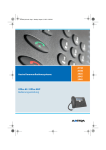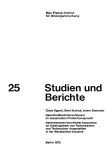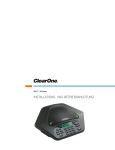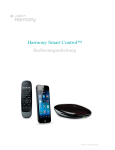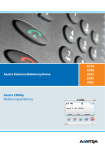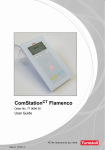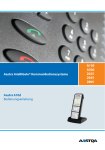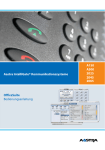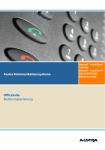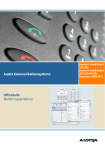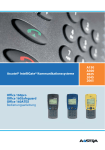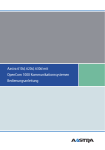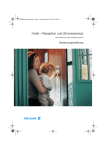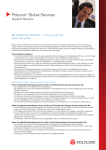Download Aastra 5380 - Weibel + Sommer Elektro Telecom AG
Transcript
Aastra BusinessKommunikationslösung
Aastra 5380/Aastra 5380ip
Bedienungsanleitung
https://pbxweb.aastra.com/doc_finder/DocFinder/eud-1276_de.pdf?get&DNR=eud-1276
Unterstützte Kommunikationssysteme:
Aastra 415
Aastra 430
Aastra 470
Diese Bedienungsanleitung beschreibt die Funktionen,
die Konfiguration sowie die Verwendung des
Aastra 5380/5380ip an den oben genannten Kommunikationssystemen. Dazu gehören auch die Beschreibung
des Aastra 5380/5380ip als Vermittlungstelefon und als
Rezeptionstelefon für Beherbergung/Hotel.
eud-1276_de / 1.2 – R3.0 – © 04.2013
Willkommen...
Willkommen bei der Bedienungsanleitung zum Tischtelefon Aastra 5380/5380ip für
Aastra 400 Kommunikationssysteme.
Die vorliegende Bedienungsanleitung wird Sie bei der Anwendung Ihres Telefons
begleiten und Sie Schritt für Schritt in die Funktionen und Konfigurationen einführen.
Sollten Sie darüber hinaus weitere technische Unterstützung benötigen oder Informationen über andere Produkte von Aastra wünschen, stehen Ihnen unsere Internetseiten www.aastra.ch und www.aastra.com oder unser Aastra DocFinder zur Verfügung.
2
Aastra 5380/Aastra 5380ip
eud-1276/1.2 – R3.0 – 04.2013
Inhalt
Willkommen.... . . . . . . . . . . . . . . . . . . . . . . . . . . . . . . . . . . . . . . . . . . . . . . . . . . . . . . . . . . . . 2
Produkt- und Sicherheitsinformationen. . . . . . . . . . . . . . . . . . . . . . . . . . . . . . . . . . . . . 5
Sicherheitshinweise . . . . . . . . . . . . . . . . . . . . . . . . . . . . . . . . . . . . . . . . . . . . . . . . . . . . . . . . 6
Produktinformationen. . . . . . . . . . . . . . . . . . . . . . . . . . . . . . . . . . . . . . . . . . . . . . . . . . . . . . 7
Datenschutz . . . . . . . . . . . . . . . . . . . . . . . . . . . . . . . . . . . . . . . . . . . . . . . . . . . . . . . . . . . . . . 10
Limited Warranty (Australia only) . . . . . . . . . . . . . . . . . . . . . . . . . . . . . . . . . . . . . . . . . . 11
Dokumentinformationen . . . . . . . . . . . . . . . . . . . . . . . . . . . . . . . . . . . . . . . . . . . . . . . . . . 14
Bedienungs- und Anzeigeelemente. . . . . . . . . . . . . . . . . . . . . . . . . . . . . . . . . . . . . . . . 15
Tastenbezeichnungen und Anschlüsse. . . . . . . . . . . . . . . . . . . . . . . . . . . . . . . . . . . . . 16
Anzeigesymbole . . . . . . . . . . . . . . . . . . . . . . . . . . . . . . . . . . . . . . . . . . . . . . . . . . . . . . . . . . 19
Wählen und telefonieren. . . . . . . . . . . . . . . . . . . . . . . . . . . . . . . . . . . . . . . . . . . . . . . . . . 21
Anrufe entgegennehmen. . . . . . . . . . . . . . . . . . . . . . . . . . . . . . . . . . . . . . . . . . . . . . . . . . 22
Gespräche einleiten . . . . . . . . . . . . . . . . . . . . . . . . . . . . . . . . . . . . . . . . . . . . . . . . . . . . . . . 23
Bedienerführung . . . . . . . . . . . . . . . . . . . . . . . . . . . . . . . . . . . . . . . . . . . . . . . . . . . . . . . . . 27
Anzeige . . . . . . . . . . . . . . . . . . . . . . . . . . . . . . . . . . . . . . . . . . . . . . . . . . . . . . . . . . . . . . . . . . . 28
Tasten . . . . . . . . . . . . . . . . . . . . . . . . . . . . . . . . . . . . . . . . . . . . . . . . . . . . . . . . . . . . . . . . . . . . 29
Eingaben. . . . . . . . . . . . . . . . . . . . . . . . . . . . . . . . . . . . . . . . . . . . . . . . . . . . . . . . . . . . . . . . . . 30
Menüführung . . . . . . . . . . . . . . . . . . . . . . . . . . . . . . . . . . . . . . . . . . . . . . . . . . . . . . . . . . . . . 33
Signale. . . . . . . . . . . . . . . . . . . . . . . . . . . . . . . . . . . . . . . . . . . . . . . . . . . . . . . . . . . . . . . . . . . . 34
Telefonieren mit Komfortfunktionen . . . . . . . . . . . . . . . . . . . . . . . . . . . . . . . . . . . . . . 35
Gespräche einleiten und Anrufe entgegennehmen . . . . . . . . . . . . . . . . . . . . . . . . . 36
Funktionen im Gespräch nutzen . . . . . . . . . . . . . . . . . . . . . . . . . . . . . . . . . . . . . . . . . . . 48
Abwesenheiten am Arbeitsplatz organisieren . . . . . . . . . . . . . . . . . . . . . . . . . . . . . . 54
Sprachmitteilungen und Textmeldungen . . . . . . . . . . . . . . . . . . . . . . . . . . . . . . . . . . 64
Funktionen für spezielle Situationen . . . . . . . . . . . . . . . . . . . . . . . . . . . . . . . . . . . . . . . 67
Funktionen mit OpenCount. . . . . . . . . . . . . . . . . . . . . . . . . . . . . . . . . . . . . . . . . . . . . . . . 80
Funktionen mit Aastra Alarm Server. . . . . . . . . . . . . . . . . . . . . . . . . . . . . . . . . . . . . . . . 81
Funktionen über Fernbedienung einstellen . . . . . . . . . . . . . . . . . . . . . . . . . . . . . . . . 84
Organisation im Team . . . . . . . . . . . . . . . . . . . . . . . . . . . . . . . . . . . . . . . . . . . . . . . . . . . . . 85
Leitungstasten . . . . . . . . . . . . . . . . . . . . . . . . . . . . . . . . . . . . . . . . . . . . . . . . . . . . . . . . . . . . 87
Aastra 5380/Aastra 5380ip
eud-1276/1.2 – R3.0 – 04.2013
3
Telefon auf persönliche Bedürfnisse einstellen . . . . . . . . . . . . . . . . . . . . . . . . . . . . . 90
Anzeige . . . . . . . . . . . . . . . . . . . . . . . . . . . . . . . . . . . . . . . . . . . . . . . . . . . . . . . . . . . . . . . . . . . 91
Rufeigenschaften einstellen (Audio). . . . . . . . . . . . . . . . . . . . . . . . . . . . . . . . . . . . . . . . 93
Freisprech- und Headset-Einstellungen . . . . . . . . . . . . . . . . . . . . . . . . . . . . . . . . . . . . 95
Allgemeine Einstellungen . . . . . . . . . . . . . . . . . . . . . . . . . . . . . . . . . . . . . . . . . . . . . . . .101
Sich vor Anrufen schützen . . . . . . . . . . . . . . . . . . . . . . . . . . . . . . . . . . . . . . . . . . . . . . . .106
Telefonbuch verwalten . . . . . . . . . . . . . . . . . . . . . . . . . . . . . . . . . . . . . . . . . . . . . . . . . . .108
Voicemail konfigurieren . . . . . . . . . . . . . . . . . . . . . . . . . . . . . . . . . . . . . . . . . . . . . . . . . .110
Anwesenheit/Anwesenheitsprofil konfigurieren . . . . . . . . . . . . . . . . . . . . . . . . . . .112
Tasten konfigurieren . . . . . . . . . . . . . . . . . . . . . . . . . . . . . . . . . . . . . . . . . . . . . . . . . . . . .114
Leitungstasten konfigurieren . . . . . . . . . . . . . . . . . . . . . . . . . . . . . . . . . . . . . . . . . . . . .122
Funktionen formulieren . . . . . . . . . . . . . . . . . . . . . . . . . . . . . . . . . . . . . . . . . . . . . . . . . .124
Vermittlungstelefon . . . . . . . . . . . . . . . . . . . . . . . . . . . . . . . . . . . . . . . . . . . . . . . . . . . . . 126
Informationen zum Vermittlungstelefon . . . . . . . . . . . . . . . . . . . . . . . . . . . . . . . . . .127
Vermittlungstelefon einstellen . . . . . . . . . . . . . . . . . . . . . . . . . . . . . . . . . . . . . . . . . . . .130
Mit Vermittlungstelefon telefonieren. . . . . . . . . . . . . . . . . . . . . . . . . . . . . . . . . . . . . .132
Rezeptionstelefon . . . . . . . . . . . . . . . . . . . . . . . . . . . . . . . . . . . . . . . . . . . . . . . . . . . . . . . 139
Informationen zum Rezeptionstelefon . . . . . . . . . . . . . . . . . . . . . . . . . . . . . . . . . . . .140
Rezeptionstelefon bedienen . . . . . . . . . . . . . . . . . . . . . . . . . . . . . . . . . . . . . . . . . . . . . .144
Einstellungen vornehmen . . . . . . . . . . . . . . . . . . . . . . . . . . . . . . . . . . . . . . . . . . . . . . . .149
Installation und Inbetriebnahme . . . . . . . . . . . . . . . . . . . . . . . . . . . . . . . . . . . . . . . . . 154
Lieferumfang. . . . . . . . . . . . . . . . . . . . . . . . . . . . . . . . . . . . . . . . . . . . . . . . . . . . . . . . . . . . .155
Optionen . . . . . . . . . . . . . . . . . . . . . . . . . . . . . . . . . . . . . . . . . . . . . . . . . . . . . . . . . . . . . . . .156
Telefon montieren und aufstellen . . . . . . . . . . . . . . . . . . . . . . . . . . . . . . . . . . . . . . . . .157
Aastra 5380 anschliessen . . . . . . . . . . . . . . . . . . . . . . . . . . . . . . . . . . . . . . . . . . . . . . . . .161
Aastra 5380ip anschliessen . . . . . . . . . . . . . . . . . . . . . . . . . . . . . . . . . . . . . . . . . . . . . . .162
Erweiterungstastenmodul Aastra M530⁄Aastra M535 (Option). . . . . . . . . . . . . .165
Erweiterungstastenmodul Aastra M530 beschriften . . . . . . . . . . . . . . . . . . . . . . .167
Weitere Informationen . . . . . . . . . . . . . . . . . . . . . . . . . . . . . . . . . . . . . . . . . . . . . . . . . . 168
Störungsfall . . . . . . . . . . . . . . . . . . . . . . . . . . . . . . . . . . . . . . . . . . . . . . . . . . . . . . . . . . . . . .169
Deklaration Open-Source-Software (Aastra 5380ip) . . . . . . . . . . . . . . . . . . . . . . . .170
Kommunikationssystem und Software-Versionen . . . . . . . . . . . . . . . . . . . . . . . . .171
Index . . . . . . . . . . . . . . . . . . . . . . . . . . . . . . . . . . . . . . . . . . . . . . . . . . . . . . . . . . . . . . . . . . . 172
4
Aastra 5380/Aastra 5380ip
eud-1276/1.2 – R3.0 – 04.2013
Produkt- und Sicherheitsinformationen
Hier finden Sie die Produkt- und Dokumentinformationen. Im Weiteren finden
Sie Hinweise zur Sicherheit, zum Datenschutz und rechtliche Hinweise. Bitte
lesen Sie diese Produkt- und Sicherheitsinformationen sorgfältig durch.
Sicherheitshinweise . . . . . . . . . . . . . . . . . . . . . . . . . . . . . . . . . . . . . . . . . . . . . . . . . . . . . . . . . . . . . . . . . . . . 6
Produktinformationen. . . . . . . . . . . . . . . . . . . . . . . . . . . . . . . . . . . . . . . . . . . . . . . . . . . . . . . . . . . . . . . . . . 7
Datenschutz . . . . . . . . . . . . . . . . . . . . . . . . . . . . . . . . . . . . . . . . . . . . . . . . . . . . . . . . . . . . . . . . . . . . . . . . . 10
Limited Warranty (Australia only). . . . . . . . . . . . . . . . . . . . . . . . . . . . . . . . . . . . . . . . . . . . . . . . . . . . . 11
Dokumentinformationen. . . . . . . . . . . . . . . . . . . . . . . . . . . . . . . . . . . . . . . . . . . . . . . . . . . . . . . . . . . . . 14
Aastra 5380/Aastra 5380ip
eud-1276/1.2 – R3.0 – 04.2013
5
Produkt- und Sicherheitsinformationen
Sicherheitshinweise
Die Nichtbeachtung dieser Hinweise kann Gefahren verursachen und gegen bestehende Gesetze verstossen.
Verbindungen
Stecken Sie die Verbindungsstecker des Telefonkabels nur in die dafür vorgesehenen
Dosen. Nehmen Sie keine Änderungen an den Steckern vor.
Stromnetz
Verwenden Sie ausschliesslich das Originalsteckernetzteil. Schliessen Sie das Steckernetzteil ausschliesslich an Stromquellen an, die den Angaben auf dem Steckernetzteil
entsprechen. Das Gerät ist nicht betriebsbereit wenn die Stromversorgung des Kommunikationssystems unterbrochen wird.
Metallobjekte
Telefonhörer erzeugen magnetische Felder, die kleine Metallobjekte wie Stifte oder
Büroklammern anziehen können. Vermeiden Sie einen Standort in unmittelbarer Nähe
solcher Objekte, um die Gesundheit nicht zu gefährden.
Wartung
Installationen und Reparaturen sind immer von einem dafür qualifizierten Fachmann
auszuführen.
Reinigen Sie Ihr Gerät mit einem weichen, leicht feuchten oder antistatischen Tuch. Verwenden Sie keine Reinigungsmittel oder andere chemische Substanzen.
1
5
20
Kostenkontrolle und Datenschutz
Damit niemand auf Ihre Kosten telefonieren kann, sollten Sie das Telefon durch eine PIN
schützen. Damit sind auch Ihre persönlichen Einstellungen geschützt.
Umgebungsbedingungen
Betreiben Sie Ihr Gerät nur bei Temperaturen von +5 °C bis circa +40 °C. Vermeiden Sie
Sonnenbestrahlung und andere Wärmequellen.
Schützen Sie Ihr Gerät vor Nässe, starkem Staub, aggressiven Flüssigkeiten und Dämpfen.
Setzen Sie Ihr Gerät nicht elektromagnetischen Feldern (Elektromotoren, Haushaltsgeräten) aus. Die Sprachqualität könnte beeinträchtigt werden. Vermeiden Sie einen
Standort in unmittelbarer Nähe von Computern, Radio-, TV-, Videogeräten und anderen
Telefonapparaten, um Störungen zu vermeiden.
Entsorgung
Entsorgen Sie das Gerät und seine Verpackung umweltgerecht. Elektrogeräte gehören
nicht in den Hausmüll. Geben Sie diese an den bekannten Rücknahmestellen ab.
Zubehör
Verwenden Sie ausschliesslich Originalzubehör oder speziell zugelassenes Zubehör. Die
Verwendung von anderem Zubehör kann die Systemleistung und die Betriebssicherheit
beeinträchtigen sowie die Gesundheit und Sicherheit gefährden.
6
Aastra 5380/Aastra 5380ip
eud-1276/1.2 – R3.0 – 04.2013
Produkt- und Sicherheitsinformationen
Produktinformationen
Funktion und Verwendungszweck
Dieses Produkt ist Teil der Aastra 400 Kommunikationslösung.
Aastra 400 ist eine offene, modulare und umfassende Kommunikationslösung für den
Businessbereich mit mehreren Kommunikationsservern unterschiedlicher Leistung
und Ausbaukapazität, einem umfangreichen Telefonportfolio und einer Vielzahl von
Erweiterungen. Zu diesen zählen unter anderem ein Applikationsserver für UnifiedCommunications und Multimedia-Dienste, ein FMC (Fixed Mobile Conversion)-Controller zur Integration von Mobiltelefonen, eine offene Schnittstelle für Applikationsentwickler sowie eine Vielzahl von Erweiterungskarten und Modulen.
Die Business-Kommunikationslösung mit all ihren Teilen wurde entworfen, um die
Kommunikationsbedürfnisse von Betrieben und Organisationen umfassend, benutzer- und wartungsfreundlich abzudecken. Die einzelnen Produkte und Teile sind aufeinander abgestimmt und dürfen weder für andere Zwecke verwendet werden, noch
durch fremde Produkte oder fremde Teile ersetzt werden (ausser es handelt sich um
die Anbindung anderer autorisierter Netze, Applikationen und Telefone an die hierfür
zertifizierten Schnittstellen).
One Number Benutzerkonzept:
Ihr Systembetreuer kann Ihnen mehrere Telefone einrichten, welche alle die gleiche
Rufnummer besitzen (One Number Benutzerkonzept). Sie haben nur einen Namen
und eine Rufnummer, mit der Sie sich gegenüber Ihrem Gesprächspartner identifizieren, egal mit welchem der zugewiesenen Telefone Sie telefonieren. Dies hat den Vorteil, dass Sie immer unter derselben Rufnummer erreichbar sind, egal wo Sie sich
gerade befinden.
Mit der persönlichen Anruflenkung können Sie bestimmen, wohin ankommende Anrufe
gelenkt werden sollen (siehe Kapitel "Persönliche Anruflenkung aktivieren", Seite 74).
Mit Ring Alone können Sie bestimmen, an welchem Telefon ein Anruf akustisch signalisiert wird (siehe Kapitel "Ring Alone aktivieren", Seite 76). Ihr Systembetreuer kann einstellen, ob Sie, wenn Sie an einem dieser Telefone besetzt sind, für alle weiteren ankommenden Anrufe besetzt sind oder nicht (Besetzt wenn besetzt). Weitere abgehende
Gespräche können nach wie vor von den anderen Telefonen geführt werden.
Alle Anruflisten und Kontakte sind auf all Ihren Telefonen verfügbar und werden automatisch abgeglichen.
Eine Durchsage wird an all Ihren Telefonen signalisiert, welche Durchsage unterstützen.
Aastra 5380/Aastra 5380ip
eud-1276/1.2 – R3.0 – 04.2013
7
Produkt- und Sicherheitsinformationen
Benutzerinformationen
Dokumentenportal:
www.aastra.com/docfinder
© Die in den Benutzerinformationen dargestellten Informationen, Grafiken und Layouts unterliegen dem
Urheberrecht und dürfen nicht ohne die schriftliche Genehmigung der Aastra Telecom Schweiz AG vervielfältigt, vorgeführt oder verarbeitet werden.
Ihr Produkt wird mit einer Kurzbedienungsanleitung, mit Sicherheitshinweisen und
unter Umständen mit weiteren produktpezifischen Informationen ausgeliefert.
Diese und alle weiteren Benutzerdokumente stehen auf dem Aastra 400
DocFinderAastra DocFinder : www.aastra.com/docfinder als Einzeldokumente oder als
Dokumentationsset zum Herunterladen zur Verfügung. Es liegt in Ihrer Verantwortung, sich über den Funktionsumfang, den sachgerechten Einsatz und die Bedienung
Ihres Produktes auf dem neuesten Stand zu halten.
• Prüfen Sie, ob Sie im Besitz aller Benutzerdokumente sind, um Ihr Produkt effizient
und sachgerecht zu bedienen.
• Prüfen Sie, ob die Versionen der Benutzerdokumente dem Softwarestand der eingesetzten Aastra 400 Produkte entsprechen und ob Sie die neuesten Ausgaben
haben.
• Lesen Sie immer zuerst die Benutzerdokumente, bevor Sie Ihr Produkt in Betrieb
nehmen.
• Bewahren Sie die Benutzerinformationen an einem gut zugänglichen Ort auf und
nehmen Sie diese zu Hilfe, wenn sich im Umgang mit Ihrem Produkt Unsicherheiten ergeben.
• Geben Sie Ihr Produkt nur mit den dazugehörigen Benutzerinformationen an Dritte
weiter.
8
Aastra 5380/Aastra 5380ip
eud-1276/1.2 – R3.0 – 04.2013
Produkt- und Sicherheitsinformationen
Markennamen
Aastra® ist ein eingetragener Markenname von Aastra Technologies Limited.
Bluetooth® ist ein eingetragener Markenname von Bluetooth SIG, Inc. Alle anderen
Markennamen, Produktnamen und Logos sind Marken oder eingetragene Marken
ihrer jeweiligen Eigentümer.
Die in diesem Dokument erwähnten Software- und Hardware-Bezeichnungen sind
eingetragene Marken und unterliegen als solche den gesetzlichen Bestimmungen.
Haftungsausschluss
Nicht gültig für Australien. Siehe Kapitel "Limited Warranty (Australia only)", Seite 11
zur beschränkten Garantie in Australien.
Alle Teile und Komponenten der Aastra 400 Kommunikationslösung werden unter
Anwendung von ISO 9001 Qualitätsrichtlinien hergestellt.
Die zugehörigen Benutzerinformationen sind mit grosser Sorgfalt erstellt worden. Die
Funktionen der Aastra 400 Produkte wurden über umfangreiche Zulassungstests
geprüft und freigegeben. Dennoch können Fehler nicht vollkommen ausgeschlossen
werden. Der Hersteller haftet nicht für allfällige direkte oder indirekte Schäden, die
durch falsche Handhabung, unsachgemässen Gebrauch oder sonstiges fehlerhaftes
Verhalten entstehen sollten. Auf mögliche Gefährdungen wird an entsprechender
Stelle der Benutzerinformation hingewiesen. Die Haftung für entgangenen Gewinn ist
in jedem Fall ausgeschlossen.
Aastra 5380/Aastra 5380ip
eud-1276/1.2 – R3.0 – 04.2013
9
Produkt- und Sicherheitsinformationen
Über Aastra
Aastra Technologies Limited zählt zu den führenden Herstellern von Kommunikationssystemen weltweit. Bei der Entwicklung von Produkten und Lösungen steht das
Ziel im Vordergrund, die Kommunikationsprozesse von kleinen, mittleren und grossen Unternehmen zu optimieren und damit Kosten zu senken.
Aspekte einer modernen Bürokommunikation, wie Mobilität, Zukunftsfähigkeit,
Sicherheit und Verfügbarkeit, fliessen ebenso in die Entwicklungstätigkeit ein wie
Benutzerfreundlichkeit und Produktdesign. Das Angebot umfasst die gesamte Bandbreite von VoIP- und SIP-Lösungen, einschliesslich Kommunikationsservern, Gateways, Systemtelefonen und prozessorientierten Softwarelösungen.
Mit richtungsweisenden Innovationen setzt Aastra dabei konsequent auf die Konvergenz der Sprach- und Datenkommunikation ihrer Lösungen. Renommierte Telefonund Datennetzbetreiber z. B. in Nordamerika, Europa und Afrika sowie Internet Service Provider und namhafte Distributoren zählen zu den Kunden.
Aastra Technologies Limited, (TSX: „AAH”) ist eines der führenden Unternehmen im
Bereich der Unternehmenskommunikation. Seinen Hauptsitz hat Aastra in Concord,
Ontario, Kanada. Aastra entwickelt und vertreibt innovative Kommunikationslösungen für Unternehmen jeder Grösse. Mit mehr als 50 Millionen installierten Anschlüssen und einer direkten wie auch indirekten Präsenz in mehr als 100 Ländern ist Aastra
weltweit vertreten. Das breite Portfolio bietet funktionsreiche Call Manager für kleine
und mittlere Unternehmen sowie hoch skalierbare Call Manager für Grossunternehmen. Integrierte Mobilitätslösungen, Call Center Lösungen und eine grosse Auswahl
an Telefonen runden das Portfolio ab. Mit einem starken Fokus auf offene Standards
und kundenindividuellen Lösungen ermöglicht das Aastra Unternehmen eine effizientere Kommunikation und Zusammenarbeit.
Besuchen Sie unsere Webseite für weitere Informationen: www.aastra.com
Datenschutz
Schutz vor Mithören und Aufzeichnen
Die Aastra 400 Kommunikationslösung beinhaltet Funktionen, die das Mithören oder
Aufzeichnen von Gesprächen ermöglicht, ohne dass die Gesprächspartner dies
bemerken. Beachten Sie, dass diese Funktionen nur in Übereinstimmung mit den nationalen Datenschutzbestimmungen eingesetzt werden können.
10
Aastra 5380/Aastra 5380ip
eud-1276/1.2 – R3.0 – 04.2013
Produkt- und Sicherheitsinformationen
Limited Warranty (Australia only)
The benefits under the Aastra Limited Warranty below are in addition to other rights
and remedies to which you may be entitled under a law in relation to the products.
In addition to all rights and remedies to which you may be entitled under the Competition and Consumer Act 2010 (Commonwealth) and any other relevant legislation,
Aastra warrants this product against defects and malfunctions in accordance with
Aastra's authorized, written functional specification relating to such products during a
one (1) year period from the date of original purchase ("Warranty Period"). If there is a
defect or malfunction, Aastra shall, at its option, and as the exclusive remedy under
this limited warranty, either repair or replace the product at no charge, if returned
within the warranty period.
Repair Notice
To the extent that the product contains user-generated data, you should be aware
that repair of the goods may result in loss of the data. Goods presented for repair may
be replaced by refurbished goods of the same type rather than being repaired. Refurbished parts may be used to repair the goods. If it is necessary to replace the product
under this limited warranty, it may be replaced with a refurbished product of the same
design and colour.
If it should become necessary to repair or replace a defective or malfunctioning product under this warranty, the provisions of this warranty shall apply to the repaired or
replaced product until the expiration of ninety (90) days from the date of pick up, or
the date of shipment to you, of the repaired or replacement product, or until the end
of the original warranty period, whichever is later. Proof of the original purchase date
is to be provided with all products returned for warranty repairs.
Exclusions
Aastra does not warrant its products to be compatible with the equipment of any particular telephone company. This warranty does not extend to damage to products
resulting from improper installation or operation, alteration, accident, neglect, abuse,
misuse, fire or natural causes such as storms or floods, after the product is in your possession. Aastra will not accept liability for any damages and/or long distance charges,
which result from unauthorized and/or unlawful use.
Aastra 5380/Aastra 5380ip
eud-1276/1.2 – R3.0 – 04.2013
11
Produkt- und Sicherheitsinformationen
To the extent permitted by law, Aastra shall not be liable for any incidental damages,
including, but not limited to, loss, damage or expense directly or indirectly arising
from your use of or inability to use this product, either separately or in combination
with other equipment. This paragraph, however, is not intended to have the effect of
excluding, restricting or modifying the application of all or any of the provisions of
Part 5-4 of Schedule 2 to the Competition and Consumer Act 2010 (the ACL), the exercise of a right conferred by such a provision or any liability of Aastra in relation to a failure to comply with a guarantee that applies under Division 1 of Part 3-2 of the ACL to
a supply of goods or services.
This express warranty sets forth the entire liability and obligations of Aastra with
respect to breach of this express warranty and is in lieu of all other express or implied
warranties other than those conferred by a law whose application cannot be excluded, restricted or modified. Our goods come with guarantees that cannot be excluded under the Australian Consumer Law. You are entitled to a replacement or refund
for a major failure and for compensation for any other reasonably foreseeable loss or
damage. You are also entitled to have the goods repaired or replaced if the goods fail
to be of acceptable quality and the failure does not amount to a major failure.
Warranty Repair Services
Procedure: Should the product fail during the warranty period and you wish to make a
claim under this express warranty, please contact the Aastra authorized reseller who
sold you this product (details as per the invoice) and present proof of purchase. You
will be responsible for shipping charges, if any.
Limitation of liability for products not of a kind ordinarily acquired for personal, domestic or household use or consumption (e.g. goods/services ordinarily supplied for
business-use).
Limitation of liability
1.1
To the extent permitted by law and subject to clause 1.2 below, the liability of Aastra to you
for any non-compliance with a statutory guarantee or loss or damage arising out of or in
connection with the supply of goods or services (whether for tort (including negligence),
statute, custom, law or on any other basis) is limited to:
a)
in the case of services:
i)
the resupply of the services; or
ii)
the payment of the cost of resupply; and
b)
in the case of goods:
i)
12
the replacement of the goods or the supply of equivalent goods; or
Aastra 5380/Aastra 5380ip
eud-1276/1.2 – R3.0 – 04.2013
Produkt- und Sicherheitsinformationen
Limitation of liability
ii)
the repair of the goods; or
iii)
the payment of the cost of replacing the goods or of acquiring equivalent goods; or
iv)
the payment of the cost of having the goods repaired.
1.2
Clause 1.1 is not intended to have the effect of excluding, restricting or modifying:
a)
the application of all or any of the provisions of Part 5-4 of Schedule 2 to the Competition
and Consumer Act 2010 (the ACL); or
b)
the exercise of a right conferred by such a provision; or
c)
any liability of Aastra in relation to a failure to comply with a guarantee that applies under
Division 1 of Part 3-2 of the ACL to a supply of goods or services.
After Warranty Service
Aastra offers ongoing repair and support for this product. If you are not otherwise
entitled to a remedy for a failure to comply with a guarantee that cannot be excluded
under the Australian Consumer Law, this service provides repair or replacement of
your Aastra product, at Aastra's option, for a fixed charge. You are responsible for all
shipping charges. For further information and shipping instructions contact:
Manufacturer:
Note:
Aastra Telecom Australia Pty Ltd ("Aastra")
Level 12, 45 William Street
Melbourne, Victoria 3000, Australia, ABN: 16 140 787 195
Phone: +61 3 8628 9500
Repairs to this product may be made only by
the manufacturer and its authorized agents, or
by others who are legally authorized. Unauthorized repair will void this express warranty.
Aastra 5380/Aastra 5380ip
eud-1276/1.2 – R3.0 – 04.2013
13
Produkt- und Sicherheitsinformationen
Dokumentinformationen
Kommunikationssystem und Software-Versionen
Einige Leistungsmerkmale werden nicht an allen Kommunikationssystemen oder mit
allen Software-Versionen unterstützt. Diesbezügliche Textabschnitte sind mit einem
Buchstaben in eckigen Klammern versehen. Im Kapitel "Kommunikationssystem und
Software-Versionen", Seite 171 ist ersichtlich, mit welchen Software-Versionen die
betroffenen Leistungsmerkmale unterstützt werden.
Dokumentbezeichnung
•
•
•
•
•
•
Dokumentnummer: eud-1276
Dokumentversion: 1.2
Basiert auf Kommunikationsserver-Softwareversion: R3.0
Gültig ab Kommunikationsserver-Softwareversion: R1.0
Copyright © 04.2013 Aastra Technologies Limited
Klicken Sie im PDF-Viewer auf diesen Hyperlink, um die aktuellste Version dieses
Dokumentes herunterzuladen:
• https://pbxweb.aastra.com/doc_finder/DocFinder/eud-1276_de.pdf?get&DNR=eud-1276
14
Aastra 5380/Aastra 5380ip
eud-1276/1.2 – R3.0 – 04.2013
Bedienungs- und Anzeigeelemente
In den folgenden Abschnitten erhalten Sie einen Überblick und Verwendungshinweis, welche Tasten und Anschlüsse auf Ihrem Telefon zur Verfügung stehen.
Tastenbezeichnungen und Anschlüsse . . . . . . . . . . . . . . . . . . . . . . . . . . . . . . . . . . . . . . . . . . . . . . . . 16
Anzeigesymbole. . . . . . . . . . . . . . . . . . . . . . . . . . . . . . . . . . . . . . . . . . . . . . . . . . . . . . . . . . . . . . . . . . . . . . 19
Aastra 5380/Aastra 5380ip
eud-1276/1.2 – R3.0 – 04.2013
15
Bedienungs- und Anzeigeelemente
Tastenbezeichnungen und Anschlüsse
6 7 1
2
8
18
17
18
17
3!L>3<<B
+==@:<%,
)<EL
10
11 12
13 14
Ctrl
Alt
15
9 16 3
4
5
1
Anzeige
• Im oberen Bereich: Zustandsanzeige mit Symbolen.
• Im mittleren Bereich: aktuelle Anzeigen zum Telefonverkehr.
• Im unteren Bereich: Anzeige der verfügbaren Foxtasten-Funktionen.
2
Aufmerksamkeits-LED
• Linke LED blinkt: Anruf.
• Rechte LED leuchtet: Sprachmitteilung, Meldung oder Rückruf.
3
Alphatastatur
Buchstaben eingeben.
4
Numerische Tasten
Ziffern eingeben.
5
Freisprechmikrofon
6
Navigationstaste
• Nach oben: Aktivierte Merkmale öffnen.
• Nach rechts: Menü öffnen.
• Nach unten: Einstellungen öffnen.
• Allgemein: Im Menü vor- und zurückblättern, in Listen navigieren.
7
Korrekturtaste
Letztes Zeichen löschen oder im Menü zurückblättern.
16
20
19
☛
c
Aastra 5380/Aastra 5380ip
eud-1276/1.2 – R3.0 – 04.2013
Bedienungs- und Anzeigeelemente
8
Foxtaste
Angezeigte Funktion über Taste ausführen. Foxtasten können frei konfiguriert werden.
9
Einstelltasten
Lautstärke regeln.
10
Anwesenheitstaste mit LED
Vorkonfiguriert als Anwesenheitsmenü. Kann auch als Nummern- oder
Funktionstaste konfiguriert werden.
11
Telefonbuchtaste
Telefonbücher öffnen.
12
Wahlwiederholungstaste
Auswahl der zuletzt gewählten Rufnummern.
13
Mikrofontaste
Freisprech- oder Hörermikrofon aus- / einschalten.
14
Lautsprechertaste
Freisprechen ein / aus.
15
Gesprächstaste
Gespräch aufbauen / entgegennehmen.
16
Beendentaste
• Gespräch beenden.
• Eingabe ohne Speichern beenden bzw. zurück in Ruhezustand.
17
Konfigurierbare Tasten/Leitungstasten mit LED auf Erweiterungstastenmodul Aastra M530 (Option)
Frei konfigurierbar als Nummern-, Funktions- oder Teamtaste:
• Nummerntaste mit zwei Speicherplätzen: Erste Rufnummer 1 x drücken,
zweite Rufnummer 2 x drücken (nur Aastra M530).
• Funktionstaste: Funktion ein- / ausschalten.
• Teamtaste: Anrufen oder Anruf übernehmen. Durchsage an Teampartner
(2 x drücken).
Wenn vorkonfiguriert als Leitungstaste: Anruf über Leitung aufbauen oder
entgegennehmen.
Taste konfigurieren: Lang drücken.
18
Beschriftungsstreifen auf Erweiterungstastenmodul Aastra M530
(Option)
Beschriftungsstreifen für die konfigurierbaren Tasten finden Sie als elektronisches Dokument auf dem Aastra 400 DocFinder. Dort können Sie die Felder
direkt am PC beschriften und anschliessend drucken.
Aastra 5380/Aastra 5380ip
eud-1276/1.2 – R3.0 – 04.2013
17
Bedienungs- und Anzeigeelemente
19
Umschalttaste Erweiterungstastenmodul Aastra M535
Zwischen den 3 Ansichten wechseln. Jeweils 1 x kurz drücken, um die
nächste Ebene anzuzeigen.
20
LED-Anzeige Erweiterungstastenmodul Aastra M535
Zeigt an, welche der 3 Ebenen aktiviert ist.
18
Aastra 5380/Aastra 5380ip
eud-1276/1.2 – R3.0 – 04.2013
Bedienungs- und Anzeigeelemente
Anzeigesymbole
Anzeigsymbole Telefon
Zustandsinformationen
Detailinfo verfügbar
Weitere Foxtasten verfügbar (Foxtaste)
Suchmodus
Funktion aktiv
Einträge in Anrufliste vorhanden
Neue Textmeldungen
Umleitung aktiv
Rufweiterschaltung aktiv
Neue Sprachmitteilung
• Abgehörte Sprachmitteilung
• Voicemailbegrüssung mit Möglichkeit eine Sprachmitteilung zu hinterlassen
Voicemailbegrüssung ohne Möglichkeit eine Sprachmitteilung zu hinterlassen
Neue weitergeleitete Sprachmitteilung[a]
Abgehörte weitergeleitete Sprachmitteilung[a]
Hi-Q™ im Gespräch (verbesserte Audioqualität) (nur Aastra 5380ip)
Daten-/Sprachverschlüsselung (nur
Aastra 5380ip)
Anruf parkiert
Anruf entparken (Foxtaste)
Diskretruf aktiviert
Rufmelodie deaktiviert
Mikrofon deaktiviert
Lautsprecher/Freisprechen aktiv
Headset-Modus aktiv
Telefon gesperrt
Aastra 5380/Aastra 5380ip
eud-1276/1.2 – R3.0 – 04.2013
19
Bedienungs- und Anzeigeelemente
Zustandsinformationen
Bluetooth aktiviert (nur Aastra 5380)
Bluetooth-Gerät verbunden (nur
Aastra 5380)
Gesprächsaufzeichnung [a]
Telefonbuch
Geschäftsnummer
Privatnummer
Mobilnummer
Anwesenheitsstatus
Verfügbar (Standard)
Abwesend
Besprechung
Besetzt
Nicht verfügbar
Anzeigsymbole Aastra M535
Erweiterungstastenmodul
20
Geschäftsnummer
Privatnummer
Mobilnummer
Leitungstaste
Aastra 5380/Aastra 5380ip
eud-1276/1.2 – R3.0 – 04.2013
Wählen und telefonieren
In den folgenden Abschnitten erfahren Sie, wie Sie einfach telefonieren können
und welche Funktionen Ihnen Ihr Telefon bietet, wenn Sie angerufen werden.
Anrufe entgegennehmen . . . . . . . . . . . . . . . . . . . . . . . . . . . . . . . . . . . . . . . . . . . . . . . . . . . . . . . . . . . . . 22
Gespräche einleiten . . . . . . . . . . . . . . . . . . . . . . . . . . . . . . . . . . . . . . . . . . . . . . . . . . . . . . . . . . . . . . . . . . 23
Aastra 5380/Aastra 5380ip
eud-1276/1.2 – R3.0 – 04.2013
21
Wählen und telefonieren
Anrufe entgegennehmen
In diesem Abschnitt erfahren Sie, wie Sie einen Anruf entgegennehmen.
Anruf entgegennehmen
Ihr Telefon ruft und die Aufmerksamkeits-LED blinkt. Sie möchten den Anruf entgegennehmen.
Hörer abheben.
Hinweis:
Wenn die Rufnummer des Anrufers empfangen wird, erscheint sie auf der
Anzeige. Ist diese Rufnummer im privaten Telefonbuch oder im System gespeichert, erscheint auf der Anzeige der zugehörige Name.
Freisprechen:
Gesprächstaste oder Lautsprechertaste drücken.
Hinweise:
• Wie Sie mit Headset telefonieren, erfahren Sie im Kapitel "Mit Headset telefonieren", Seite 26.
• Wie Sie im Freisprechen telefonieren oder Automatisch Freisprechen einstellen, erfahren Sie im Kapitel "Im Freisprechen telefonieren", Seite 25
bzw. Kapitel "Automatisches Freisprechen", Seite 95.
Gespräch beenden
Sie möchten das Gespräch beenden.
Nach Gesprächsende wird die Gesprächsdauer angezeigt. Nach einem externen
Gespräch, welches Sie eingeleitet haben, werden auch die Gebühren angezeigt,
sofern Ihr Netzbetreiber diese Funktion unterstützt.
Hörer auflegen.
Freisprechen beenden:
Beendentaste oder Lautsprechertaste drücken.
Hinweise:
• Wie Sie mit Headset telefonieren, erfahren Sie im Kapitel "Mit Headset telefonieren", Seite 26.
• Wie Sie im Freisprechen telefonieren oder Automatisch Freisprechen einstellen, erfahren Sie im Kapitel "Im Freisprechen telefonieren", Seite 25
bzw. Kapitel "Automatisches Freisprechen", Seite 95.
22
Aastra 5380/Aastra 5380ip
eud-1276/1.2 – R3.0 – 04.2013
Wählen und telefonieren
Gespräche einleiten
In diesem Abschnitt erfahren Sie, welche Möglichkeiten Ihr Telefon bietet, um
ein Gespräch aufzubauen.
Wählen mit Rufnummer
Sie möchten einen Benutzer anrufen und dazu seine Rufnummer eingeben.
In Wahlvorbereitung können Sie eine Rufnummer in Ruhe eingeben und wenn nötig
korrigieren, ohne dass bereits automatisch die Verbindung aufgebaut wird. Die Verbindung wird erst aufgebaut, wenn Sie zum Beispiel den Hörer abnehmen.
Damit eine externe Rufnummer von jedem Kommunikationssystem (Kommunikationsserver, OIP, Microsoft Outlook, TwixTel) richtig erkannt und interpretiert werden
kann, wird empfohlen diese im kanonischen Format (+Landeskennzahl (Nationale
Kennzahl) Rufnummer) einzugeben. Drücken Sie die Taste , um + einzufügen. Sie
können die Rufnummer in einem der folgenden Formate eingeben:
•
•
•
•
0-004132655xxxx
004132655xxxx
9-004132655xxxx
+41 (32) 655xxxx
<Rufnummer>
☛
Rufnummer in Wahlvorbereitung eingeben.
Taste drücken, um + einzufügen.
Falsch eingegebene Zeichen können Sie mit der Korrekturtaste löschen.
Hörer abheben.
Oder:
Gesprächstaste oder Foxtaste Anrufen drücken.
➔Benutzer wird gerufen.
Aastra 5380/Aastra 5380ip
eud-1276/1.2 – R3.0 – 04.2013
23
Wählen und telefonieren
Wählen mit Wahlwiederholung
Sie möchten einen Benutzer anrufen, den Sie bereits angerufen haben.
In der Wahlwiederholungsliste speichert Ihr Telefon automatisch die Rufnummern
von Benutzern, die Sie bereits angerufen haben, wenn bekannt auch mit Namen. Sie
können den Benutzer über diese Wahlwiederholungsliste zurückrufen.
Die Wahlwiederholungsliste umfasst maximal 10 Einträge.
Wahlwiederholungstaste drücken.
➔Wahlwiederholungsliste wird angezeigt.
Wahlwiederholungstaste mehrmals oder Navigationstaste nach unten drücken, um durch die zuletzt gewählten Rufnummern zu blättern.
Hörer abheben.
➔Angezeigte Rufnummer wird gewählt.
Im Lauthören telefonieren
Sie möchten, dass andere Personen im Raum das Gespräch mithören können.
Mit der Funktion Lauthören schalten Sie zusätzlich zum Hörer den Lautsprecher ein.
Während Gespräch:
Lautsprechertaste drücken.
➔Lauthören ist aktiviert, wird angezeigt.
Hinweis:
Sie selbst können ganz normal mit dem Hörer telefonieren.
Lauthören wieder ausschalten:
Lautsprechertaste erneut drücken.
➔Lauthören ist deaktiviert.
Hinweis:
Um ein Gespräch im Lauthören zu beenden, müssen Sie die Lautsprechertaste
drücken und den Hörer auflegen. Wenn Sie nur den Hörer auflegen, wechselt
das Telefon in den Freisprechmodus.
24
Aastra 5380/Aastra 5380ip
eud-1276/1.2 – R3.0 – 04.2013
Wählen und telefonieren
Im Freisprechen telefonieren
Sie möchten, dass andere Personen am Gespräch teilnehmen können, oder Sie möchten während des Gesprächs die Hände frei haben.
Mit der Funktion Freisprechen schalten Sie den Lautsprecher und das Mikrofon ein.
Während Gespräch:
Lautsprechertaste drücken.
➔Lauthören ist aktiviert, wird angezeigt.
Hörer auflegen.
➔Freisprechen ist aktiviert,
wird angezeigt.
Hinweise:
• Das Freisprechmikrofon darf nicht verdeckt sein.
• Die Tonqualität wird besser, wenn Sie die Lautstärke Ihres Telefons niedrig
einstellen.
Gespräch mit Hörer fortsetzen:
Hörer abheben.
➔Lautsprecher und Freisprechmikrofon sind ausgeschaltet.
Hinweise:
• Wie Sie mit Headset telefonieren, erfahren Sie im Kapitel "Mit Headset telefonieren", Seite 26.
• Wie Sie Automatisch Freisprechen einstellen, erfahren Sie im Kapitel "Automatisches Freisprechen", Seite 95.
Mikrofon stummschalten
Sie telefonieren und möchten sich kurz mit anderen Personen im Raum unterhalten,
ohne dass Ihr Gesprächspartner mithört.
Sie können das Mikrofon während eines Gesprächs aus- und einschalten.
Mikrofon ausschalten:
Mikrofontaste drücken.
➔Mikrofon ist deaktiviert,
wird angezeigt.
Mikrofon wieder einschalten:
Mikrofontaste erneut drücken.
Aastra 5380/Aastra 5380ip
eud-1276/1.2 – R3.0 – 04.2013
25
Wählen und telefonieren
Mit Headset telefonieren
Sie möchten mit Headset telefonieren.
Wenn Sie im Headset-Betrieb einen Anruf über die Gesprächs- oder Lautsprechertaste
entgegennehmen, wird dieser am Headset angeboten. Wahlweise kann der Anruf
auch durch Abheben des Hörers entgegengenommen werden.
Hinweise:
• Ein schnurgebundenes und ein Bluetooth-Headset können nicht gleichzeitig
aktiviert sein.
• Wenn Sie mit einem Bluetooth-Headset den Funkkontakt verlieren, können Sie
wieder in den Funkbereich zurück, ohne dass während dieser Zeit die aktive Verbindung unterbrochen wird.
Ihr Telefon ruft und die Aufmerksamkeits-LED blinkt. Sie möchten den
Anruf entgegennehmen:
Gesprächstaste oder Lautsprechertaste drücken.
➔Das Gespräch wird über Headset angeboten.
Lauthören
Freisprechen
Headset
Foxtaste Lauthören drücken.
➔Telefonlautsprecher wird eingeschaltet.
Foxtaste Freisprechen drücken.
➔Telefonmikrofon wird eingeschaltet, Headsetmikrofon wird ausgeschaltet.
Foxtaste Headset drücken.
➔Zurück in den Headset-Betrieb.
Gespräch beenden:
Beendentaste oder Lautsprechertaste drücken.
Hinweise:
• Wie Sie Headset aktivieren, erfahren Sie im Kapitel "Headset-Betrieb aktivieren", Seite 96.
• Wie Sie ein Bluetooth-Headset anschliessen, erfahren Sie im Kapitel
"Bluetooth-Betrieb und Bluetooth-Gerät aktivieren (nur
Aastra 5380/5380ip)", Seite 99.
• Um einen Benutzer anzurufen, wählen Sie die Rufnummer des gewünschten Benutzers aus und drücken dann die Gesprächs- oder Lautsprechertaste.
• Weitere Informationen entnehmen Sie aus der Bedienunganleitung Ihres
Headsets.
26
Aastra 5380/Aastra 5380ip
eud-1276/1.2 – R3.0 – 04.2013
Bedienerführung
In den folgenden Abschnitten erfahren Sie, wie Sie Ihr Telefon einfach und
schnell bedienen können.
Anzeige . . . . . . . . . . . . . . . . . . . . . . . . . . . . . . . . . . . . . . . . . . . . . . . . . . . . . . . . . . . . . . . . . . . . . . . . . . . . . . 28
Tasten. . . . . . . . . . . . . . . . . . . . . . . . . . . . . . . . . . . . . . . . . . . . . . . . . . . . . . . . . . . . . . . . . . . . . . . . . . . . . . . . 29
Eingaben. . . . . . . . . . . . . . . . . . . . . . . . . . . . . . . . . . . . . . . . . . . . . . . . . . . . . . . . . . . . . . . . . . . . . . . . . . . . . 30
Menüführung . . . . . . . . . . . . . . . . . . . . . . . . . . . . . . . . . . . . . . . . . . . . . . . . . . . . . . . . . . . . . . . . . . . . . . . . 33
Signale . . . . . . . . . . . . . . . . . . . . . . . . . . . . . . . . . . . . . . . . . . . . . . . . . . . . . . . . . . . . . . . . . . . . . . . . . . . . . . . 34
Aastra 5380/Aastra 5380ip
eud-1276/1.2 – R3.0 – 04.2013
27
Bedienerführung
Anzeige
Anzeigesymbole und Anzeigetext
Bei neuen Ereignissen - zum Beispiel ein Anruf in Abwesenheit, eine neue Meldung
oder bei aktivierten Funktionen (z. B. Umleiten) - erscheint ein Symbol oder ein Anzeigetext auf der Anzeige im Ruhezustand. Mit Hilfe der entsprechenden Foxtaste können Sie die Informationen abrufen.
>>
Mehr Foxtasten verfügbar:
Foxtaste >> drücken.
Detailinformationen abrufen:
Rechte Navigationstaste drücken.
Funktion aktiviert:
Aktivierte Funktion oder ausgewählte Einstellung wird mit Häkchen angezeigt.
Zurück
28
Anzeigetext löschen:
Foxtaste Zurück drücken.
➔Anzeige kehrt in Ruhezustand zurück, Funktion bleibt aktiviert.
Aastra 5380/Aastra 5380ip
eud-1276/1.2 – R3.0 – 04.2013
Bedienerführung
Tasten
Foxtaste verwenden
Die Foxtaste ist variabel mit Funktionen belegt, die oberhalb der Taste angezeigt werden. Unter der breiten Foxtaste befinden sich mehrere Kontakte, so dass die Taste
genau an der Position unterhalb der entsprechenden Funktion gedrückt werden
muss.
Foxtaste an der Position drücken, wo oberhalb auf der Anzeige die gewünschte Funktion angezeigt wird.
<lang>
Foxtaste circa 2 Sekunden gedrückt halten.
Erweiterungstastenmodul Aastra M535 verwenden
Die konfigurierbaren Tasten des Erweiterungstastenmoduls Aastra M535 lassen sich
wie die anderen konfigurierbaren Tasten bedienen. Zusätzlich gibt es folgende Erweiterungen:
• Wenn Sie ein Aastra M535 entfernen oder die Reihenfolge der angeschlossenen
Erweiterungstastenmodule ändern, bleibt die Konfiguration der Tasten bestehen.
• Der Aastra M535 Anzeigekontrast gilt für alle angeschlossenen Erweiterungstastenmodule Aastra M535.
• Die Einstellung für die Beleuchtung für die Anzeige des Aastra M535 wird vom Telefon übernommen.
• Das Aastra M535 verfügt über 3 Ebenen mit je 15 konfigurierbare Tasten.
Umschalttaste:
Ermöglicht zwischen den 3 Ebenen zu wechseln. Jeweils 1 x kurz drücken, um
die nächste Ebene anzuzeigen.
LED-Anzeige:
Zeigt an, welche Ebene aktiviert ist.
➔Wenn Sie sich beispielsweise auf Ebene 3 des Erweiterungstastenmoduls
Aastra M535 befinden und eine Aktion auf Ebene 1 stattfindet, wird diese
Aktion von der rot-blinkenden LED in Position 1 signalisiert.
Aastra 5380/Aastra 5380ip
eud-1276/1.2 – R3.0 – 04.2013
29
Bedienerführung
Eingaben
Zifferntasten
Die Zifferntasten können Sie zur Ziffern- und Passworteingabe sowie für Quickdial
nutzen. Die Tasten sind mit folgenden Zeichen belegt:
1
ABC2
abc2
DEF3
def3
GHI4
ghi4
JKL5
jkl5
MNO6
mno6
PQRS7
pqrs7
TUV8
tuv8
WXYZ9
wxyz9
0
*
#
Alphatastatur
Mit der Alphatastatur können Sie wie auf einer Tastatur schreiben. Folgende Buchstaben und Sonderzeichen stehen Ihnen zur Verfügung:
Taste
<Taste>
Umschalttaste
+ <Taste>
Steuerungstaste [Strg] +
<Taste>
Steuerungstaste + Umschalttaste + <Taste>
A
a
A
äáàâãåæ
ÄáàâÃÅÆ
B
b
B
C
c
C
ç
Ç
D
d
D
E
e
E
éèêë
ÉèêË
30
F
f
F
G
g
G
H
h
H
Aastra 5380/Aastra 5380ip
eud-1276/1.2 – R3.0 – 04.2013
Bedienerführung
Taste
<Taste>
Umschalttaste
+ <Taste>
Steuerungstaste [Strg] +
<Taste>
Steuerungstaste + Umschalttaste + <Taste>
ïíìî
ïíìî
I
i
I
J
j
J
K
k
K
L
l
L
M
m
M
N
n
N
ñ
Ñ
O
o
O
öóòôõø
ÖóòôÕØ
P
p
P
Q
q
Q
R
r
R
S
s
S
T
t
T
U
u
U
V
v
V
W
w
W
X
x
X
Y
y
Y
Z
z
Z
@
@
@
+
+
+
Aastra 5380/Aastra 5380ip
eud-1276/1.2 – R3.0 – 04.2013
ß
üúùû
Üúùû
ÿ
-.?!,:;’"/\()=<>%£$€¥ª
&§¿¡
31
Bedienerführung
Zwischen Gross-/Kleinschreibung wechseln
Sie befinden sich im Textmodus und möchten grosse oder kleine Buchstaben eingeben.
Bei der Eingabe des ersten Buchstaben ist automatisch Grossschreibung aktiv.
Danach wird automatisch auf Kleinschreibung umgeschaltet. Halten Sie die
Umschalttaste gedrückt, um auch den ersten Buchstaben in Kleinschreibung einzugeben.
Eingabe korrigieren
Sie haben eine Ziffer oder ein Zeichen falsch eingegeben. Sie können entweder Zeichen für Zeichen löschen oder die Eingabe abbrechen.
c
Letztes Zeichen löschen:
Korrekturtaste drücken.
Hinweis:
Mit der Navigationstaste können Sie das fehlerhafte Zeichen gezielt aufsuchen.
Eingabe ohne Speichern beenden:
Beendentaste drücken.
Eingabemarke bewegen
Sie möchten für eine Eingabe oder eine Korrektur zu einem bestimmten Zeichen navigieren.
Mit der Navigationstaste können Sie die Eingabemarke nach links oder nach rechts
bewegen.
Eingabemarke mit horizontaler Navigationstaste bewegen.
32
Aastra 5380/Aastra 5380ip
eud-1276/1.2 – R3.0 – 04.2013
Bedienerführung
Menüführung
Einstieg ins Menü
Das Telefon ist in Ruhestellung:
Menü
Foxtaste Menü drücken.
➔Erster Menüeintrag wird angezeigt.
Mit vertikaler Navigationstaste durch Menüeinträge blättern.
Auswählen
Foxtaste Auswählen drücken.
➔Einstieg ins angezeigte Menü.
Navigationstaste verwenden
Noch einfacher und effizienter können Sie mit der Navigationstaste einen gewünschten Menüeintrag aufrufen. Sie können sich vertikal und horizontal durch die verschiedenen Menüeinträge blättern.
Horizontale Navigationstaste:
Links: im Menü zurückblättern.
Rechts: angezeigtes Menü öffnen, im Menü vorblättern, Detailinformationen
abrufen.
Vertikale Navigationstaste:
Unten: Einstellungen öffnen, in Liste nach unten blättern.
Oben: Aktivierte Merkmale öffnen, in Liste nach oben blättern.
Bedienschritte rückgängig machen
Bedienschritte können Sie wie folgt abbrechen:
Eingabe ohne Speichern beenden:
Beendentaste drücken.
Im Menü zurück in Ruhezustand:
Beendentaste drücken.
Aastra 5380/Aastra 5380ip
eud-1276/1.2 – R3.0 – 04.2013
33
Bedienerführung
Weitere Navigationsmöglichkeiten
Im Menü zurückblättern:
Korrekturtaste drücken.
c
Aktivierte Merkmale zurücksetzen
Alle aktive Funktionen (z. B. Umleitung, Sperrungen) können Sie wieder ausschalten.
Menü
Navigationstaste nach oben drücken.
➔Alle aktivierten Funktionen werden angezeigt.
Oder:
Abrufbar auch über Menü: Menü > Aktivierte Merkmale.
Deaktivieren
Gewünschte Funktion Deaktivieren.
➔Funktion ist deaktiviert.
Signale
Bedeutung der Aufmerksamkeits-LED
Je nach Situation blinken oder leuchten die Aufmerksamkeits-LED.
LED
Zustand
Beschreibung
Blinkt schnell
Ankommender Anruf
Blinkt langsam
Terminruf
Leuchtet
• Neue Sprachmitteilung oder neue Textmeldung
• Rückruf
Hinweis:
Für die Bedeutung der Aufmerksamkeits-LED des Erweiterungstastenmodul Aastra M535
siehe Kapitel "Erweiterungstastenmodul Aastra M535 verwenden", Seite 29.
34
Aastra 5380/Aastra 5380ip
eud-1276/1.2 – R3.0 – 04.2013
Telefonieren mit Komfortfunktionen
In den folgenden Abschnitten erfahren Sie, welche Komfortfunktionen Ihnen Ihr
Telefon bietet, um verschiedenen Alltagssituationen elegant zu meistern.
Gespräche einleiten und Anrufe entgegennehmen . . . . . . . . . . . . . . . . . . . . . . . . . . . . . . . . . . . . 36
Funktionen im Gespräch nutzen . . . . . . . . . . . . . . . . . . . . . . . . . . . . . . . . . . . . . . . . . . . . . . . . . . . . . . 48
Abwesenheiten am Arbeitsplatz organisieren . . . . . . . . . . . . . . . . . . . . . . . . . . . . . . . . . . . . . . . . . 54
Sprachmitteilungen und Textmeldungen . . . . . . . . . . . . . . . . . . . . . . . . . . . . . . . . . . . . . . . . . . . . . 64
Funktionen für spezielle Situationen . . . . . . . . . . . . . . . . . . . . . . . . . . . . . . . . . . . . . . . . . . . . . . . . . . 67
Funktionen mit OpenCount. . . . . . . . . . . . . . . . . . . . . . . . . . . . . . . . . . . . . . . . . . . . . . . . . . . . . . . . . . . 80
Funktionen mit Aastra Alarm Server . . . . . . . . . . . . . . . . . . . . . . . . . . . . . . . . . . . . . . . . . . . . . . . . . . 81
Funktionen über Fernbedienung einstellen. . . . . . . . . . . . . . . . . . . . . . . . . . . . . . . . . . . . . . . . . . . . 84
Organisation im Team. . . . . . . . . . . . . . . . . . . . . . . . . . . . . . . . . . . . . . . . . . . . . . . . . . . . . . . . . . . . . . . . 85
Leitungstasten . . . . . . . . . . . . . . . . . . . . . . . . . . . . . . . . . . . . . . . . . . . . . . . . . . . . . . . . . . . . . . . . . . . . . . . 87
Aastra 5380/Aastra 5380ip
eud-1276/1.2 – R3.0 – 04.2013
35
Telefonieren mit Komfortfunktionen
Gespräche einleiten und Anrufe entgegennehmen
In diesem Abschnitt erfahren Sie, welche weiteren Möglichkeiten Ihr Telefon bietet, um ein Gespräch einzuleiten.
Wählen mit Namen
Sie möchten einen Benutzer über seinen Namen anrufen.
Voraussetzung: Der Name mit zugehöriger Rufnummer ist in einem Telefonbuch des
Systems oder in einem angeschlossenen externen Telefonverzeichnis gespeichert.
Für die Namenwahl geben Sie die entsprechenden Buchstaben ein, bis der gewünschte Benutzer oder eine Liste angezeigt wird.
Nachname und Vorname müssen Sie durch ein Leerzeichen trennen, zum Beispiel
"no s" für Nobel Stefan. Fragen Sie Ihren Systembetreuer, ob Sie zuerst die Anfangsbuchstaben des Nach- oder des Vornamens eingeben müssen.
Hinweis:
Je nach Grösse und Anzahl der angeschlossenen Telefonbücher kann sich die Reaktionszeit stark verlängern.
<Name>
☛
Anfangsbuchstaben des gesuchten Namens eingeben, bis der Benutzer oder
eine Liste angezeigt wird. Gewünschte Rufnummer auswählen.
➔ wird angezeigt.
Hinweis:
Wenn das Telefon keinen passenden Benutzer findet, zeigt die Anzeige Liste
leer.
Hörer abheben.
➔Angezeigte Rufnummer wird gewählt.
36
Aastra 5380/Aastra 5380ip
eud-1276/1.2 – R3.0 – 04.2013
Telefonieren mit Komfortfunktionen
Wählen aus Telefonbuch
Sie möchten einen Benutzer in einem der angeschlossenen Telefonbücher suchen.
Nachname und Vorname müssen Sie durch ein Leerzeichen trennen, zum Beispiel
"no s" für Nobel Stefan. Fragen Sie Ihren Systembetreuer, ob Sie zuerst die Anfangsbuchstaben des Nach- oder des Vornamens eingeben müssen.
Hinweise:
• Wie Sie einen neuen Kontakt in Ihrem privaten Telefonbuch erstellen können,
erfahren Sie im Kapitel "Neuen Telefonbucheintrag erstellen", Seite 108.
• Wie Sie einen Kontakt in Ihrem privaten Telefonbuch suchen können, erfahren Sie
im Kapitel "Wählen aus Privaten Kontakten", Seite 38.
Telefonbuchtaste drücken.
Eintrag suchen
1. Zu Eintrag suchen blättern und Foxtaste Auswählen drücken.
2. Anfangsbuchstaben des gesuchten Namens (Vor- und Nachname mit Leerschlag getrennt) eingeben, bis der Benutzer oder eine Liste angezeigt wird.
Durch Liste blättern, bis der gesuchte Benutzer angezeigt wird. Gewünschte
Rufnummer auswählen.
Hörer abheben.
➔Angezeigte Rufnummer wird gewählt.
Hinweise:
• Gross-/Kleinschreibung und Sonderzeichen haben keinen Einfluss auf die
Suche.
• Bei der Suche in externen Telefonbüchern müssen Sie immer Teile des Vorund Nachnamens und ev. der Ortschaft eingeben.
Aastra 5380/Aastra 5380ip
eud-1276/1.2 – R3.0 – 04.2013
37
Telefonieren mit Komfortfunktionen
Wählen aus Privaten Kontakten
Sie möchten einen Ihrer privaten Kontakte anrufen.
Sie können einen Kontakt in Ihrem privaten Telefonbuch suchen und auswählen.
Telefonbuchtaste drücken.
Private Kontakte
1. Zu Private Kontakte blättern und Foxtaste Auswählen drücken.
2. Für den ersten Buchstaben des gesuchten Namens die entsprechende Zifferntaste sooft drücken bis die Liste diesen Buchstaben anzeigt (zum Beispiel drei Mal Ziffer 7 für Buchstaben R drücken).
➔Anzeige springt zum ersten Eintrag, der mit R beginnt.
Durch Liste blättern, bis der gesuchte Benutzer angezeigt wird. Gewünschte
Rufnummer auswählen.
Hörer abheben.
➔Angezeigte Rufnummer wird gewählt.
Wählen aus externen Telefonbüchern
Wenn Sie Erweiterte Suche auswählen, können Sie direkt in den angeschlossenen
externen Telefonbüchern suchen. Ist kein externes Telefonbuch angeschlossen, steht
Ihnen diese Funktion nicht zur Verfügung.
Nachname, Vorname und Ortschaft müssen Sie jeweils durch ein Leerzeichen trennen, zum Beispiel "no s so" für Nobel Stefan Solothurn. Fragen Sie Ihren Systembetreuer, ob Sie zuerst die Anfangsbuchstaben des Nach- oder des Vornamens eingeben
müssen.
Telefonbuchtaste drücken.
Erweiterte Suche
1. Zu Erweiterte Suche blättern und Foxtaste Auswählen drücken.
2. Anfangsbuchstaben des gesuchten Namens (Vor- und Nachname mit Leerschlag getrennt) eingeben. Wenn nötig Anfangsbuchstaben der Ortschaft
(Name und Ortschaft mit Leerschlag getrennt) eingeben, bis der Benutzer
oder eine Liste angezeigt wird.
Durch Liste blättern, bis der gesuchte Benutzer angezeigt wird.
38
Aastra 5380/Aastra 5380ip
eud-1276/1.2 – R3.0 – 04.2013
Telefonieren mit Komfortfunktionen
Hörer abheben.
➔Angezeigte Rufnummer wird gewählt.
Hinweise:
• Gross-/Kleinschreibung und Sonderzeichen haben keinen Einfluss auf die
Suche.
• Bei der Suche in externen Telefonbüchern müssen Sie immer Teile des Vorund Nachnamens und ev. der Ortschaft eingeben.
Wählen aus Anrufliste unbeantworteter Anrufe
Sie möchten einen Benutzer zurückrufen, der versucht hat, Sie anzurufen.
Ihr Telefon speichert automatisch die Rufnummer dieses Benutzers in einer Anrufliste
und die Anzeige zeigt Anrufe in Abwesenheit. Sie können diesen Benutzer über diese
Anrufliste zurückrufen.
Die Anrufliste unbeantworteter Anrufe umfasst maximal 10 Einträge.
Zeigen
Benutzer zurückrufen:
Foxtaste Zeigen drücken.
➔Anzeige zeigt Liste der letzten unbeantworteten Anrufe.
Durch Liste blättern, bis der gesuchte Benutzer angezeigt wird.
Hörer abheben.
➔Angezeigte Rufnummer wird gewählt. Der Benutzer wird aus der Anrufliste
gelöscht, sobald die Verbindung zustande gekommen ist.
Zurück
Anzeige "Anrufe in Abwesenheit" ausblenden:
Foxtaste Zurück drücken.
➔Anzeige wird ausgeblendet. Eintrag bleibt in Liste der letzten unbeantworteten Anrufe gespeichert,
wird angezeigt.
Hinweis:
Anrufliste der unbeantworteten Anrufe ist auch über Menü verfügbar: Menü >
Anruflisten > Unbeantwortet.
Aastra 5380/Aastra 5380ip
eud-1276/1.2 – R3.0 – 04.2013
39
Telefonieren mit Komfortfunktionen
Wählen aus Anrufliste beantworteter Anrufe
Sie möchten einen Benutzer zurückrufen, dessen Anruf Sie entgegengenommen hatten.
Ihr Telefon speichert automatisch die Rufnummer dieses Benutzers in einer Anrufliste.
Sie können den Benutzer über diese Anrufliste zurückrufen.
Die Anrufliste beantworteter Anrufe umfasst maximal 10 Einträge.
Menü
Foxtaste Menü drücken.
Anruflisten
Zu Anruflisten blättern und Foxtaste Auswählen drücken.
Beantwortet
Zu Anrufliste Beantwortet blättern und Foxtaste Ok drücken.
➔Anzeige zeigt Liste der letzten Gespräche.
Durch Liste blättern, bis der gesuchte Benutzer angezeigt wird.
Hörer abheben.
➔Angezeigte Rufnummer wird gewählt.
Wählen mit Wahlwiederholung
Sie möchten einen Benutzer anrufen, den Sie bereits angerufen haben.
In der Wahlwiederholungsliste speichert Ihr Telefon automatisch die Rufnummern
von Benutzern, die Sie bereits angerufen haben, wenn bekannt auch mit Namen. Sie
können den Benutzer über diese Wahlwiederholungsliste zurückrufen.
Die Wahlwiederholungsliste umfasst maximal 10 Einträge.
Wahlwiederholungstaste drücken.
➔Wahlwiederholungsliste wird angezeigt.
Wahlwiederholungstaste mehrmals oder Navigationstaste nach unten drücken, um durch die zuletzt gewählten Rufnummern zu blättern.
Hörer abheben.
➔Angezeigte Rufnummer wird gewählt.
Hinweis:
Wahlwiederholungsliste ist auch über Menü verfügbar: Menü > Anruflisten >
Wahlwiederholung.
40
Aastra 5380/Aastra 5380ip
eud-1276/1.2 – R3.0 – 04.2013
Telefonieren mit Komfortfunktionen
Wählen mit konfigurierter Foxtaste
Sie möchten einen Benutzer anrufen, dessen Rufnummer auf einer Foxtaste gespeichert ist.
Sie können den Benutzer aufrufen, indem Sie die entsprechende Position auf der Foxtaste drücken.
Wie Sie eine Foxtaste konfigurieren, erfahren Sie im Kapitel "Tasten konfigurieren",
Seite 114.
Konfigurierte Foxtaste drücken.
➔Rufnummer der Taste erscheint in Anzeige.
Hörer abheben.
➔Angezeigte Rufnummer wird gewählt.
Wählen mit konfigurierbarer Taste auf Erweiterungstastenmodul
Aastra M530⁄Aastra M535 (Option)
Sie möchten einen Benutzer anrufen, dessen Rufnummer auf einer konfigurierbaren
Taste des Erweiterungstastenmodul Aastra M530 oder Aastra M535 gespeichert ist.
Sie können den Benutzer aufrufen, indem Sie die entsprechende Taste drücken.
Wie Sie eine konfigurierbare Taste konfigurieren, erfahren Sie im Kapitel "Tasten konfigurieren", Seite 114.
Hinweis:
Damit Sie eine Rufnummer auf einer konfigurierbaren Taste speichern können,
müssen Sie ein Erweiterungstastenmodul Aastra M530⁄Aastra M535 angeschlossen
haben. Wenden Sie sich an Ihren Systembetreuer für mehr Informationen.
<1 x kurz>
Erste Rufnummer der Taste aktivieren:
Taste 1 x drücken.
➔Erste Rufnummer der Taste erscheint in Anzeige.
<2 x kurz>
Zweite Rufnummer der Taste aktivieren (nur Aastra M530):
Taste 2 x kurz drücken.
➔Zweite Rufnummer der Taste erscheint in Anzeige.
Hörer abheben.
➔Rufnummer wird gewählt.
Aastra 5380/Aastra 5380ip
eud-1276/1.2 – R3.0 – 04.2013
41
Telefonieren mit Komfortfunktionen
Rückruf anfordern
Sie möchten einen Benutzer sprechen. Dieser Benutzer ist besetzt oder meldet sich
nicht. Rückrufe sind möglich zu internen und externen Benutzern. Nicht alle Netzbetreiber unterstützen diese Funktion.
Wenn der Benutzer besetzt ist, können Sie einen automatischen Rückruf aktivieren. In
diesem Fall ruft Ihr Telefon, sobald der Benutzer sein Gespräch beendet hat. Wenn Sie
dann den Hörer abheben, wird direkt der Benutzer angerufen.
Wenn der Benutzer sich nicht meldet, können Sie ebenfalls einen Rückruf anfordern.
Der Benutzer erhält dann auf der Anzeige eine Meldung Ihres Rückrufwunsches.
Sie haben den Benutzer angerufen und hören den Besetztton oder den
Rufkontrollton.
Rückruf
Rückruf aktivieren:
Foxtaste Rückruf drücken.
➔Bestätigungston ertönt.
Hörer auflegen.
➔Anzeige zeigt Anruf erwartet.
Zurück
Zurück in Ruhezustand:
Foxtaste Zurück drücken.
➔Rückruf bleibt aktiviert.
Hinweis:
Solange der Rückruf nicht beantwortet oder vom System gelöscht wurde, ist er
unter Menü > Aktivierte Merkmale gespeichert.
Deaktivieren
Rückruf deaktivieren:
Foxtaste Deaktivieren drücken.
➔Rückruf ist deaktiviert.
Hinweis:
Sie können jeweils nur 1 Rückruf aktiviert haben, bzw. es kann nur 1 Rückruf
von Ihnen erwartet werden. Ihr Rückruf wird vom System nach circa
30 Minuten automatisch gelöscht.
42
Aastra 5380/Aastra 5380ip
eud-1276/1.2 – R3.0 – 04.2013
Telefonieren mit Komfortfunktionen
Rückruf beantworten
Ein Benutzer bittet Sie um einen Rückruf. Sie erkennen dies am Leuchten der Aufmerksamkeits-LED im Ruhezustand. Die Anzeige zeigt Bitte Rückruf.
Anrufen
Rückruf beantworten:
Foxtaste Anrufen drücken.
➔Rufnummer wird gewählt.
Löschen
Rückruf löschen:
Foxtaste Löschen drücken.
➔Rückruf ist gelöscht.
Hinweis:
Solange der Rückruf nicht beantwortet oder vom System gelöscht wurde,
kann er über Menü > Aktivierte Merkmale > Löschen oder Anrufen bearbeitet
werden.
Anruf weiterleiten während der Rufphase
Sie möchten einen Anruf nicht selber entgegennehmen und ihn an einen anderen
Benutzer weiterleiten.
Mit der Funktion Weiterleiten können Sie einen Anruf während der Rufphase an einen
internen oder externen Benutzer oder auf Ihre Voicemail weiterleiten.
Ihr Telefon ruft und die Aufmerksamkeits-LED blinkt. Sie möchten den Anruf weiterleiten.
Weiterleiten
Foxtaste Weiterleiten drücken.
<Rufnummer>
☛
Rufnummer eingeben und mit Foxtaste Ok bestätigen.
➔Der Anruf wird auf den gewünschten Benutzer weitergeleitet.
Hinweise:
• Sie können die Rufnummer des gesuchten Benutzers auch im Telefonbuch,
in der Wahlwiederholungsliste oder in einer Anrufliste suchen.
• Ist der Benutzer, auf welchen Sie den Anruf weitergeleitet haben, besetzt,
kann der Anruf nicht weitergeleitet werden. Auf der Anzeige erscheint
Besetzt und Ihr Telefon ruft weiter.
Aastra 5380/Aastra 5380ip
eud-1276/1.2 – R3.0 – 04.2013
43
Telefonieren mit Komfortfunktionen
Anruf abweisen während der Rufphase
Sie möchten einen Anruf nicht entgegennehmen.
Sie können einen Anruf bereits während der Rufphase abweisen.
Abweisen
Foxtaste Abweisen oder Beendentaste drücken.
➔Die Verbindung wird abgewiesen und, abhängig von der Systemkonfiguration, hört der Anrufer den Besetztton oder er wird an ein vorkonfiguriertes
Ziel umgeleitet.
Anklopfen bei internen Benutzer
Sie möchten einen internen Benutzer sprechen. Dieser Benutzer ist besetzt.
Durch Ihr Anklopfen empfängt der Benutzer einen Anklopfton und Ihre Rufnummer
oder Ihren Namen auf seiner Anzeige. Der Benutzer kann Ihren Anruf entgegennehmen, weiterleiten oder abweisen.
Voraussetzung: Der interne Benutzer darf die Funktion Anklopfen an seinem Telefon
nicht gesperrt haben (Konfiguration siehe Kapitel "Schutz vor Anruftypen aktivieren",
Seite 106).
Fragen Sie Ihren Systembetreuer, ob die Funktion Anklopfen im System erlaubt ist.
Anklopfen
Benutzer ist besetzt:
Foxtaste Anklopfen drücken.
➔Wählton ertönt.
Hinweis:
Wenn der Benutzer den Gesprächswunsch abweist oder Anklopfen nicht möglich ist, wird, abhängig von der Systemkonfiguration, die Verbindung getrennt
(Besetztton) oder an ein vorkonfiguriertes Ziel umgeleitet.
44
Aastra 5380/Aastra 5380ip
eud-1276/1.2 – R3.0 – 04.2013
Telefonieren mit Komfortfunktionen
Anklopfen beantworten
Sie führen ein Gespräch und hören den Anklopfton. Ein anderer Benutzer möchte Sie
dringend sprechen.
Sie können den Anruf entgegennehmen, weiterleiten oder abweisen.
Antworten
Anruf entgegennehmen:
Foxtaste Antworten drücken.
➔Erster Gesprächspartner ist in Haltestellung. Mit Anklopfendem verbunden.
Hinweis:
Weiterführende Informationen, wie Sie zwischen den Gesprächspartnern
makeln oder eine Konferenz aufbauen können, finden Sie im Kapitel "Makeln
zwischen Rückfragepartner und Gesprächspartner", Seite 49 bzw. Kapitel
"Konferenzgespräch führen", Seite 49.
Weiterleiten
<Rufnummer>
☛
Anruf weiterleiten:
Foxtaste Weiterleiten drücken.
Rufnummer des Benutzers eingeben und mit Foxtaste Ok bestätigen.
➔Anklopfender ist weitergeleitet.
Hinweis:
Sie können die Rufnummer des gesuchten Benutzers auch im Telefonbuch, in
der Wahlwiederholungsliste oder in einer Anrufliste suchen.
Abweisen
Anruf abweisen:
Foxtaste Abweisen oder Beendentaste drücken.
➔Weiterhin mit erstem Gesprächspartner verbunden. Abhängig von der Systemkonfiguration hört der Anklopfende den Besetztton oder er wird an ein
vorkonfiguriertes Ziel umgeleitet.
Beenden
Laufendes Gespräch beenden:
Foxtaste Beenden drücken.
➔Erstes Gespräch beendet. Mit Anklopfendem verbunden.
Aastra 5380/Aastra 5380ip
eud-1276/1.2 – R3.0 – 04.2013
45
Telefonieren mit Komfortfunktionen
Durchsage starten
Sie möchten interne Benutzer über deren Lautsprecher – sofern vorhanden – direkt
ansprechen, ohne auf eine Antwort zu warten (ähnlich einer Gegensprechanlage).
Voraussetzung: Der interne Benutzer darf sein Telefon nicht gegen Durchsage
gesperrt haben (Konfiguration siehe Kapitel "Schutz vor Anruftypen aktivieren",
Seite 106).
Hinweise:
• Gegensprechen ist eine spezielle Form der Durchsage, bei dem das Telefon des
angerufenen Benutzers Ihre Durchsage direkt in eine interne Verbindung umwandelt. Abhängig von der Systemkonfiguration kann Ihr Gesprächspartner Ihre
Durchsage direkt, ohne eine Taste drücken zu müssen, im Gegensprechen beantworten. Wenden Sie sich an Ihren Systembetreuer für mehr Informationen.
• Wenn der angerufene Benutzer mehrere Telefone im One Number Benutzerkonzept hat, bei denen die Freisprechen aktiviert ist, nimmt irgend ein Telefon (das
schnellste) den Anruf entgegen.
Hörer abheben.
Durchsage
Foxtaste Durchsage drücken.
<Ziel>
Ziel (Benutzer oder Gruppe) auswählen und mit Foxtaste Ok bestätigen.
<Rufnummer>
☛
Rufnummer eingeben und mit Foxtaste Ok bestätigen.
➔Benutzer wird auf die Durchsage aufmerksam gemacht. Sie können sprechen.
Hinweis:
Sie können die Rufnummer des gesuchten Benutzers auch im Telefonbuch, in
der Wahlwiederholungsliste oder in einer Anrufliste suchen.
Oder
Sie können die Durchsage auch über Menü > Anruf-Merkmale > Durchsage >
Benutzer/Gruppe starten.
Durchsage empfangen
Sie werden mit drei kurzen Signaltönen auf die Durchsage aufmerksam gemacht, die
Anzeige zeigt Durchsage von. Sie werden direkt über Ihren Lautsprecher angesprochen.
46
Aastra 5380/Aastra 5380ip
eud-1276/1.2 – R3.0 – 04.2013
Telefonieren mit Komfortfunktionen
Zum Beantworten der Durchsage stehen Ihnen folgende Möglichkeiten zur Verfügung:
• Sie können die Durchsage stoppen.
• Sie können die Durchsage als Telefongespräch weiterführen.
• Abhängig von der Systemkonfiguration können Sie die Durchsage direkt, ohne
eine Taste drücken zu müssen, im Gegensprechen beantworten.
Durchsage als Telefongespräch weiterführen:
Hörer abheben.
➔Sie telefonieren mit demjenigen, der die Durchsage gestartet hat.
Hinweis:
Wurde die Durchsage an eine Gruppe gestartet, werden alle anderen Empfänger der Durchsage ausgeschlossen.
Durchsage stoppen:
Beendentaste drücken.
Durchsage im Gegensprechen beantworten:
Durchsage direkt ohne Tastendruck beantworten.
Privatanruf mit PIN
Sie möchten an Ihrem oder an einem fremden Telefon einen privaten Anruf tätigen.
Sie können mit Hilfe Ihrer PIN jedes Telefon für einen externen Anruf mit Ihren persönlichen Einstellungen benutzen, selbst wenn dieses Telefon für externe Gespräche
gesperrt ist. Der Angerufene sieht auf der Anzeige Ihre persönliche Rufnummer und
nicht die des Telefons, an welchem Sie gerade telefonieren. Anfallende Gebühren
werden Ihnen verbucht.
Die gewählte Rufnummer wird nicht in der Wahlwiederholungsliste gespeichert.
<Funktionscode>
☛
1. Funktionscode #46 gefolgt von Ihrer internen Rufnummer eingeben.
2. Ihre PIN eingeben.
3. Externe Rufnummer direkt, ohne Amtszugangsziffer, eingeben.
Hörer abheben.
➔Telefon ist freigeschaltet. Externer Benutzer wird gerufen.
Hinweis:
Die PIN-Standardeinstellung '0000' wird nicht akzeptiert. Ändern Sie zuerst die
PIN wie in Kapitel "PIN ändern", Seite 102 beschrieben oder mit
Funktionscode *47 (siehe "User’s Guide Function Codes" auf dem Aastra DocFinder). Wenn Sie Ihre PIN vergessen haben, kann der Systembetreuer diese
wieder auf Standardeinstellung zurücksetzen.
Aastra 5380/Aastra 5380ip
eud-1276/1.2 – R3.0 – 04.2013
47
Telefonieren mit Komfortfunktionen
Funktionen im Gespräch nutzen
In diesem Abschnitt erfahren Sie, welche Möglichkeiten Ihr Telefon bietet, wenn
Sie sich in einem Gespräch befinden.
Rückfrage im Gespräch
Sie möchten, ohne Ihren Gesprächspartner zu verlieren, kurz einen anderen Benutzer
anrufen. Anschliessend möchten Sie das Gespräch mit Ihrem Gesprächspartner fortsetzen.
Mit der Funktion Rückfrage können Sie während eines Gesprächs einen anderen
Benutzer anrufen und dabei Ihren Gesprächspartner in Haltestellung halten. Rückfragen sind möglich an interne und externe Benutzer.
Rückfrage
<Rufnummer>
☛
Sie sind in einem Gespräch:
Foxtaste Rückfrage drücken.
Rufnummer des Rückfragepartners eingeben.
➔Rückfragepartner wird gerufen, erster Gesprächspartner ist in Haltestellung.
Hinweis:
Sie können die Rufnummer des gesuchten Benutzers auch im Telefonbuch, in
der Wahlwiederholungsliste oder in einer Anrufliste suchen.
Beenden
Rückfrage beenden:
Foxtaste Beenden oder Beendentaste drücken.
➔Sie sind wieder mit Ihrem erster Gesprächspartner verbunden.
Hinweise:
• Wenn Ihr Rückfragepartner aufgelegt hat und Sie ebenfalls versehentlich
auflegen, ertönt für 10 Sekunden ein Dauerruf, der Sie auf den wartenden
Gesprächspartner aufmerksam macht. Wenn Sie während dieses Dauerrufs
die Gesprächstaste drücken, sind Sie wieder mit Ihrem erster Gesprächspartner verbunden.
• Wenn der andere Benutzer nicht antwortet, können Sie mit Foxtaste Beenden die Rückfrage abbrechen und das erste Gespräch zurücknehmen.
48
Aastra 5380/Aastra 5380ip
eud-1276/1.2 – R3.0 – 04.2013
Telefonieren mit Komfortfunktionen
Makeln zwischen Rückfragepartner und Gesprächspartner
Sie sprechen mit einem Rückfragepartner und halten Ihren Gesprächspartner in Haltestellung. Sie möchten zwischen beiden beliebig wechseln.
Mit der Funktion Makeln können Sie in einer Rückfrage zwischen Rückfragepartner
und gehaltenem Gesprächspartner wechseln. Makeln ist möglich mit internen und
externen Benutzern. Makeln können Sie auch zwischen Konferenzteilnehmern als
Gruppe und einem Rückfragepartner.
Makeln
Makeln:
Foxtaste Makeln drücken.
➔Gesprächspartner wechselt. Anderer Gesprächspartner ist in Haltestellung.
Beenden
Aktuelle Verbindung beenden:
Foxtaste Beenden drücken.
➔Gesprächspartner getrennt. Mit Gesprächspartner in Haltestellung verbunden.
Konferenzgespräch führen
Sie führen ein Gespräch und halten gleichzeitig einen Gesprächspartner in Haltestellung. Den gehaltenen Gesprächspartner möchten Sie ins laufende Gespräch hinzuschalten und ein Konferenzgespräch führen.
Mit der Funktion Konferenz schalten Sie einen gehaltenen Gesprächspartner zum laufenden Gespräch hinzu. Aus einer Konferenz heraus können Sie eine Rückfrage zu
einem weiteren Benutzer einleiten. Zwischen den Teilnehmern der Konferenz und
dem Rückfragepartner können Sie makeln.
Abhängig von der Systemkonfiguration kann eine Konferenz aus bis zu
6 Konferenzteilnehmern bestehen. Eine Konferenz können Sie mit internen und externen Benutzern führen.
Konferenz
Gehaltenen Gesprächspartner hinzuzuschalten:
Foxtaste Konferenz drücken.
➔Gehaltener Gesprächspartner ist hinzugeschaltet.
Hinweis:
Abhängig von der Systemkonfiguration kann ein Aufmerksamkeitston ertönen.
Konferenz verlassen:
Hörer auflegen.
➔Übrige Konferenzteilnehmer bleiben im Gespräch.
Aastra 5380/Aastra 5380ip
eud-1276/1.2 – R3.0 – 04.2013
49
Telefonieren mit Komfortfunktionen
Gesprächspartner weiterverbinden
Sie möchten Ihren Gesprächspartner mit einem anderen Benutzer verbinden.
Mit der Funktion Rückfrage können Sie Ihren Gesprächspartner mit einem anderen
Benutzer verbinden. Sie können interne und externe Benutzer miteinander verbinden.
Rückfrage
<Rufnummer>
☛
Sie sind in einem Gespräch
Foxtaste Rückfrage drücken.
Rufnummer des Rückfragepartners eingeben.
➔Rückfragepartner wird gerufen, erster Gesprächspartner ist in Haltestellung.
Hinweis:
Sie können die Rufnummer des gesuchten Benutzers auch im Telefonbuch, in
der Wahlwiederholungsliste oder in einer Anrufliste suchen.
Verbinden mit Ankündigung:
Warten, bis Benutzer Gespräch entgegennimmt. Gesprächspartner ankündigen.
Verbinden
Hörer auflegen oder Foxtaste Verbinden drücken.
➔Erster Gesprächspartner und der andere Benutzer sind verbunden.
Hinweis:
Wenn der andere Benutzer nicht antwortet, können Sie mit Foxtaste Beenden
die Rückfrage abbrechen und das erste Gespräch zurücknehmen.
Verbinden ohne Ankündigung:
Ersten Rufton abwarten, Hörer auflegen.
➔Anderer Benutzer wird direkt von Ihrem ersten Gesprächspartner gerufen.
Hinweis:
Wiederanruf: Wenn der andere Benutzer nicht antwortet, kommt der Anruf
wieder zu Ihrem Telefon zurück.
50
Aastra 5380/Aastra 5380ip
eud-1276/1.2 – R3.0 – 04.2013
Telefonieren mit Komfortfunktionen
Parken eines Gesprächspartners
Sie möchten Ihren Gesprächspartner in Haltestellung halten, ohne dass dadurch ein
Telefonleitung belegt wird.
Sie können Ihren Gesprächspartner lokal parken und an jedem Ihnen zugewiesenen
Telefon zurücknehmen.
Sie können die Park-Funktion auch auf eine frei konfigurierbare Taste legen (siehe
Kapitel "Tasten konfigurieren", Seite 114).
Parken
Foxtaste Parken drücken.
➔Gesprächspartner ist lokal geparkt,
wird angezeigt.
Hörer auflegen.
[P]
Geparkten Gesprächspartner zurückholen:
Foxtaste [P] drücken.
➔Im Freisprechen verbunden.
Mit dem Hörer telefonieren:
Hörer abheben.
Hinweise:
• Mit der Beendentaste kehrt die Anzeige in Ruhezustand zurück. Solange Ihr
Gesprächspartner nicht auflegt, bleibt er geparkt. Über Menü > Aktivierte
Merkmale > [P] können Sie Ihren geparkten Gesprächspartner zurückholen.
• Den Funktionscode für Zentrales Parken finden Sie im "User’s Guide Function Codes" auf dem Aastra DocFinder.
Aastra 5380/Aastra 5380ip
eud-1276/1.2 – R3.0 – 04.2013
51
Telefonieren mit Komfortfunktionen
Gespräch aufzeichnen
Sie möchten ein aktives Gespräch mit Ihren Gesprächspartner aufzeichnen.
Sie können ein aktives Gespräch aufzeichnen, wenn Sie von Ihrem Systembetreuer die
Berechtigung bekommen haben[a]. Ihr Gesprächspartner kann ein interner oder
externer Benutzer sein. Die Aufzeichnungen werden aufgezeichnet und ausschliesslich als Wave-Datei in Ihrer individuellen E-Mailbox gespeichert. Dazu muss mindestens eine E-Mailadresse von Ihnen im Kommunikationssystem konfiguriert sein. Wenden Sie sich an Ihren Systembetreuer für mehr Informationen.
Gesprächsaufzeichnung können Sie in folgenden Situationen starten:
•
•
•
•
•
während eines aktiven Gesprächs;
in einem Konferenzgespräch (mit maximal zwei Gesprächspartnern);
bei einem ankommenden/abgehenden Anruf;
in Wahlvorbereitung;
während einer Wahl mit belegter Leitung.
Die Gesprächsaufzeichnung beginnt erst, wenn die Verbindung aufgebaut ist. Es werden also keine Rufkontrolltöne oder Wartetöne aufgezeichnet.
Bei einer Rückfrage wird die Gesprächsaufzeichnung temporär unterbrochen und
eine E-Mail mit dem bis zu diesem Zeitpunkt aufgezeichneten Gespräch gesendet. Die
Aufzeichnung wird automatisch wieder gestartet, sobald die Gesprächsverbindung
mit dem Rückfragepartner steht und/oder sobald Sie die Gesprächsverbindung mit
dem ersten Gesprächspartner wieder aufgenommen haben.
Die maximale Aufzeichnungsdauer pro Wave-Datei ist abhängig von der Systemkonfiguration. Wenn die vordefinierte oder maximale Aufzeichnungsdauer erreicht ist,
wird die Aufzeichnung automatisch gestoppt, die Datei an Ihre E-Mailadresse gesendet und gleichzeitig eine neue Aufzeichnung gestartet. Wenden Sie sich an Ihren Systembetreuer für mehr Informationen.
Hinweise:
• Das Aufzeichnen von Gesprächen kann gegen die in Ihrem Land geltenden
Datenschutzbestimmungen verstossen oder nur unter bestimmten Bedingungen erlaubt sein. Informieren Sie Ihren Gesprächspartner im Voraus, wenn Sie
diese Funktion verwenden wollen.
• Ein Gespräch mit mehr als zwei Gesprächspartnern (Rückfrage, Konferenz), können Sie nicht aufzeichnen. Eine Aufzeichnung wird automatisch beendet, wenn
Sie Ihren Gesprächspartner parken oder in Haltestellung halten.
52
Aastra 5380/Aastra 5380ip
eud-1276/1.2 – R3.0 – 04.2013
Telefonieren mit Komfortfunktionen
Sie können die Gesprächsaufzeichnung mit der Foxtaste oder einer konfigurierbaren
Taste starten und beenden.
Aufzeichnen/Stoppen
Gespräch aufzeichnen:
Foxtaste Aufzeichnen oder Funktionstaste für Gesprächsaufzeichnung, sobald
Sie einen ankommenden/abgehenden Anruf oder ein aktives Gespräch haben.
➔Gespräch wird aufgezeichnet, wird angezeigt.
Beenden Sie die Aufzeichnung mit der Foxtaste Stoppen.
➔Die Aufzeichnung wird an Ihre E-Mailadresse gesendet.
Hinweis:
Solange die Aufzeichnung läuft, leuchtet die LED der Funktionstaste. Bevor die
Aufzeichnung ihre maximal vordefiniere Dauer erreicht hat, fängt die LED an
zu blinken. Wenn die maximale Dauer erreicht ist (oder der Speicher aufgebraucht ist), wird die Aufzeichnung gestoppt und die LED erlischt.
Übersicht der Gesprächsaufzeichnungen:
Die Übersicht der Gesprächsaufzeichnungen finden Sie in Ihrer E-Mailbox.
Aastra 5380/Aastra 5380ip
eud-1276/1.2 – R3.0 – 04.2013
53
Telefonieren mit Komfortfunktionen
Abwesenheiten am Arbeitsplatz organisieren
In diesem Abschnitt erfahren Sie, welche Möglichkeiten Ihr Telefon bietet, wenn
Sie Ihren Arbeitsplatz verlassen möchten.
Mit der Funktion Anwesenheit können Sie einerseits rasch Ihren persönlichen
Anwesenheitsstatus einstellen und damit die ankommenden Anrufe zu Ihrem
gewünschten Ziel lenken. Andererseits gibt die Funktion Ihnen direkt Auskunft
darüber, ob Ihr gewünschter Benutzer erreichbar oder abwesend ist, ohne dass
Sie ihn anrufen müssen. Die Detailinformationen sind abhängig vom Telefontyp.
Abwesenheit organisieren mit Anwesenheitstaste
Ihr Telefon ist mit einer Anwesenheitstaste ausgestattet, die Sie mit Anwesenheitsprofilen hinterlegen können. Durch einfachen Tastendruck können Sie mit der Anwesenheitstaste eine Anrufumleitung aktivieren.
Hinweis:
Sie können die Anwesenheitstaste wie jede andere konfigurierbare Taste beliebig
konfigurieren (siehe Kapitel "Tasten konfigurieren", Seite 114).
54
Aastra 5380/Aastra 5380ip
eud-1276/1.2 – R3.0 – 04.2013
Telefonieren mit Komfortfunktionen
Anwesenheitsstatus
Beispiel: In Ihrem Outlook-Kalender ist eine Besprechung von 14.00-16.00 Uhr eingetragen. Ihr Anwesenheitsstatus ändert von Verfügbar auf Besprechung. Diesem Anwesenheitsstatus ist ein Anwesenheitsprofil hinterlegt, welches automatisch die entsprechenden Aktionsbefehle ausführt, zum Beispiel Anrufumleitung auf Voicemail. Sobald
Sie diesen Anwesenheitsstatus manuell, weil die Besprechung bereits um 15.30 Uhr
beendet wurde, wieder auf Verfügbar ändern, wird automatisch auch die Dauer Ihres
Termins im Outlook-Kalender auf 15.30 Uhr angepasst.
Sie haben 5 Anwesenheitsprofile zur Verfügung, mit welchen Sie Ihren Anwesenheitsstatus steuern können:
Anwesenheitsprofil
LED
ProfilAnwesenheitsprofil
nummer
LED
Profilnummer
Verfügbar (Standard)
0
Abwesend
1
Besprechung
2
Besetzt
3
Nicht verfügbar
4
Sie können die Anwesenheit Ihres gewünschten Benutzers in folgenden Situationen
abrufen.
•
•
•
•
wenn Sie einen internen Benutzer anrufen;
im Telefonbuch oder in einer Anrufliste;
während der Namenwahl;
über eine Teamtaste (nur der Besetzt-Status wird angezeigt; auf dem Aastra M535
wird zusätzlich das entsprechende Anwesenheitssymbol angezeigt).
Aastra 5380/Aastra 5380ip
eud-1276/1.2 – R3.0 – 04.2013
55
Telefonieren mit Komfortfunktionen
Hinweise:
• Externe Applikationen wie Open Interfaces Platform (OIP) können die Anwesenheitsinformationen Ihres Anwesenheitsstatus beeinflussen. Beispiel: In Ihrem
Outlook-Kalender ist eine Besprechung von 14.00-16.00 Uhr eingetragen. Ihr
Anwesenheitsstatus ändert von Verfügbar auf Besprechung. Diesem Anwesenheitsstatus ist ein Anwesenheitsprofil hinterlegt, welches automatisch die entsprechenden Aktionsbefehle ausführt, zum Beispiel Anrufumleitung auf Voicemail. Sobald Sie diesen Anwesenheitsstatus manuell, weil die Besprechung
bereits um 15.30 Uhr beendet wurde, wieder auf Verfügbar ändern, wird automatisch auch die Dauer Ihres Termins im Outlook-Kalender auf 15.30 Uhr angepasst.Wenden Sie sich an Ihren Systembetreuer für mehr Informationen.
• Alle Einstellungsmöglichkeiten zu einem Anwesenheitsprofil erfahren Sie in Kapitel "Anwesenheit/Anwesenheitsprofil konfigurieren", Seite Seite 112.
Anwesenheitsprofil
Anwesenheitsprofil aktivieren:
Funktionstaste für Anwesenheitprofil drücken.
Oder:
Anwesenheitsprofil ist auch über Menü verfügbar: Menü > Einstellungen > Allgemein > Anwesenheit.
Oder:
Gewünschtes Anwesenheitsprofil über das Anwesenheitsmenü auswählen
und Foxtaste Ok drücken.
➔Anwesenheitsprofil ist aktiviert.
Hinweis:
Wenn Sie das aktive Anwesenheitsprofil ändern, müssen Sie nach dem Speichern kurzfristig ein anderes Anwesenheitsprofil auswählen, danach wieder
das gewünschte Anwesenheitsprofil aktivieren, damit die Einstellungen
gespeichert werden.
Anwesenheitsprofil
Anwesenheitsprofil deaktivieren:
Funktionstaste für Anwesenheitsprofil drücken.
Oder:
Neues Anwesenheitsprofil über das Anwesenheitsmenü auswählen und Foxtaste Ok drücken.
➔Anwesenheitsprofil ist deaktiviert.
<Name, Rufnummer>
Anwesenheit eines Benutzers abfragen:
Geben Sie einen internen Namen oder eine Rufnummer ein und drücken Sie
die Anwesenheitstaste.
Oder:
Wählen Sie den gewünschten Benutzer im Telefonbuch oder einer Anrufliste
aus.
Oder:
Drücken Sie die Anwesenheitstaste, dann eine Teamtaste.
➔Anwesenheitsstatus wird angezeigt.
☛
56
Aastra 5380/Aastra 5380ip
eud-1276/1.2 – R3.0 – 04.2013
Telefonieren mit Komfortfunktionen
Abwesenheitsinformationen
Sie möchten Ihren Anrufer detailliert über Ihre Abwesenheit informieren.
Wenn Sie bei einem Anwesenheitsprofil eine Anrufumleitung auf eine Voicemail konfiguriert haben, können Sie auswählen, ob dem Anrufer die zurzeit aktive Begrüssung,
die globale Begrüssung, eine Ihrer persönlichen Begrüssungen oder eine Abwesenheitsinformation wiedergegeben werden soll[a].
Für jedes Anwesenheitsprofil (Verfügbar, Abwesend, Besprechung, Besetzt, Nicht verfügbar) stehen sogenannte Abwesenheitsinformationen zur Verfügung.
Die Abwesenheitsinformation besteht aus einem sprachabhängigen, vordefiniertem
Audiotext. Optional wird auch die Uhrzeit und/oder das Datum wiedergegeben.
Abhängig von der Voicemail-Konfiguration hat Ihr Anrufer danach die Möglichkeit
eine Nachricht zu hinterlassen.
Beispiel: "Der gewünschte Teilnehmer steht nicht zur Verfügung bis 31. Januar um
14 Uhr 00. Bitte hinterlassen Sie eine Mitteilung nach den Signalton.".
Die Abwesenheitsinformationen sind Bestandteil eines Anwesenheitsprofils. Alle Einstellungsmöglichkeiten dazu finden Sie im Kapitel "Anwesenheit/Anwesenheitsprofil
konfigurieren", Seite Seite 112.
Ändern
Gewünschtes Anwesenheitsprofil auswählen und Foxtaste Ändern drücken.
Abwesenheitsinformationen
Aastra 5380/Aastra 5380ip
eud-1276/1.2 – R3.0 – 04.2013
1. Zu Uhrzeit/Datum blättern und Foxtaste Ändern drücken. Uhrzeit und
Datum Ihrer Abwesenheit eingeben und mit Foxtaste Ok speichern.
2. Zu Anrufumleitung blättern und Anrufumleitung zu Voicemail auswählen.
3. Zu Voicemailbegrüssung blättern und Abwesenheitsinformationen auswählen.
➔Einstellung ist gespeichert. Ihr Anrufer hört die ausgewählte Abwesenheitsinformationen gefolgt, wenn eingestellt, von Uhrzeit und Datum
57
Telefonieren mit Komfortfunktionen
Anrufe umleiten (Anrufumleitung)
Sie möchten Ihren Arbeitsplatz verlassen. Die an Sie gerichteten Anrufe sollen auf ein
anderes Ziel (Telefon, Voicemail, Personensuchanlage) umgeleitet werden.
Mit der Anrufumleitung können Sie ankommende Gespräche direkt auf ein anderes
Ziel umleiten.
Hinweise:
• Im One Number Benutzerkonzept gilt eine Umleitung für alle angeschlossenen
Telefone.
• Nur eine Umleitungsvariante ist zeitgleich möglich.
Menü
Foxtaste Menü drücken.
Umleiten
Zu Umleiten blättern und Foxtaste Auswählen drücken.
Anrufumleitung
Zu Anrufumleitung blättern und mit Foxtaste Ok bestätigen.
Benutzer
Zu Benutzer blättern und mit Foxtaste Ok bestätigen.
Rufnummer des Benutzers eingeben und mit Foxtaste Ok bestätigen.
➔Umleitung ist aktiviert.
Hinweise:
• Sie können die Rufnummer des gesuchten Benutzers auch im Telefonbuch,
in der Wahlwiederholungsliste oder in einer Anrufliste suchen.
• Soll der Anruf nur umgeleitet werden, wenn Sie bereits in einem Gespräch
sind, wählen Sie Anrufumleitung bei besetzt aus.
• Sie können auch auf Ihre Voicemail (siehe Kapitel "Auf Voicemail umleiten",
Seite 60) oder auf eine Textmeldung (siehe Kapitel "Auf eine Textmeldung
umleiten", Seite 61) umleiten.
• Mit Menü > Aktivierte Merkmale > Deaktivieren können Sie die Umleitung
wieder deaktivieren.
• Sie können die Umleitung auch per Fernbedienung aktivieren, siehe Kapitel
"Funktionen über Fernbedienung einstellen", Seite 84.
58
Aastra 5380/Aastra 5380ip
eud-1276/1.2 – R3.0 – 04.2013
Telefonieren mit Komfortfunktionen
Anrufe weiterschalten (Rufweiterschaltung)
Sie möchten, dass Anrufe, die bei Ihnen ankommen, zusätzlich an ein anderes Ziel
weitergeschaltet werden.
Der Ruf ertönt bei Ihnen und dem anderen Ziel. Ob es am anderen Ziel mit Verzögerung ruft, ist in der Systemkonfiguration festgelegt. Wer zuerst abhebt, nimmt das
Gespräch entgegen. Abhängig von der Systemkonfiguration kann die Rufweiterschaltung auch dann aktiv sein, wenn Ihr Telefon besetzt ist.
Hinweise:
• Im One Number Benutzerkonzept gilt die Rufweiterschaltung für alle angeschlossenen Telefone.
• Nur eine Umleitungsvariante ist zeitgleich möglich.
Menü
Foxtaste Menü drücken.
Umleiten
Zu Umleiten blättern und Foxtaste Auswählen drücken.
Rufweiterschaltung
Zu Rufweiterschaltung blättern und mit Foxtaste Ok bestätigen.
Benutzer
Zu Benutzer blättern und mit Foxtaste Ok bestätigen.
Rufnummer des Ziels eingeben, zu dem Ihre Anrufe weitergeleitet werden sollen und mit Foxtaste Ok bestätigen.
➔Rufweiterschaltung ist aktiviert.
Hinweise:
• Sie können die Rufnummer des gesuchten Benutzers auch im Telefonbuch,
in der Wahlwiederholungsliste oder in einer Anrufliste suchen.
• Sie können auch auf Ihre Voicemail (siehe Kapitel "Auf Voicemail umleiten",
Seite 60) weiterschalten.
• Mit Menü > Aktivierte Merkmale > Deaktivieren können Sie die Rufweiterschaltung wieder deaktivieren.
• Sie können die Rufweiterschaltung auch per Fernbedienung aktivieren,
siehe Kapitel "Funktionen über Fernbedienung einstellen", Seite 84.
Aastra 5380/Aastra 5380ip
eud-1276/1.2 – R3.0 – 04.2013
59
Telefonieren mit Komfortfunktionen
Auf Voicemail umleiten
Sie sind gerade nicht am Telefon erreichbar. Wenn Sie auf Ihre Voicemail umleiten,
kann ein Benutzer Ihnen eine Sprachmitteilung hinterlassen.
Sie können die globale oder Ihre eigene Begrüssung (siehe Kapitel "Voicemail konfigurieren", Seite 110) verwenden.
Weitere Informationen zur Voicemail siehe "User’s Guide Voice Mail Systems" auf dem
Aastra DocFinder.
Hinweise:
• Im One Number Benutzerkonzept gilt eine Umleitung für alle angeschlossenen
Telefone.
• Nur eine Umleitungsvariante ist zeitgleich möglich.
Menü
Foxtaste Menü drücken.
Umleiten
Zu Umleiten blättern und Foxtaste Auswählen drücken.
Anrufumleitung
Zu Anrufumleitung blättern und mit Foxtaste Ok bestätigen.
Voicemail
Zu Voicemail blättern und mit Foxtaste Ok bestätigen.
➔Umleitung ist aktiviert.
Hinweise:
• Sie können festlegen, ob Ihre Voicemail direkt (Anrufumleitung) oder mit
Verzögerung (Rufweiterschaltung) antwortet, oder nur wenn Sie bereits am
Telefon besetzt (Anrufumleitung bei besetzt) sind.
• Mit Menü > Aktivierte Merkmale > Deaktivieren können Sie die Umleitung
wieder deaktivieren.
• Eine neue Sprachmitteilung wird mit einer Textmeldung auf der Anzeige
und dem Leuchten der Aufmerksamkeits-LED im Ruhezustand signalisiert.
60
Aastra 5380/Aastra 5380ip
eud-1276/1.2 – R3.0 – 04.2013
Telefonieren mit Komfortfunktionen
Auf eine Textmeldung umleiten
Sie sind nicht am Telefon erreichbar. Wenn ein interner Benutzer anruft, dann soll er
eine Textmeldung erhalten. Der Anrufer hört den Besetztton und erhält eine Textmeldung auf seiner Anzeige.
Voraussetzung: Der interne Benutzer besitzt ein Telefon, das Textmeldungen empfangen kann. Benutzer, deren Telefon keine Textmeldungen empfangen kann, werden zu
Ihrem Telefon durchgestellt oder zu einem im System vorkonfigurierten Ziel umgeleitet.
Sie können direkt eine der im System abgelegten Textmeldungen verwenden, diese
bearbeiten oder eine neue Meldung verfassen.
Hinweise:
• Im One Number Benutzerkonzept gilt eine Umleitung für alle angeschlossenen
Telefone.
• Nur eine Umleitungsvariante ist zeitgleich möglich.
Menü
Foxtaste Menü drücken.
Umleiten
Zu Umleiten blättern und Foxtaste Auswählen drücken.
Anrufumleitung
Zu Anrufumleitung blättern und mit Foxtaste Ok bestätigen.
Textmeldunjg
Zu Textmeldung blättern und mit Foxtaste Ok bestätigen.
<Textmeldung>
Aastra 5380/Aastra 5380ip
eud-1276/1.2 – R3.0 – 04.2013
Eine der im System abgelegten Textmeldungen auswählen und Foxtaste Auswählen drücken.
Text anpassen oder erweitern und mit Foxtaste Ok bestätigen.
➔Umleitung ist aktiviert.
61
Telefonieren mit Komfortfunktionen
Sperren Ihres Telefons
Sie verlassen Ihren Arbeitsplatz und möchten verhindern, dass jemand die Einstellungen Ihres Telefons verändert, Ihre privaten Daten einsieht oder von Ihrem Telefon
externe Gespräche führt.
Sie können Ihr Telefon mit einer 2- bis 10-stelligen PIN sperren. Sie können diese über
Menü (siehe Kapitel "PIN ändern", Seite 102) oder mit dem Funktionscode *47 (siehe
"User’s Guide Function Codes" auf dem Aastra DocFinder) ändern.
Sie können entweder nur das Einstellungsmenü (Einstellungen sperren) oder das
ganze Telefon (Telefon sperren) sperren. Bei Telefon sperren sind Ihre privaten Daten vor
Einsicht geschützt und externe Anrufe sind von Ihrem Telefon aus nur gemäss Systemeinstellungen freigegeben. Mit Frei sind alle Einstellungen und Daten frei zugänglich.
Menü
Foxtaste Menü drücken.
Einstellungen
Zu Einstellungen blättern und Foxtaste Auswählen drücken.
Allgemein
Zu Allgemein blättern und Foxtaste Auswählen drücken.
Sperren
Zu Sperren blättern und Foxtaste Ändern drücken.
➔Sie werden aufgefordert, Ihre PIN einzugeben.
<PIN>
☛
<Sperrung>
62
PIN eingeben und mit Foxtaste Ok bestätigen.
Gewünschte Art der Sperrung auswählen und mit Foxtaste Ok bestätigen.
➔Telefon ist gesperrt, wird angezeigt.
➔Um alle Ihre Telefone zu sperren, führen Sie den Funktionscode
*33* <PIN> # aus (siehe "User’s Guide Function Codes" auf dem Aastra DocFinder).
Aastra 5380/Aastra 5380ip
eud-1276/1.2 – R3.0 – 04.2013
Telefonieren mit Komfortfunktionen
Entsperren Ihres Telefons
Sie möchten Ihr Telefon entsperren.
Mit der PIN können Sie Ihr Telefon entsperren. Wenn Sie Ihre PIN vergessen haben,
kann Ihr Systembetreuer diese wieder auf die Standardeinstellung zurücksetzen.
Menü
Foxtaste Menü drücken.
Aktivierte Merkmale
Zu Aktivierte Merkmale blättern und Foxtaste Auswählen drücken.
<Sperrung>
Gewünschte Sperrung auswählen und Foxtaste Deaktivieren drücken.
➔Sie werden aufgefordert, Ihre PIN einzugeben.
<PIN>
☛
Frei
Aastra 5380/Aastra 5380ip
eud-1276/1.2 – R3.0 – 04.2013
PIN eingeben und mit Foxtaste Ok bestätigen.
Zu Frei blättern und mit Foxtaste Ok bestätigen.
➔Telefon ist entsperrt.
➔Um alle Ihre Telefone zu entsperren, führen Sie den Funktionscode
#33* <PIN> # aus (siehe "User’s Guide Function Codes" auf dem Aastra DocFinder).
63
Telefonieren mit Komfortfunktionen
Sprachmitteilungen und Textmeldungen
In dieser Abschnitt lernen Sie Sprachmitteilungen und Textmeldungen zu bedienen.
Sprachmitteilung wiedergeben
Ihre Anzeige zeigt Voicemail von und die Aufmerksamkeits-LED leuchtet rot.
Hinweis:
Abhängig von der Systemkonfiguration kann Ihr Systembetreuer festlegen, dass Sie
bei Erhalt einer neuen Sprachmitteilung mit einer E-Mail (mit angehängter Sprachmitteilung) benachrichtigt werden. Wenden Sie sich an Ihren Systembetreuer für
mehr Informationen.
Wiedergeben
Menü
Neue Sprachmitteilung wiedergeben:
Foxtaste Wiedergeben drücken.
➔Meldung wird abgespielt.
Oder:
Sprachmitteilung ist auch über Menü verfügbar: Menü > Anruflisten > Unbeantwortet > Wiedergeben.
Meldung löschen:
Foxtaste Menü drücken.
Voicemail
Zu Voicemail blättern und Foxtaste Auswählen drücken.
Eingang
Zu Eingang blättern und Foxtaste Auswählen drücken.
Löschen
Foxtaste Löschen drücken.
➔Sprachmitteilung ist gelöscht.
Hinweise:
• Wie Sie eine Umleitung auf Ihre Voicemail konfigurieren können, erfahren
Sie im Kapitel "Auf Voicemail umleiten", Seite 60.
• Wie Sie eine Voicemail konfigurieren, erfahren Sie im Kapitel "Voicemail konfigurieren", Seite 110 oder im "User’s Guide Voice Mail Systems" auf dem
Aastra DocFinder.
64
Aastra 5380/Aastra 5380ip
eud-1276/1.2 – R3.0 – 04.2013
Telefonieren mit Komfortfunktionen
Sprachmitteilung weiterleiten
Haben Sie eine Sprachmitteilung erhalten, die auch andere Benutzer interessiert?
Sie können Sprachmitteilungen, die Sie erhalten haben, anderen Benutzern weiterleiten[a]. Sie können bei jeder Sprachmitteilung entscheiden, ob Sie eine Kopie behalten
wollen.
Menü
Foxtaste Menü drücken.
Voicemail
Zu Voicemail blättern und Foxtaste Auswählen drücken.
Eingang
Zu Eingang blättern und Foxtaste Auswählen drücken.
Weiterleiten
Die gewünschte Sprachmitteilung auswählen und Weiterleiten drücken.
<Rufnummer>
☛
Rufnummer eingeben und Foxtaste Ok drücken.
Wenn Sie eine Kopie der Sprachmitteilung behalten wollen, beantworten Sie
die Fragen mit Foxtaste Ja.
➔Sprachmitteilung wird gesendet.
Textmeldungen senden
Sie möchten einem internen Benutzer eine schriftliche Mitteilung machen.
Sie können eine Textmeldung an einen internen Benutzer senden. Die Textmeldung
erscheint auf der Anzeige des Benutzers.
Voraussetzung: Der interne Benutzer besitzt ein Telefon, das Textmeldungen empfangen kann.
Sie können direkt eine der im System abgelegten Textmeldungen verwenden, diese
bearbeiten oder eine neue Textmeldung verfassen.
Menü
Foxtaste Menü drücken.
Textmeldung
Zu Textmeldung blättern und Foxtaste Auswählen drücken.
Aastra 5380/Aastra 5380ip
eud-1276/1.2 – R3.0 – 04.2013
65
Telefonieren mit Komfortfunktionen
Neu
Zu Neu blättern und Foxtaste Auswählen drücken.
<Textmeldung>
Eine der im System abgelegten Textmeldungen auswählen und Foxtaste Auswählen drücken.
<Text>
☛
Text anpassen oder erweitern und Foxtaste Senden drücken.
<Ziel>
Ziel auswählen und Foxtaste Auswählen drücken.
<Rufnummer>
☛
Für Benutzer und Gruppe: Rufnummer eingeben und Foxtaste Senden drücken.
➔Textmeldung wird gesendet.
Hinweis:
Wenn die Anzeige Nicht verfügbar zeigt, konnte die Textmeldung nicht zugestellt werden.
Textmeldungen lesen
Ihre Anzeige zeigt Neue Meldung und das Briefumschlagssymbol. Die rechte Aufmerksamkeits-LED leuchtet.
Zeigen
Textmeldung zeigen:
Foxtaste Zeigen drücken.
➔Anzeige zeigt Absender und Datum/Uhrzeit der Textmeldung.
Lesen
Textmeldung lesen:
Gewünschte Textmeldung auswählen und Foxtaste Lesen drücken.
➔Bei mehrzeiligen Textmeldungen mit Navigationstaste blättern.
Löschen
Textmeldung löschen:
Foxtaste Löschen drücken.
➔Textmeldung gelöscht, nächste Textmeldung wird aus dem Speicher aufgerufen.
Oder:
Sie können die Textmeldung auch über Menü > Textmeldung > Eingang auswählen und dann fortfahren wie oben beschrieben.
Hinweis:
Sie können eine neue Textmeldung auch während eines aktiven Gesprächs
über Meldung > Eingang auswählen und lesen.
66
Aastra 5380/Aastra 5380ip
eud-1276/1.2 – R3.0 – 04.2013
Telefonieren mit Komfortfunktionen
Funktionen für spezielle Situationen
In diesem Abschnitt erfahren Sie, welche Möglichkeiten Ihnen Ihr Telefon bietet,
damit Sie auch nicht alltägliche Situationen meistern.
Alle Funktionen, die Sie auf einer konfigurierbaren Taste speichern können, finden Sie im Kapitel "Funktionsauswahl für konfigurierbare Taste", Seite 119.
Anruf übernehmen
Sie hören, dass ein Telefon in Ihrer Nähe ruft und möchten den Anruf übernehmen.
Mit der Funktion Übernehmen können Sie den Anruf auf dem fremden Telefon an
Ihrem Telefon entgegennehmen.
Menü
Foxtaste Menü drücken.
Anruf-Merkmale
Zu Anruf-Merkmale blättern und Foxtaste Auswählen drücken.
Übernehmen
Zu Übernehmen blättern und mit Foxtaste Ok bestätigen.
Benutzer
<Rufnummer>
☛
Aastra 5380/Aastra 5380ip
eud-1276/1.2 – R3.0 – 04.2013
Zu Benutzer blättern und mit Foxtaste Ok bestätigen.
➔Anzeige zeigt Rufnummer des Telefons, von dem Sie zuletzt einen Anruf
übernommen haben.
Rufnummer des Telefons eingeben, von dem Sie das Gespräch übernehmen
möchten und mit Foxtaste Ok bestätigen.
➔Sie sind mit dem Anrufer verbunden.
67
Telefonieren mit Komfortfunktionen
Terminruf quittieren
Sie erhalten einen Terminruf, Terminruf wird angezeigt. Ohne Bestätigung ruft der Terminruf während 1 Minute.
Hinweise:
• Wenn Sie eine Umleitung aktiviert haben, wird der Terminruf nicht umgeleitet.
• Wenn Sie in einer Verbindung sind, wird der Terminruf ausgeführt sobald Sie die
Verbindung beendet haben.
• Ein Terminruf kann nur über Funktionscode eingestellt werden, siehe Kapitel
"Funktionsbefehle, Funktionscodes", Seite Seite 124.
Antworten
Terminruf bestätigen:
Foxtaste Antworten drücken.
➔Der Terminruf wird beendet.
Aktionen nach Alarm
Sie erhalten einen Alarm oder eine Terminerinnerung auf der Anzeige Ihres Telefons.
Abhängig von der Systemkonfiguration haben Sie folgende Aktionsmöglichkeiten zur
Auswahl.
Bestätigen
Wiederholen
Lesen
Löschen
68
Alarm bestätigen:
Foxtaste Bestätigen drücken.
➔Der Alarm wird beendet.
Alarm wiederholen:
Foxtaste Wiederholen drücken.
➔Der Alarm wird wiederholt.
Alarm lesen:
Foxtaste Lesen drücken.
➔Detailinformationen werden angezeigt, Alarm wird nicht gelöscht.
Alarm löschen:
Foxtaste Löschen drücken.
➔Der Alarm wird gelöscht.
Aastra 5380/Aastra 5380ip
eud-1276/1.2 – R3.0 – 04.2013
Telefonieren mit Komfortfunktionen
Wählart DTMF (Tonwahl) deaktivieren / aktivieren
Sie möchten von Ihrem Telefon aus andere Geräte steuern oder Dienstleistungen
abrufen, zum Beispiel die Fernabfrage des Anrufbeantworters. Dazu benötigen Sie die
Wählart DTMF (Tonwahl).
Im DTMF-Modus generiert jeder Tastendruck ein Tonsignal. Wenn Sie zum Beispiel
während eines Gesprächs eine Rufnummer eingeben, hört Ihr Gesprächspartner diese
Tonsignale.
Sie können festlegen, ob der DTMF-Modus generell aus- oder eingeschaltet sein soll
(siehe Kapitel "DTMF (Tonwahl) konfigurieren", Seite 101). Standardmässig ist die
Wählart DTMF aktiviert.
Ist der DTMF-Modus generell ausgeschaltet, können Sie ihn während eines Gesprächs
temporär ein- und wieder ausschalten.
Sie sind im Gespräch und der DTMF-Modus ist generell ausgeschaltet. Sie
möchten den DTMF-Modus temporär einschalten:
DTMF
Deaktivieren
Foxtaste DTMF drücken.
➔Anzeige zeigt Nummer eingeben DTMF. Sie können die DTMF-Zeichen jetzt
eingeben.
DTMF-Modus wieder zurückstellen:
Foxtaste Deaktivieren drücken.
Hinweis:
Nach dem Auflegen wird der DTMF-Modus automatisch wieder ausgeschaltet.
Aastra 5380/Aastra 5380ip
eud-1276/1.2 – R3.0 – 04.2013
69
Telefonieren mit Komfortfunktionen
Telefonieren an einem Fremdtelefon
Sie möchten mit Ihren persönlichen Einstellungen an einem fremden Telefon telefonieren, zum Beispiel an einem Telefon eines Arbeitskollegen oder in einem Besprechungszimmer.
Sie können ein fremdes Telefon für einen internen oder externen Anruf mit Ihren persönlichen Einstellungen freischalten, selbst wenn dieses Telefon für externe Gespräche gesperrt ist.
Sie können das Telefon für ein geschäftliches oder für ein privates Gespräch freischalten.
Nachdem Sie das Telefon mit einem Funktionscode und Ihrem PIN freigeschaltet
haben, steht Ihnen Ihr privates Telefonbuch zur Verfügung.
Der Angerufene sieht auf der Anzeige Ihre persönliche Rufnummer und nicht die des
Telefons, an welchem Sie gerade telefonieren.
Anfallende Gebühren werden Ihnen verbucht.
<Funktionscode>
☛
1.
2.
3.
4.
Funktionscode #36 für ein geschäftliches Gespräch eingeben.
Ihre interne Rufnummer eingeben.
Ihre PIN eingeben.
Interne oder externe Rufnummer mit Amtszugangziffer eingeben.
Hörer abheben.
➔Angezeigte Rufnummer wird gewählt.
Hinweis:
Nach dem Auflegen stehen Ihnen Namenwahl und privates Telefonbuch während einer Minute für ein weiteres Gespräch zur Verfügung.
<Funktionscode>
☛
Oder:
1. Funktionscode #46 für ein privates Gespräch eingeben.
2. Ihre interne Rufnummer eingeben.
3. Ihre PIN eingeben.
4. Externe Rufnummer direkt, ohne Amtszugangziffer, eingeben.
5. Hörer abheben.
➔Telefon ist freigeschaltet, externer Benutzer wird gerufen.
Hinweis:
Die PIN-Standardeinstellung '0000' wird nicht akzeptiert. Ändern Sie zuerst die
PIN wie in Kapitel "PIN ändern", Seite 102 beschrieben oder mit
Funktionscode *47 (siehe "User’s Guide Function Codes" auf dem Aastra DocFinder). Wenn Sie Ihre PIN vergessen haben, kann der Systembetreuer diese
wieder auf Standardeinstellung zurücksetzen.
70
Aastra 5380/Aastra 5380ip
eud-1276/1.2 – R3.0 – 04.2013
Telefonieren mit Komfortfunktionen
Suchen eines Benutzers über Zentralwecker
Sie können einen internen Benutzer nicht erreichen, möchten ihn aber sprechen.
Wenn im System ein Zentralwecker konfiguriert ist, können Sie einen internen Benutzer mit Hilfe des Zentralweckers suchen. Der gesuchte interne Benutzer kann von
jedem Telefon aus antworten.
Menü
Foxtaste Menü drücken.
Anruf-Merkmale
Zu Anruf-Merkmale blättern und Foxtaste Auswählen drücken.
Suchen
Zu Suchen blättern und mit Foxtaste Ok bestätigen.
<Rufnummer>
☛
Aastra 5380/Aastra 5380ip
eud-1276/1.2 – R3.0 – 04.2013
Rufnummer des gesuchten internen Benutzers eingeben und mit Foxtaste Ok
bestätigen.
➔Benutzer wird gerufen und erhält Ihre Rufnummer.
71
Telefonieren mit Komfortfunktionen
Zentralwecker beantworten
Über den Zentralwecker hören Sie entweder Ihr persönliches Rufmuster oder das allgemeine Ringsignal. Anrufe mit dem Ziel Zentralwecker können über eine externe
Zusatzeinrichtung optisch oder akustisch signalisiert werden. Der Anruf kann an
einem beliebigen Telefon entgegengenommen werden.
Fragen Sie Ihren Systembetreuer, ob ein Zentralwecker eingerichtet ist.
Sie können von jedem internen Telefon antworten.
Menü
Foxtaste Menü drücken.
Anruf-Merkmale
Zu Anruf-Merkmale blättern und Foxtaste Auswählen drücken.
Übernehmen
Zu Übernehmen blättern und mit Foxtaste Ok bestätigen.
Zentralwecker
Zu Zentralwecker blättern und mit Foxtaste Ok bestätigen.
<Rufnummer>
☛
Ihre eigene interne Rufnummer eingeben und mit Foxtaste Ok bestätigen.
➔Sie sind mit dem Benutzer verbunden, der Sie sucht.
Hinweis:
Einen Zentralwecker können Sie auch mit dem Funktionscode *82 (persönliches Rufmuster) und *83 (Ringsignal) beantworten.
Diskretruf aktivieren/deaktivieren
Sie möchten nicht durch den Ruf Ihres Telefons gestört werden. Sie möchten das Telefon aber auch nicht ausschalten.
Als Alternative zum gewohnten Ruf bietet das Telefon den Diskretruf. Wenn Sie Diskretruf aktiviert haben, ruft das Telefon nur ein einziges Mal.
Die Funktion muss auf eine Fox- oder Funktionstaste gelegt werden (siehe Kapitel
"Tasten konfigurieren", Seite 114).
Diskretruf
72
Im Ruhezustand:
Funktionstaste für Diskretruf drücken.
➔Diskretruf ist aktiviert, wird angezeigt.
Aastra 5380/Aastra 5380ip
eud-1276/1.2 – R3.0 – 04.2013
Telefonieren mit Komfortfunktionen
Unterdrücken der Rufnummer-Anzeige beim Angerufenen
Sie möchten verhindern, dass ein Angerufener im öffentlichen Netz auf der Anzeige
seines Telefones Ihre Rufnummer sieht.
Ihnen stehen zwei Möglichkeiten zur Verfügung:
• Wenn Sie möchten, dass die Rufnummer nie angezeigt wird, stellen Sie Rufnummerunterdrückung Permanent ein.
• Wenn Sie nur bei bestimmten Anrufen die Anzeige Ihrer Rufnummer unterdrücken
möchten, wählen Sie vor der Wahl der Rufnummer die Funktion Rufnummerunterdrückung Pro Anruf aus.
Die Funktion muss auf eine Fox- oder Funktionstaste gelegt werden (siehe Kapitel
"Tasten konfigurieren", Seite 114).
Sie können die Funktion auch mit einem Funktionscode ausführen (siehe "User’s
Guide Function Codes" auf dem Aastra DocFinder).
Rufnummerunterdrückung
Vor dem Gespräch:
Funktionstaste für Rufnummerunterdrückung drücken.
Hinweise:
• Rufnummerunterdrückung funktioniert nur bei externen Anrufen.
• Dieses Leistungsmerkmal ist abhängig vom Leistungsangebot Ihres Netzbetreibers.
Aastra 5380/Aastra 5380ip
eud-1276/1.2 – R3.0 – 04.2013
73
Telefonieren mit Komfortfunktionen
Belästigungsanruf verfolgen
Sie werden durch einen Anruf bedroht oder belästigt. Sie möchten den Anrufer identifizieren.
Mit der Funktion Fangen oder Belästigungsanruf registrieren (MCID: Malicious Call
Identification) registriert der Netzbetreiber folgende Gesprächsdaten: Ihre Rufnummer, Rufnummer des Anrufers sowie Datum und Uhrzeit des Anrufs.
Fangen (MCID) muss von Ihrem Netzbetreiber freigeschaltet sein. Er sagt Ihnen, wie
Sie an die registrierten Gesprächsdaten gelangen.
Die Funktion muss auf eine Fox- oder Funktionstaste gelegt werden (siehe Kapitel
"Tasten konfigurieren", Seite 114).
MCID
Im Gespräch:
Funktionstaste für Belästigungsanruf registrieren (MCID) drücken.
MCID
Nach dem Gespräch nicht auflegen und während Besetzton Funktionstaste für
Belästigungsanruf registrieren (MCID) drücken.
Persönliche Anruflenkung aktivieren
Sie möchten festlegen, welches Ihrer Telefone bei ankommenden Anrufen ruft.
Wenn Ihnen Ihr Systembetreuer eine Rufnummer mit mehreren Telefonen sowie die
5 Anruflenkungen eingerichtet hat (One Number Benutzerkonzept, siehe Kapitel
"Funktion und Verwendungszweck", Seite 7), können Sie mittels der persönlichen
Anruflenkung bestimmen, an welchen Telefonen ein Anruf signalisiert wird. Ihr Systembetreuer kann Ihnen bis 5 Anruflenkungen einrichten. Einen Anruf können Sie nur
an Telefonen entgegennehmen, an welchen der Anruf signalisiert wird. Wenden Sie
sich an Ihren Systembetreuer für mehr Informationen.
Sie können eine Anruflenkung für alle Telefone aktivieren. Wenn Sie keine Anruflenkung konfiguriert haben, wird die Standardeinstellung (alle Telefone werden gerufen)
verwendet.
Die Funktion kann auch auf eine konfigurierbare Taste gelegt werden (siehe Kapitel
"Tasten konfigurieren", Seite 114.
74
Aastra 5380/Aastra 5380ip
eud-1276/1.2 – R3.0 – 04.2013
Telefonieren mit Komfortfunktionen
Menü
Persönliche Anruflenkung aktivieren:
Foxtaste Menü drücken.
Einstellungen
Zu Einstellungen blättern und Foxtaste Auswählen drücken.
Allgemein
Zu Allgemein blättern und Foxtaste Auswählen drücken.
Persönl. Anruflenkung
<Anruflenkung>
Deaktivieren
<Anruflenkung>
☛
Aastra 5380/Aastra 5380ip
eud-1276/1.2 – R3.0 – 04.2013
Zu Persönliche Anruflenkung blättern und Foxtaste Ändern drücken.
➔Sie werden aufgefordert, Ihre PIN einzugeben.
Gewünschte Anruflenkung auswählen und mit Foxtaste Ok bestätigen.
➔Persönliche Anruflenkung ist aktiviert.
Persönliche Anruflenkung deaktivieren:
Mit Menü > Aktivierte Merkmale > Deaktivieren können Sie die Persönliche
Anruflenkung wieder deaktivieren.
Persönliche Anruflenkung umbenennen:
Menü > Einstellungen > Allgemein > Persönliche Anruflenkung > Ändern drücken.
75
Telefonieren mit Komfortfunktionen
Ring Alone aktivieren
Sie möchten festlegen, welches Ihrer Telefone bei ankommenden Anrufen ruft.
Wenn Ihnen Ihr Systembetreuer eine Rufnummer mit mehreren Telefonen eingerichtet hat (One Number Benutzerkonzept, siehe Kapitel "Funktion und Verwendungszweck", Seite 7), können Sie mittels Ring Alone bestimmen, an welchem Telefon ein
Anruf akustisch signalisiert wird.
Sobald Sie Ring Alone auf einem Telefon aktiviert haben, wird der akustische Rufton
für alle anderen Telefone deaktiviert ( ). Ein ankommender Anruf wird auf der
Anzeige von allen Telefonen signalisiert. Sie können den Anruf an jedem Ihrer Telefone entgegennehmen.
Hinweis:
Wenn Sie für ein Telefon gleichzeitig Ring Alone aktiviert und die persönliche Anruflenkung deaktiviert
haben, wird ein ankommender Anruf nicht akustisch sondern nur auf der Anzeige signalisiert.
Die Funktion muss auf eine Fox- oder Funktionstaste gelegt werden (siehe Kapitel
"Tasten konfigurieren", Seite 114).
Ring Alone
76
Im Ruhezustand:
Funktionstaste für Ring Alone drücken.
➔Ring Alone wird aktiviert/deaktiviert.
Aastra 5380/Aastra 5380ip
eud-1276/1.2 – R3.0 – 04.2013
Telefonieren mit Komfortfunktionen
Stilles Aufschalten
Stilles Aufschalten ist eine Variante der Funktion Aufschalten und wird vor allem in CallCentern eingesetzt.
Ein weiterer Benutzer kann sich zu Ihrem aktiven Gespräch dazuschalten und entsprechend Ihr Gespräch mithören, ohne dass Sie und Ihr Gesprächspartner dies bemerken. Im Unterschied zu Aufschalten erhalten Sie weder eine optische noch eine akustische Signalisierung.
Sie können somit Stilles Aufschalten nicht abweisen. Das Mikrofon des dritten Benutzers bleibt ausgeschaltet. Dieser kann sich aber jederzeit durch Freigabe seines Mikrofons oder durch Drücken der Funktionstaste Aufschalten in das Gespräch aufschalten.
Die Funktion kann von Ihrem Systembetreuer auf eine konfigurierbare Taste gelegt
werden.
Hinweise:
• Stilles Aufschalten muss freigeschaltet sein. Wenden Sie sich an Ihren Systembetreuer für mehr Informationen.
• Stilles Aufschalten kann gegen die in Ihrem Land geltenden Datenschutzbestimmungen verstossen oder nur unter bestimmten Bedingungen erlaubt sein.
• Informieren Sie Ihren Gesprächspartner im Voraus, wenn Sie diese Funktion verwenden wollen.
<Rufnummer>
☛
1. Rufnummer Ihres gewünschten Benutzers eingeben.
2. Sobald der Besetztton ertönt, Taste 4 drücken.
➔Stilles Aufschalten wird aktiviert.
Free Seating
Sie haben keinen eigenen Arbeitsplatz und teilen sich Tisch und Telefon mit anderen
Arbeitnehmenden.
Anmelden:
Mit Free Seating können Sie sich an einem dafür vorgesehenen Telefon anmelden.
Nach erfolgreicher Anmeldung stehen Ihnen sofort Ihre persönlichen Anruflisten, Ihr
Telefonbuch sowie alle weiteren persönlichen Einstellungen und Tastenkonfigurationen zur Verfügung.
Aastra 5380/Aastra 5380ip
eud-1276/1.2 – R3.0 – 04.2013
77
Telefonieren mit Komfortfunktionen
Falls Ihr Profil Erweiterungstastenmodule beinhaltet, nicht aber das Telefon, an welchem Sie sich angemeldet haben, stehen Ihnen diese Tasten nicht zur Verfügung. Verschiedene Reihenfolgen der Erweiterungstastenmodule werden richtig erkannt.
Hinweise:
• Sie können sich nur an einem Telefon anmelden, an welchem sich noch kein
anderer Benutzer für Free Seating angemeldet hat.
• Sie können sich nur einmal an einem Free Seating Telefon anmelden. Sobald Sie
sich an einem anderen Free Seating Telefon anmelden, werden Sie automatisch
vom ersten Telefon abgemeldet.
Abmelden:
Um ein Telefon wieder freizugeben, müssen Sie sich abmelden. Damit ein Telefon für
andere Benutzer nicht gesperrt ist, falls Sie sich vergessen abzumelden, kann Ihr Systembetreuer einen automatisch zeitlich begrenzten Abmeldeprozess einrichten:
• Nach einer bestimmten Zeit nach dem Anmelden (z. B. nach 6 Stunden und
30 Minuten).
• Zu einem bestimmtem Zeitpunkt (z. B. 18.30 Uhr)
Hinweise:
• Wenn am Free Seating Telefon kein Benutzer angemeldet ist, sind, abhängig von
der Systemkonfiguration, nur Notrufe möglich.
• Solange Sie weder ein eigenes Telefon besitzen noch an einem Free Seating Telefon angemeldet sind, hört Ihr Anrufer, abhängig von der Systemkonfiguration,
den Besetztton oder er wird an ein vorkonfiguriertes Ziel umgeleitet.
Anmelden
<Rufnummer, PIN>
☛
Free Seating anmelden:
Foxtaste Anmelden drücken.
Oder:
Free Seating ist auch über Menü verfügbar: Menü > Einstellungen > Anmelden.
Rufnummer und PIN eingeben und mit Foxtaste Ok bestätigen.
➔Sie sind angemeldet und können nun das Free Seating Telefon mit Ihren
persönlichen Einstellungen nutzen.
Hinweis:
Die PIN-Standardeinstellung '0000' wird nicht akzeptiert. Ändern Sie zuerst die
PIN wie in Kapitel "PIN ändern", Seite 102 beschrieben oder mit
Funktionscode *47 (siehe "User’s Guide Function Codes" auf dem Aastra DocFinder). Wenn Sie Ihre PIN vergessen haben, kann der Systembetreuer diese
wieder auf Standardeinstellung zurücksetzen.
78
Aastra 5380/Aastra 5380ip
eud-1276/1.2 – R3.0 – 04.2013
Telefonieren mit Komfortfunktionen
Abmelden
Free Seating abmelden:
Foxtaste Abmelden drücken.
➔Anzeige mit Rufnummer wird angezeigt.
Abhängig von der Systemkonfiguration PIN eingeben und mit Foxtaste Ok
bestätigen.
➔Sie sind abgemeldet, Free Seating Telefon ist wieder frei für andere Benutzer.
Hinweis:
Sie werden automatisch abgemeldet, wenn Ihr Systembetreuer einen automatischen Abmeldeprozess eingerichtet hat.
Hotline
Die Hotline wird vorzugsweise für Aufzugstelefone (Lifttelefone), Nottelefone, oder
auch für Kinder-Notruf oder als Hotline im Bereich Beherbergung/Hotel verwendet.
Ein Benutzer benötigt Hilfe und hebt den Telefonhörer ab oder drückt die Lautsprechertaste. Dadurch wird er automatisch an die im Kommunikationsserver vorkonfigurierte Hotline-Zielnummer geleitet. Die zuständige Person nimmt den Anruf entgegen und ist mit dem hilfesuchenden Benutzer verbunden.
Verzögerungszeit: Ihr Systembetreuer kann eine Verzögerungszeit (0-60 Sekunden,
abhängig vom Aastra Systemtelefon) einstellen. Während dieser Verzögerungszeit
kann der Benutzer eine andere Rufnummer eingeben, so dass kein Anruf auf die Hotline-Zielnummer ausgelöst wird. Wenn der Benutzer während dieser vordefinierten
Zeit keine andere Rufnummer wählt oder den Hörer wieder auflegt, wird automatisch
eine Verbindung mit der Hotline-Zielnummer aufgebaut. Wenden Sie sich an Ihren
Systembetreuer für mehr Informationen.
Benutzer braucht Hilfe:
Benutzer nimmt den Hörer seines Telefons ab oder drückt die Lautsprechertaste.
➔Ohne weitere Schritte wird nach einer vordefinierten Zeit automatisch eine
Verbindung mit der Hotline-Zielnummer aufgebaut.
Hinweis:
Die Hotline ist integriert in Ihrem Kommunikationssystem. Informationen zum Hotline-Alarm mit Aastra Alarm Server finden Sie im Kapitel "Hotline-Alarm", Seite 83.
Aastra 5380/Aastra 5380ip
eud-1276/1.2 – R3.0 – 04.2013
79
Telefonieren mit Komfortfunktionen
Funktionen mit OpenCount
OpenCount ist ein Softwarepaket für das Verbindungsdatenmanagement in
Kommunikationssystemen. Die Applikation kann in Ihr Aastra Kommunikationssystem eingebunden werden und ermöglicht die Erfassung, Verwaltung und
Auswertung aller Gesprächs- und Verbindungsdaten.
Wenn OpenCount[b] in Ihrem Aastra Kommunikationssystem eingebunden ist,
steht Ihnen folgendes zusätzliches Leistungsmerkmal an Ihrem Telefon zur Verfügung.
PIN-Telefonie
Die PIN-Telefonie[b] ist Bestandteil von OpenCount. Die Einsatzmöglichkeiten der PINTelefonie sind abhängig vom Einsatzbereich, zum Beispiel im Bereich Gesundheitswesen und Beherbergung/Hotel:
• Sie können unabhängig vom Telefon gegen Gebühr externe Anrufe tätigen. Das
Guthaben kann limitiert werden.
• Sie können die Gebühren und Anrufinformationen Ihrer abgehenden und ankommenden Gespräche auf bestimmte Projekte buchen.
Weitere Informationen finden Sie in den produktspezifischen Bedienungsanleitungen
zu OpenCount auf unseren Internetseiten (www.aastra.com) oder wenden Sie sich an
Ihren Systembetreuer.
80
Aastra 5380/Aastra 5380ip
eud-1276/1.2 – R3.0 – 04.2013
Telefonieren mit Komfortfunktionen
Funktionen mit Aastra Alarm Server
Wenn in Ihrem Aastra Kommunikationssystem ein Aastra Alarm Server eingebunden ist, stehen Ihnen folgende zusätzliche Leistungsmerkmale an Ihrem
Telefon zur Verfügung.
Direktes Ansprechen
Direktes Ansprechen[b] ist ein nützliches Leistungsmerkmal für das Pflegepersonal im
Gesundheitswesen oder in einer Pflegeeinrichtung, sowie in allen anderen Umgebungen, in welchen ein Aastra Alarm Server eingesetzt wird.
Ein Patient benötigt Hilfe und drückt den entsprechenden Alarmknopf. Der
Aastra Alarm Server schickt eine optische (z. B. “Alarm Zimmer 20”) und während circa
10 Sekunden auch eine akustische Alarmsignalisierung an das Telefon der zuständigen Pflegeperson. Diese kann mit der Funktion Direktes Ansprechen eine Gesprächsverbindung zum Patienten aufbauen. Das Telefon des Patienten nimmt den Anruf
automatisch im Freisprechmodus entgegen, so dass sich die Pflegeperson nach dem
Befinden des Patienten erkundigen und geeignete Massnahmen einleiten kann.
Folgende Voraussetzungen für die Verwendung dieses Leistungsmerkmals müssen
erfüllt sein:
Personaltelefon:
Das Personaltelefon muss Alarmmeldungen vom Aastra Alarm Server signalisieren
können.
Patiententelefon:
Das Patiententelefon muss die Funktion Durchsage unterstützen und über Freisprechen verfügen. Beide Einstellungen müssen aktiviert sein. Wenn das Telefon diese
Funktion nicht unterstützt, ergibt sich folgendes Verhalten:
• Analoge Telefon rufen normal. Der Patient muss den Anruf selber beantworten.
• Bei Aastra Systemtelefonen wird eine einseitige Verbindung aufgebaut: wie bei
einer Durchsage kann der Patient die Pflegeperson hören, die Pflegeperson dagegen kann den Patient nicht hören. Erst wenn der Patient den Anruf beantwortet,
kann ein Gespräch geführt werden.
Was weiter passiert, wenn die Pflegeperson besetzt ist oder auf einen Alarm nicht reagiert, oder wenn keine Verbindung aufgebaut werden kann, ist abhängig von der Systemkonfiguration des Aastra Alarm Server. Wenden Sie sich an Ihren Systembetreuer
für mehr Informationen.
Aastra 5380/Aastra 5380ip
eud-1276/1.2 – R3.0 – 04.2013
81
Telefonieren mit Komfortfunktionen
Direktes Ansprechen nach einem ausgelösten Alarm:
Patient benötigt Hilfe und drückt den entsprechenden Alarmknopf.
Direktes Ansprechen
Direkt mit Patienten sprechen:
Foxtaste Direktes Ansprechen auf Personaltelefon drücken.
➔Personaltelefon baut eine Verbindung zum Patiententelefonauf. Dieses antwortet automatisch im Freisprechmodus.
Bestätigen
Alarm bestätigen:
Foxtaste Bestätigen auf Personaltelefon drücken.
➔Der Alarm wird beendet und die Alarmmeldung vonm Personaltelefon
gelöscht.
Ignorieren
Alarm ignorieren:
Foxtaste Ignorieren auf Personaltelefon drücken.
➔Der Alarm bleibt aktiv, die Alarmmeldung wird vom Personaltelefon
gelöscht.
Alarm löschen:
Sie können den Alarm direkt am Alarmknopf des Patienten löschen.
➔Der Alarm wird beendet und die Alarmmeldung vom Personaltelefon
gelöscht.
Direktes Ansprechen ohne ausgelösten Alarm:
Sie können die Funkion Direktes Ansprechen ausführen ohne dass der Patient einen Alarm ausgelöst hat.
Die Funktion muss auf eine konfigurierbare Taste gelegt werden (siehe Kapitel "Tasten konfigurieren",
Seite 114).
Hinweis:
Direktes Ansprechen ist eine spezielle Form des Leistungsmerkmals Gegensprechen (siehe "Durchsage starten", Seite 46). Der Unterschied besteht in folgenden
Punkten:
• Für die Funktion Direktes Ansprechen muss ein Aastra Alarm Server mit entsprechender Konfiguration verwendet werden.
• Die Funktion Direktes Ansprechen kann nur über die Foxtaste Direktes Ansprechen
nach Eingang eines Alarms ausgelöst werden.
82
Aastra 5380/Aastra 5380ip
eud-1276/1.2 – R3.0 – 04.2013
Telefonieren mit Komfortfunktionen
Hotline-Alarm
Der Hotline-Alarm[b] ist ein nützliches Leistungsmerkmal für das Pflegepersonal im
Gesundheitswesen oder in allen anderen Umgebungen, in welchen ein
Aastra Alarm Server eingesetzt wird.
Ein Benutzer benötigt Hilfe und hebt den Telefonhörer ab oder drückt die Lautsprechertaste. Dadurch wird er automatisch an die im Aastra Alarm Server vorkonfigurierte Hotline-Zielnummer, das heisst zur zuständigen Pflegeperson, geleitet. Die Pflegeperson nimmt den Anruf entgegen und ist mit dem hilfesuchenden Benutzer verbunden.
Verzögerungszeit: Ihr Systembetreuer kann eine Verzögerungszeit (abhängig vom
Aastra Systemtelefon) einstellen. Während dieser Verzögerungszeit kann der Benutzer
eine andere Rufnummer eingeben, so dass kein Anruf auf die Hotline-Zielnummer
ausgelöst wird. Wenn der Benutzer während dieser vordefinierten Zeit keine andere
Rufnummer wählt oder den Hörer wieder auflegt, wird automatisch eine Verbindung
mit der Hotline-Zielnummer aufgebaut.
Wenn die Hotline-Zielnummer (also die Pflegeperson) besetzt ist, wird der Anruf
gemäss der Systemkonfiguration weitergeleitet. Wenden Sie sich an Ihren Systembetreuer für mehr Informationen.
Hotline (für interne Benutzer):
Benutzer braucht Hilfe:
Benutzer nimmt den Hörer seines Telefons ab oder drückt die Lautsprechertaste.
➔Ohne weitere Schritte wird nach 30 Sekunden oder einer vordefinierten Zeit
automatisch eine Verbindung mit der Hotline-Zielnummer aufgebaut.
Hotline (für externe Benutzer):
Benutzer braucht Hilfe:
Benutzer drückt seine Alarmtaste oder wählt direkt die Hotline-Zielnummer.
➔Verbindung mit der Hotline-Zielnummer wird aufgebaut.
Hinweis:
Im Unterschied zum Leistungsmerkmal Hotline (siehe Kapitel "Hotline", Seite 79)
wird für den Hotline-Alarm die Verwendung eines Aastra Alarm Server mit entsprechender Konfiguration benötigt.
Aastra 5380/Aastra 5380ip
eud-1276/1.2 – R3.0 – 04.2013
83
Telefonieren mit Komfortfunktionen
Funktionen über Fernbedienung einstellen
In diesem Abschnitt erfahren Sie, wie Sie die Einstellungen Ihres Telefons ändern
können, auch wenn Sie nicht direkt an Ihrem Telefon sind.
Sie befinden sich nicht an Ihrem Arbeitsplatz und möchten von einem anderen Telefon aus Funktionen Ihres eigenen Telefons einstellen.
Viele Funktionen Ihres Telefons können Sie per Fernbedienung von einem anderen
Telefon aus aktivieren/deaktivieren.
Die Fernbedienung wird mit einem bestimmten Funktionscode eingeleitet. Anschliessend müssen Funktionsbefehle und Funktionscode eingegeben werden.
<Funktionscode>
☛
Fernbedienung von einem fremdem Telefon ausführen:
1. Funktionscode #06 eingeben.
2. Rufnummer Ihres Telefons eingeben.
3. Ihre PIN eingeben.
4. Funktionscode eingeben, um gewünschte Funktion zu aktivieren/deaktivieren.
Hörer abheben.
➔Bestätigungston ertönt.
Hörer auflegen.
➔Funktion ist aktiviert/deaktiviert.
Hinweis:
Die PIN-Standardeinstellung '0000' wird nicht akzeptiert. Ändern Sie zuerst die
PIN wie in Kapitel "PIN ändern", Seite 102 beschrieben oder mit
Funktionscode *47 (siehe "User’s Guide Function Codes" auf dem Aastra DocFinder). Wenn Sie Ihre PIN vergessen haben, kann der Systembetreuer diese
wieder auf Standardeinstellung zurücksetzen.
84
Aastra 5380/Aastra 5380ip
eud-1276/1.2 – R3.0 – 04.2013
Telefonieren mit Komfortfunktionen
Organisation im Team
In diesem Abschnitt erfahren Sie, welche Möglichkeiten Ihr Telefon bietet, um
die Kommunikation innerhalb eines Teams zu unterstützen. Damit Sie eine
Teamtaste einrichten können, müssen Sie ein Erweiterungstastenmodul
Aastra M530 oder Aastra M535 angeschlossen haben. Wenden Sie sich an Ihren
Systembetreuer für mehr Informationen.
Teamtaste verwenden
Sie und Ihre Teampartner möchten als Team ständig erreichbar sein und sich
schnellstmöglich miteinander in Verbindung setzen können.
Mit einem einzigen Tastendruck können Sie einen Teampartner anrufen oder einen
Anruf für ihn annehmen.
Wenn ein Teampartner telefoniert, leuchtet die entsprechende Teamtaste; Sie sind so
informiert, wann ein Teampartner besetzt ist. Die Teamtaste blinkt, wenn der Teampartner angerufen wird.
Wenn beispielsweise Ebene 3 des Erweiterungstastenmoduls Aastra M535 aktiviert ist
und die Teamtaste auf Ebene 1 einen Anruf erhält, wird dieser Anruf von der rot-blinkenden LED in Position 1 signalisiert. Mehr Informationen zum Erweiterungstastenmodul Aastra M535 finden Sie im Kapitel "Erweiterungstastenmodul Aastra M535 verwenden", Seite 29.
Eine rote LED signalisiert einen externen Anruf, eine grüne einen internen Anruf.
Teampartner anrufen
Sie möchten einen Teampartner schnellstmöglich anrufen.
Voraussetzung: Sie haben eine konfigurierbare Taste als Teamtaste konfiguriert und
darauf die Rufnummer des Teampartners gespeichert (siehe Kapitel "Tasten konfigurieren", Seite 114).
Teamtaste des Teampartners drücken.
➔Rufnummer und eventuell Name des Teampartners erscheinen auf der
Anzeige. Teampartner wird gerufen.
Aastra 5380/Aastra 5380ip
eud-1276/1.2 – R3.0 – 04.2013
85
Telefonieren mit Komfortfunktionen
Teampartner vertreten
Ihr Teampartner wird gerufen. Die Teamtaste blinkt. Sie wissen, dass Ihr Teampartner
im Moment nicht an seinem Platz ist und möchten das Gespräch übernehmen.
Mit der Teamtaste übernehmen Sie den Anruf. Sobald Sie den Anruf übernommen
haben, ist Ihr Teampartner wieder frei.
Solange Teamtaste blinkt:
Hörer abheben.
➔Wählton ertönt.
Teamtaste drücken.
➔Mit Benutzer verbunden, der Ihren Teampartner anruft.
Hinweis:
Je nach Konfiguration einer Teamtaste sind Sie nach Abheben des Hörers
sofort mit dem Anrufer Ihres Teampartners verbunden (siehe Kapitel "Teampartner auf Taste speichern – Teamtaste", Seite 117).
Durchsage an Teampartner starten
Sie möchten einem Teampartner etwas mitteilen, ohne eine Antwort abzuwarten.
Mit der Teamtaste können Sie eine Durchsage an einen Teampartner starten.
Voraussetzung: Der Teampartner darf sein Telefon nicht gegen Durchsage gesperrt
haben (Konfiguration siehe Kapitel "Schutz vor Anruftypen aktivieren", Seite 106).
Durchsage an Teampartner mit Hörer starten:
Hörer abheben.
➔Wählton ertönt.
<2 x kurz>
Teamtaste des Teampartners 2 x kurz drücken.
➔Bestätigungston ertönt. Anzeige zeigt Durchsage an Sie können sprechen.
<2 x kurz>
Durchsage an Teampartner im Freisprechen starten:
Teamtaste des Teampartners 2 x kurz drücken.
➔Bestätigungston ertönt. Anzeige zeigt Durchsage an Sie können sprechen.
Hinweis:
Je nach Konfiguration einer Teamtaste sind Sie nach Abheben des Hörers
sofort mit dem Anrufer Ihres Teampartners verbunden (siehe Kapitel "Teampartner auf Taste speichern – Teamtaste", Seite 117).
86
Aastra 5380/Aastra 5380ip
eud-1276/1.2 – R3.0 – 04.2013
Telefonieren mit Komfortfunktionen
Leitungstasten
In diesem Abschnitt erfahren Sie, welche Möglichkeiten Ihr Telefon bietet, wenn
Ihnen Ihr Systembetreuer eine oder mehrere konfigurierbare Tasten als Leitungstasten zugewiesen hat. Leitungstasten machen Ihr Telefon zum Reihenapparat. Damit Sie Leitungstasten nutzen können, müssen Sie ein Erweiterungstastenmodul Aastra M530 oder ein Aastra M535 angeschlossen haben. Wenden
Sie sich an Ihren Systembetreuer für mehr Informationen.
Eine Leitung hat eine Nummer, auf der ein externer oder interner Anruf erfolgen kann.
An diese Leitung können ein oder in der Regel mehrere Telefone angeschlossen sein,
zum Beispiel in einem Reisebüro alle Mitarbeiter, die als Reiseziel Europa bearbeiten.
Die zur Leitung gehörende Leitungstaste zeigt durch die LED den Zustand der Leitung
an und ermöglicht Ihnen, Anrufe anzunehmen, die auf dieser Leitung erfolgen.
Wenn beispielsweise Ebene 3 des Erweiterungstastenmoduls Aastra M535 aktiviert ist
und die Leitungstaste auf Ebene 1 einen Anruf erhält, wird dieser Anruf von der rotblinkenden LED in Position 1 signalisiert. Mehr Informationen zum Erweiterungstastenmodul Aastra M535 finden Sie im Kapitel "Erweiterungstastenmodul Aastra M535
verwenden", Seite 29.
Eine rote LED signalisiert einen externen Anruf, eine grüne einen internen Anruf.
Ihre persönliche Taste können Sie frei auswählen.
Aastra 5380/Aastra 5380ip
eud-1276/1.2 – R3.0 – 04.2013
87
Telefonieren mit Komfortfunktionen
Anruf auf Leitungstaste entgegennehmen
Sie werden auf einer oder mehreren Leitungstasten angerufen. Die Leitungstaste(n)
blinken schnell. Sie möchten den Anruf auf einer Leitungstaste entgegennehmen.
Wenn Sie einen Anruf auf einer anderen Leitungstaste zuerst beantworten möchten,
drücken Sie auf diese Leitungstaste, um den Anruf entgegen zu nehmen. Wenn Sie
ohne eine Leitungstaste zu drücken den Hörer abheben, sind Sie mit dem Anruf auf
der Leitung der höchsten Priorität verbunden.
Hörer abheben.
➔Verbindung auf Leitung der höchsten Priorität.
Oder:
1. Leitungstaste drücken.
➔Leitung ist ausgewählt.
2. Hörer abheben.
➔Verbindung mit ausgewählter Leitung.
Hinweis:
Wenn Sie die Leitungstaste solange sie leuchtet für circa 2 Sekunden gedrückt
halten, wird die Rufnummer des Anrufers angezeigt.
Gespräche über Leitungstaste einleiten
Sie möchten über eine Leitungstaste telefonieren.
Sie können über jede freie Leitungstaste telefonieren. Jede Leitungstaste besitzt ihre
eigene Rufnummer, das heisst, beim Telefonieren übertragen Sie die zur aktiven Leitungstaste gehörige Rufnummer.
Gebühren werden getrennt nach Leitungstasten erfasst.
<Rufnummer>
☛
Rufnummer eingeben.
Freie Leitungstaste drücken.
➔Leitungstaste leuchtet. Leitung ist belegt.
Hörer abheben.
➔Rufnummer wird gewählt.
Hinweis:
Je nach Konfiguration einer Leitungstaste wird der Anrufer direkt im Freisprechen gerufen (siehe Kapitel "Verhalten einer Leitungstaste einstellen",
Seite 122).
88
Aastra 5380/Aastra 5380ip
eud-1276/1.2 – R3.0 – 04.2013
Telefonieren mit Komfortfunktionen
Anruf auf Leitungstaste parken
Sie sind mit Ihrem Gesprächspartner über eine Leitungstaste verbunden und möchten das Gespräch parken.
Sie können Ihren Gesprächspartner auf der aktuellen Leitungstaste parken.
Parken
Anruf parken:
Foxtaste Parken drücken.
➔Leitungstaste blinkt langsam.
Geparkten Anruf zurückholen:
Zugehörige Leitungstaste drücken.
➔Sie sind wieder mit dem geparktem Gesprächspartner verbunden.
Aktive Leitung wechseln
Sie befinden sich in einem Gespräch und möchten einen Anruf auf einer anderen Leitungstaste entgegennehmen oder einen Anruf tätigen.
Sie können per Tastendruck die Leitung wechseln. Das aktive Gepräch wird automatisch lokal geparkt.
Gespräch parken und Leitung wechseln:
Gewünschte Leitungstaste drücken.
➔Aktives Gespräch wird geparkt. Gespräch der ausgewählten Leitung aktiv.
Geparkten Anruf zurückholen:
Zugehörige Leitungstaste drücken.
➔Sie sind wieder mit dem geparktem Gesprächspartner verbunden.
Hinweis:
Sie können ein Gespräch auf einer Leitung zwischen zwei anderen Gesprächspartnern nicht durch Drücken der zugehörigen Leitungstaste übernehmen.
Aastra 5380/Aastra 5380ip
eud-1276/1.2 – R3.0 – 04.2013
89
Telefon auf persönliche Bedürfnisse
einstellen
In den folgenden Abschnitten erfahren Sie, wie Sie die Grundeinstellungen des
Telefons Ihren persönlichen Bedürfnissen anpassen können.
Anzeige . . . . . . . . . . . . . . . . . . . . . . . . . . . . . . . . . . . . . . . . . . . . . . . . . . . . . . . . . . . . . . . . . . . . . . . . . . . . . . 91
Rufeigenschaften einstellen (Audio). . . . . . . . . . . . . . . . . . . . . . . . . . . . . . . . . . . . . . . . . . . . . . . . . . . 93
Freisprech- und Headset-Einstellungen. . . . . . . . . . . . . . . . . . . . . . . . . . . . . . . . . . . . . . . . . . . . . . . . 95
Allgemeine Einstellungen . . . . . . . . . . . . . . . . . . . . . . . . . . . . . . . . . . . . . . . . . . . . . . . . . . . . . . . . . . . . 100
Sich vor Anrufen schützen . . . . . . . . . . . . . . . . . . . . . . . . . . . . . . . . . . . . . . . . . . . . . . . . . . . . . . . . . . . 104
Telefonbuch verwalten . . . . . . . . . . . . . . . . . . . . . . . . . . . . . . . . . . . . . . . . . . . . . . . . . . . . . . . . . . . . . . 106
Voicemail konfigurieren . . . . . . . . . . . . . . . . . . . . . . . . . . . . . . . . . . . . . . . . . . . . . . . . . . . . . . . . . . . . . 110
Anwesenheit/Anwesenheitsprofil konfigurieren . . . . . . . . . . . . . . . . . . . . . . . . . . . . . . . . . . . . . . 112
Tasten konfigurieren. . . . . . . . . . . . . . . . . . . . . . . . . . . . . . . . . . . . . . . . . . . . . . . . . . . . . . . . . . . . . . . . . 114
Leitungstasten konfigurieren . . . . . . . . . . . . . . . . . . . . . . . . . . . . . . . . . . . . . . . . . . . . . . . . . . . . . . . . 122
Funktionen formulieren. . . . . . . . . . . . . . . . . . . . . . . . . . . . . . . . . . . . . . . . . . . . . . . . . . . . . . . . . . . . . . 124
90
Aastra 5380/Aastra 5380ip
eud-1276/1.2 – R3.0 – 04.2013
Telefon auf persönliche Bedürfnisse einstellen
Anzeige
In diesem Abschnitt erfahren Sie, wie Sie die Eigenschaften der Anzeige einstellen.
Anzeige einstellen
Sie empfinden die Anzeige als zu hell oder zu dunkel.
Sie können den Anzeigekontrast, die Beleuchtung und die Beleuchtungsintensität einstellen.
Hinweis:
Bitte beachten Sie, dass die Beleuchtungsintensität abnehmen kann, wenn Sie das
Aastra 5380 nicht an der Stromversorgung angeschlossen haben.
Menü
Foxtaste Menü drücken.
Einstellungen
Zu Einstellungen blättern und Foxtaste Auswählen drücken.
Display
Zu Display blättern und Foxtaste Auswählen drücken.
<Display-Einstellung>
Zur gewünschten Display-Einstellung blättern und Foxtaste Ändern drücken.
<Display-Einstellung>
Ok
Löschen
Aastra 5380/Aastra 5380ip
eud-1276/1.2 – R3.0 – 04.2013
Gewünschte Einstellung auswählen und mit Foxtaste Ok bestätigen.
➔Einstellung ist gespeichert.
Anzeige "Weckruf abgelaufen" ausblenden[a]:
Foxtaste Ok drücken.
Weckruf-Status ist auf Aus gesetzt.
Anzeige "Weckruf abgelaufen" löschen[a]:
Foxtaste Löschen drücken.
Wenn täglicher Weckruf wird der Weckruf-Status neu gesetzt. Andernfalls
wird der Weckruf-Status auf Aus gesetzt.
91
Telefon auf persönliche Bedürfnisse einstellen
Anzeige Aastra M535 einstellen
Sie können den M535 Anzeigekontrast und die M535 Beleuchtungsintensität einstellen.
Die Beleuchtungseinstellung für die Anzeige des Aastra M535 wird vom Telefon übernommen.
Menü
Foxtaste Menü drücken.
Einstellungen
Zu Einstellungen blättern und Foxtaste Auswählen drücken.
Display
Zu Display blättern und Foxtaste Auswählen drücken.
<Display-Einstellung>
92
Zur gewünschten Display-Einstellung blättern und Foxtaste Ändern drücken.
Gewünschte Einstellung auswählen und mit Foxtaste Ok bestätigen.
Einstellung ist gespeichert.
Aastra 5380/Aastra 5380ip
eud-1276/1.2 – R3.0 – 04.2013
Telefon auf persönliche Bedürfnisse einstellen
Rufeigenschaften einstellen (Audio)
In diesem Abschnitt erfahren Sie, wie Sie die Eigenschaften des Ruftons an
Ihrem Telefon einstellen.
Ruflautstärke während des Rufs einstellen
Sie möchten die Lautstärke des Ruftons ändern.
Während der Rufton ertönt, können Sie die Ruflautstärke anpassen.
Leiser: – Taste drücken.
Lauter: + Taste drücken.
Hörlautstärke im Gespräch einstellen
Sie möchten die Hörlautstärke ändern, während Sie ein Gespräch führen. Die Hörlautstärke des Hörers und des Lautsprechers müssen Sie separat einstellen.
Die neue Hörlautstärke bleibt auch nach Gesprächsende erhalten.
Leiser: – Taste während Gespräch drücken.
Lauter: + Taste während Gespräch drücken.
Hinweis:
Wenn DTMF-Modus generell aktiviert ist (siehe Kapitel "DTMF (Tonwahl) konfigurieren", Seite 100) und Sie sich während einer Verbindung im Editiermodus befinden,
können Sie die Lautstärke nicht ändern.
Aastra 5380/Aastra 5380ip
eud-1276/1.2 – R3.0 – 04.2013
93
Telefon auf persönliche Bedürfnisse einstellen
Rufeigenschaften einstellen
Sie möchten die Art und Weise, wie Ihr Telefon ruft, ändern.
Sie können die Ruflautstärke, die Interne Rufmelodie, die Externe Rufmelodie, die
Geschwindigkeit und die Aufmerksamkeitstons-Lautstärke einstellen.
Wenn Sie während einer bestimmten Zeit nicht gestört werden wollen, können Sie
mit Rufton unterdrücken festlegen, dass Ihr Telefon nicht mehr ruft. Deaktivierter Ruf
wird mit angezeigt.
Hinweis:
Bitte beachten Sie, dass die Ruflautstärke abnehmen kann, wenn Sie das
Aastra 5380 nicht an der Stromversorgung angeschlossen haben.
Menü
Foxtaste Menü drücken.
Einstellungen
Zu Einstellungen blättern und Foxtaste Auswählen drücken.
Audio
Zu Audio blättern und Foxtaste Auswählen drücken.
<Audio-Einstellung>
Zur gewünschten Audio-Einstellung blättern und Foxtaste Ändern drücken.
<Audio-Einstellung>
Gewünschte Einstellung auswählen und mit Foxtaste Ok bestätigen.
Einstellung ist gespeichert.
Hinweis:
Mit Foxtaste Test können Sie alle Einstellungen anhören.
Alarmmelodien wiedergeben
Eine Liste der Alarmmelodien ist zur Wiedergabe unter Menü > Einstellungen >
Allgemein > Alarmmelodien verfügbar.
94
Aastra 5380/Aastra 5380ip
eud-1276/1.2 – R3.0 – 04.2013
Telefon auf persönliche Bedürfnisse einstellen
Freisprech- und Headset-Einstellungen
In diesem Abschnitt erfahren Sie, wie Sie auch noch mit Ihrem Telefon Gespräche
führen können.
Automatisches Freisprechen
Sie möchten einen Anruf entgegennehmen, ohne den Hörer abzunehmen oder eine
Taste zu drücken.
Sie können auswählen, ob Ihr Telefon bei einem internen Anruf nach 1 x Rufen oder
bei einer Durchsage sofort automatisch die Freisprecheinrichtung aktiviert.
Menü
Foxtaste Menü drücken.
Einstellungen
Zu Einstellungen blättern und Foxtaste Auswählen drücken.
Audio
Zu Audio blättern und Foxtaste Auswählen drücken.
Autom. Freisprechen
Zu Automatisches Freisprechen blättern und Foxtaste Ändern drücken.
<Audio-Einstellung>
Aastra 5380/Aastra 5380ip
eud-1276/1.2 – R3.0 – 04.2013
Einstellung auswählen, bei dem automatisch auf Freisprechen geschaltet werden soll, und mit Foxtaste Ok bestätigen.
Einstellung ist gespeichert.
95
Telefon auf persönliche Bedürfnisse einstellen
Headset-Betrieb aktivieren
Sie haben ein Headset angeschlossen und möchten nun den Headset-Betrieb aktivieren.
Parallel zum Hörer kann ein Headset angeschlossen werden. Dazu können Sie den
Headset-Betrieb ein- oder ausschalten.
Wenn Sie im Headset-Betrieb einen Anruf über die Gesprächs- oder Lautsprechertaste
entgegennehmen, wird dieser am Headset angeboten. Wahlweise kann der Anruf
auch durch Abheben des Hörers entgegengenommen werden.
Dieses Telefon unterstützt schnurlose Headsets nach dem DHSG-Standard, was das
Aufbauen und Beenden eines Geprächs vom Headset aus ermöglicht. Erkunden Sie
sich bei Ihrem Vertriebshändler, welche Headsets für dieses Telefon besonders geeignet sind.
Wenn Sie ein Bluetooth-Headset anschliessen (siehe Kapitel "Bluetooth-Betrieb und
Bluetooth-Gerät aktivieren (nur Aastra 5380/5380ip)", Seite 98), wird das Headset
automatisch aktiviert.
Hinweise:
• Trennen Sie das Telefon immer zuerst von der Stromversorgung, bevor Sie ein
Headset nach DHSG-Standard (Digital Hook Switch) anschliessen.
• Wie Sie mit Headset telefonieren, erfahren Sie im Kapitel "Mit Headset telefonieren", Seite 26.
Menü
Foxtaste Menü drücken.
Einstellungen
Zu Einstellungen blättern und Foxtaste Auswählen drücken.
Audio
Zu Audio blättern und Foxtaste Auswählen drücken.
Headset
Zu Headset blättern und Foxtaste Ändern drücken.
<Audio-Einstellung>
96
Headset-Betrieb aktivieren/deaktivieren und mit Foxtaste Ok bestätigen.
Mikrofon ist deaktiviert, wird angezeigt.
Aastra 5380/Aastra 5380ip
eud-1276/1.2 – R3.0 – 04.2013
Telefon auf persönliche Bedürfnisse einstellen
Bluetooth-Modul installieren
Ihr Telefon kann optional mit einem Bluetooth-Modul ausgerüstet werden.
Sobald Sie ein Bluetooth-Modul an Ihrem Telefon angeschlossen haben, können Sie
den Bluetooth-Betrieb aktivieren und Bluetooth-Geräte anschliessen. Wenden Sie sich
an Ihren Systembetreuer, damit er Ihnen ein Bluetooth-Modul installiert.
Installation:
Hinweis:
Trennen Sie das Telefon immer zuerst von der Stromversorgung, bevor Sie ein
Bluetooth-Modul installieren.
• Schaumstoff-Abstandshalter auf der Steckerseite des Bluetooth-Moduls anbringen
(Position des Abstandshalters siehe Abbildung 1). Der Abstandshalter sorgt für
einen sicheren Sitz des Bluetooth-Moduls.
• Abdeckung für das Bluetooth-Modul auf der Unterseite des Telefons mit einem
geeigneten Schraubendreher vorsichtig entfernen (siehe Abbildung 2).
• Bluetooth-Modul einstecken. Dabei auf einen festen Sitz achten (siehe Abbildung 3).
• Abdeckung für das Bluetooth-Modul wieder anbringen und zudrücken, bis es hörbar einrastet (siehe Abbildung 4).
2
1
4
3
Aastra 5380/Aastra 5380ip
eud-1276/1.2 – R3.0 – 04.2013
97
Telefon auf persönliche Bedürfnisse einstellen
Hinweis:
Bei der Berührung von elektronischen Bauteilen und Komponenten können
elektrostatische Entladungen die Zuverlässigkeit des Systems stark beeinträchtigen und zu Spätschäden führen.
Bluetooth-Betrieb und Bluetooth-Gerät aktivieren (nur
Aastra 5380/5380ip)
Sie möchten mit einem Bluetooth-unterstützten Headset telefonieren oder mittels
einem Bluetooth-unterstützten Konferenzgerät eine Konferenzschaltung aufbauen.
Sobald Sie ein Bluetooth-Modul an Ihrem Telefon angeschlossen haben, können Sie
den Bluetooth-Betrieb aktivieren und Bluetooth-Geräte anschliessen. Wenden Sie sich
an Ihren Systembetreuer, damit er Ihnen ein Bluetooth-Modul installiert.
Ein Bluetooth-Gerät wird automatisch vom Telefon erkannt und der Bluetooth-Betrieb
aktiviert. Sie können den Bluetooth-Betrieb auch manuell ein- oder ausschalten.
Die folgenden Bluetooth-Applikationen werden unterstützt:
• Headsets
• Konferenzgeräte
Nur eine Bluetooth-Verbindung ist zeitgleich möglich.
Hinweis:
Wie Sie mit Headset telefonieren, erfahren Sie im Kapitel "Mit Headset telefonieren",
Seite 26.
Menü
Foxtaste Menü drücken.
Einstellungen
Zu Einstellungen blättern und Foxtaste Auswählen drücken.
Bluetooth
Zu Bluetooth blättern und Foxtaste Auswählen drücken.
Neues Gerät koppeln
98
Neues Gerät hinzufügen:
Zu Neues Gerät koppeln blättern und Foxtaste Auswählen drücken.
Gewünschtes Gerät einschalten, auswählen und Bluetooth-Geräte-PIN eingeben.
Gerät ist gekoppelt, und werden angezeigt.
Aastra 5380/Aastra 5380ip
eud-1276/1.2 – R3.0 – 04.2013
Telefon auf persönliche Bedürfnisse einstellen
Gekoppelte Geräte
Liste der gekoppelten Geräte:
Zu Gekoppelte Geräte blättern und Foxtaste Auswählen drücken.
Liste wird angezeigt.
Gewünschtes Gerät auswählen.
Hinweise:
• Die Liste ist auf 4 Bluetooth-Geräte beschränkt. Entfernen Sie zuerst ein
Gerät, bevor Sie ein weiteres anschliessen.
• Wenn das Telefon neu gestartet wurde, werden nur noch die ersten
6 Zeichen des Bluetooth-Gerätenamens angezeigt.
Löschen
Gerät entfernen:
Zu Gekoppelte Geräte blättern und Foxtaste Auswählen drücken.
Gewünschtes Gerät auswählen und Löschen drücken.
Gerät wurde entfernt.
Hinweis:
Bestätigen Sie die Sicherheitsabfrage mit Ok, wenn Sie ein aktives Gerät entfernen wollen.
Bluetooth
Bluetooth-Betrieb manuell aktivieren/deaktivieren:
Zu Bluetooth blättern und Foxtaste Ändern drücken.
Bluetooth-Betrieb ein- oder ausschalten.
Einstellung ist gespeichert,
wird angezeigt.
Hinweis:
Ein aktivierter Bluetooth-Betrieb bedeutet nicht zwingend, dass eine
Bluetooth-Verbindung besteht.
Aastra 5380/Aastra 5380ip
eud-1276/1.2 – R3.0 – 04.2013
99
Telefon auf persönliche Bedürfnisse einstellen
Allgemeine Einstellungen
In diesem Abschnitt erfahren Sie, welche weitere Einstellungen Sie an Ihrem
Telefon vornehmen können.
Sprache auswählen
Der Anzeigetext erscheint nicht in der von Ihnen gewünschten Sprache.
Sie können eine andere Sprache auswählen. Der Menüpunkt, unter dem Sie die Sprache auswählen können, ist mit einem "*" vor dem landessprachlichen Wort für Sprache gekennzeichnet, zum Beispiel "*Language" für Englisch.
Menü
Foxtaste Menü drücken.
*Sprache
<Sprache>
Zu *Sprache blättern und Foxtaste Ändern drücken.
Eingestellte Sprache wird mit angezeigt.
Gewünschte Sprache auswählen und mit Foxtaste Ok bestätigen.
Anzeige-Text erscheint in ausgewählter Sprache.
DTMF (Tonwahl) konfigurieren
Sie möchten entscheiden, ob die Tonwahl (DTMF) an Ihrem Telefon grundsätzlich einoder ausgeschaltet ist.
Menü
Foxtaste Menü drücken.
Einstellungen
Zu Einstellungen blättern und Foxtaste Auswählen drücken.
Allgemein
Zu Allgemein blättern und Foxtaste Auswählen drücken.
DTMF
Zu DTMF blättern und Foxtaste Ändern drücken.
<DTMF-Einstellung>
100
DTMF ein- oder ausschalten und mit Foxtaste Ok bestätigen.
Einstellung ist gespeichert.
Aastra 5380/Aastra 5380ip
eud-1276/1.2 – R3.0 – 04.2013
Telefon auf persönliche Bedürfnisse einstellen
PIN ändern
Sie möchten die PIN ändern, mit dem Sie Ihr Telefon sperren/entsperren können
(siehe Kapitel "Sperren Ihres Telefons", Seite 62 und "Entsperren Ihres Telefons",
Seite 63).
Standardmässig ist die Ziffernkombination "0000" eingestellt. Sie können für Ihre
neue PIN jede beliebige 2- bis 8- stellige Ziffernkombination auswählen.
Wenn Sie Ihre PIN vergessen haben, kann Ihr Systembetreuer diese wieder auf die
Standardeinstellung zurücksetzen. Abhängig von den Systemeinstellungen, ist es
möglich, dass diese Funktion nicht verfügbar ist.
Hinweis:
Ihre PIN ist für alle Ihre Telefone gültig.
Menü
Foxtaste Menü drücken.
Einstellungen
Zu Einstellungen blättern und Foxtaste Auswählen drücken.
Allgemein
Zu Allgemein blättern und Foxtaste Auswählen drücken.
PIN
<Alte PIN>
☛
<Neue PIN>
☛
<Neue PIN>
☛
Zu PIN blättern und Foxtaste Ändern drücken.
Anzeige zeigt Alte PIN.
Alte PIN eingeben und mit Foxtaste Ok bestätigen.
Anzeige zeigt Neue PIN.
Neue PIN eingeben und mit Foxtaste Ok bestätigen.
Anzeige zeigt Bestätigung.
Neue PIN nochmals eingeben und mit Foxtaste Ok bestätigen.
Neue PIN ist gespeichert.
Hinweise:
• Anzeige zeigt für jede Eingabe jeweils ein "*".
• Die PIN können Sie auch mit dem Funktionscode *47 (siehe "User’s Guide
Function Codes" auf dem Aastra DocFinder) ändern.
Aastra 5380/Aastra 5380ip
eud-1276/1.2 – R3.0 – 04.2013
101
Telefon auf persönliche Bedürfnisse einstellen
Anzeigetext für Ruhezustand eingeben
Sie möchten den Text ändern, den Ihr Telefon im Ruhezustand anzeigt.
Zusätzlich zum Datum und Uhrzeit können Sie für den Anzeigetext im Ruhezustand
einen persönlichen Text eingeben.
Menü
Foxtaste Menü drücken.
Einstellungen
Zu Einstellungen blättern und Foxtaste Auswählen drücken.
Allgemein
Zu Allgemein blättern und Foxtaste Auswählen drücken.
Ruhetext
Zu Ruhetext blättern und Foxtaste Ändern drücken.
<Text>
☛
Text eingeben und mit Foxtaste Ok bestätigen.
Text ist gespeichert.
Hinweis:
Falsch eingegebene Zeichen können Sie mit der Korrekturtaste löschen.
Bildschirmschoner einschalten (nur Aastra 5380ip)
Sie möchten den Bildschirmschoner aktivieren, den Ihr Telefon einige Minuten nach
dem Ruhezustand anzeigt.
Für den Bildschirmschoner können Sie zwischen Uhrtyp rund und eckig auswählen.
Menü
Foxtaste Menü drücken.
Einstellungen
Zu Einstellungen blättern und Foxtaste Auswählen drücken.
Display
Zu Display blättern und Foxtaste Auswählen drücken.
102
Aastra 5380/Aastra 5380ip
eud-1276/1.2 – R3.0 – 04.2013
Telefon auf persönliche Bedürfnisse einstellen
Bildschirmschoner
Zu Bildschirmschoner blättern und Foxtaste Ändern drücken.
<Display-Einstellung>
Bildschirmschoner einschalten (mit gewünschtem Uhrtyp) oder ausschalten
und mit Foxtaste Ok bestätigen.
Einstellung ist gespeichert.
Kommunikationssystem identifizieren
Dieses Telefon kann an unterschiedlichen Aastra Kommunikationssystemen angeschlossen sein. Sie können sich anzeigen lassen, an welchem System Ihr Telefon angeschlossen ist.
Menü
Foxtaste Menü drücken.
Einstellungen
Zu Einstellungen blättern und Foxtaste Auswählen drücken.
Allgemein
Zu Allgemein blättern und Foxtaste Auswählen drücken.
Eigene ID
Zu Eigene ID blättern und Foxtaste Auswählen drücken.
Name, Rufnummer und Kommunikationssystem werden angezeigt.
Lokale IP-Einstellungen (Aastra 5380ip)
In diesem Menü sind die IP-relevanten Daten Ihres Telefons gespeichert. Die Eingabe
dieser Daten ist passwortgeschützt und kann deshalb nur von Ihrem Systembetreuer
vorgenommen werden. Sie haben aber die Möglichkeit, diese Daten abzurufen.
Menü
Foxtaste Menü drücken.
Einstellungen
Zu Einstellungen blättern und Foxtaste Auswählen drücken.
Allgemein
Zu Allgemein blättern und Foxtaste Auswählen drücken.
Lokale Einstellungen
Aastra 5380/Aastra 5380ip
eud-1276/1.2 – R3.0 – 04.2013
Zu Lokale Einstellungen blättern und Foxtaste Auswählen drücken.
IP-relevante Einstellungen abrufbar.
103
Telefon auf persönliche Bedürfnisse einstellen
Sich vor Anrufen schützen
In diesem Abschnitt erfahren Sie, wie Sie sich über Menüführung oder mit Hilfe
von Funktionscodes davor schützen können, dass andere Benutzer Telefoniemerkmale auf Sie anwenden.
Schutz vor Anruftypen aktivieren
Sie möchten sich vor gewissen Anruftypen schützen.
Sie können einstellen, dass die folgenden Funktionen, sofern in Ihrem Kommunikationssystem vorhanden, auf Ihr Telefon nicht erlaubt sind:
• Anrufschutz: Ankommende Anrufe werden automatisch auf ein bestimmtes Ziel
umgeleitet.
• Anklopfen: Sie sind bereits in einem Gespräch besetzt. Ein Anklopfton und Rufnummer oder Name auf der Anzeige signalisieren Ihnen, dass ein weiterer Benutzer Sie
sprechen möchte. Sie können diesen zweiten Anruf entgegennehmen oder abweisen.
• Aufschalten: Ein dritter Benutzer kann sich zu Ihrem aktiven Gespräch dazuschalten
und entsprechend Ihr Gespräch mithören.
• Durchsage: Interne Benutzer können Sie direkt über Ihren Lautsprecher - sofern
vorhanden - ansprechen, ohne auf eine Antwort zu warten (ähnlich einer Gegensprechanlage).
• Anrufumleitung: Ankommende Gespräche werden direkt auf Ihr Telefon umgeleitet.
Fragen Sie Ihren Systembetreuer, ob diese Funktionen im System erlaubt ist.
Menü
Foxtaste Menü drücken.
Einstellungen
Zu Einstellungen blättern und Foxtaste Auswählen drücken.
Schutz
Zu Schutz blättern und Foxtaste Auswählen drücken.
<Schutzeinstellung>
Zur gewünschten Schutzeinstellung blättern und Foxtaste Ändern drücken.
104
Aastra 5380/Aastra 5380ip
eud-1276/1.2 – R3.0 – 04.2013
Telefon auf persönliche Bedürfnisse einstellen
<Schutzeinstellung>
Gewünschte Einstellung auswählen und mit Foxtaste Ok bestätigen.
Einstellung ist gespeichert.
Hinweis:
Einen aktivierten Schutz können Sie über Menü > Aktivierte Merkmale > Foxtaste Deaktivieren.
Aastra 5380/Aastra 5380ip
eud-1276/1.2 – R3.0 – 04.2013
105
Telefon auf persönliche Bedürfnisse einstellen
Telefonbuch verwalten
In diesem Abschnitt erfahren Sie, wie Sie einen neuen Eintrag im Telefonbuch
erstellen können und wie Sie einen Eintrag ändern oder löschen.
Neuen Telefonbucheintrag erstellen
Sie möchten eigene Rufnummern speichern. Eigene Rufnummern können Sie im privaten Telefonbuch ablegen.
Sie haben die Möglichkeit zu einem Kontakt mehrere Rufnummerneinträge vorzunehmen (Geschäft, Privat, Mobil). Sie können eine dieser Nummern als Standardrufnummer festlegen, welche jeweils verwendet wird, wenn Sie keine bestimmte Auswahl treffen.
Damit eine externe Rufnummer von jedem Kommunikationssystem (Kommunikationsserver, OIP, Microsoft Outlook, TwixTel) richtig erkannt und interpretiert werden
kann, wird empfohlen diese im kanonischen Format (+Landeskennzahl (Nationale
Kennzahl) Rufnummer) zu speichern. Drücken Sie die Taste , um + einzufügen. Sie
können die Rufnummer in einem der folgenden Formate speichern:
•
•
•
•
0-004132655xxxx
004132655xxxx
9-004132655xxxx
+41 (32) 655xxxx
Telefonbuchtaste drücken.
Private Kontakte
Zu Private Kontakte blättern und Foxtaste Auswählen drücken.
Neu
Foxtaste Neu drücken.
106
Aastra 5380/Aastra 5380ip
eud-1276/1.2 – R3.0 – 04.2013
Telefon auf persönliche Bedürfnisse einstellen
Speichern
Geben Sie die Kontaktdaten (Name, Geschäft, Mobil, Privat) des Benutzers ein.
Mit der Navigationstaste können Sie zwischen den Einträgen blättern. Drücken
Sie die Beendentaste, wenn Sie den Eintrag ohne Speichern beenden wollen.
Bestätigen Sie mit Foxtaste Speichern.
Kontakt ist gespeichert.
Standard
Standardnummer definieren:
1. Wählen Sie den gewünschten Kontakt aus.
2. Öffnen Sie mit der rechten Navigationstaste den Kontakt und markieren Sie
die gewünschte Rufnummer.
3. Definieren Sie mit Foxtaste Standard die ausgewählte Rufnummer als Standardnummer.
Aastra 5380/Aastra 5380ip
eud-1276/1.2 – R3.0 – 04.2013
107
Telefon auf persönliche Bedürfnisse einstellen
Telefonbucheintrag bearbeiten oder löschen
Sie möchten eine Rufnummer bearbeiten, die Sie in Ihrem privaten Telefonbuch
gespeichert haben.
Hinweis:
Einträge in anderen Telefonbüchern können Sie nicht bearbeiten.
Telefonbuchtaste drücken.
Private Kontakte
Zu Private Kontakte blättern und Foxtaste Auswählen drücken.
<Eintrag>
Eintrag ändern:
Gewünschten Eintrag auswählen und Foxtaste Bearbeiten drücken.
<Name, Rufnummer>
☛
<Eintrag>
108
Kontaktdaten ändern und mit Foxtaste Ok bestätigen.
Eintrag löschen:
Gewünschten Eintrag auswählen und Foxtaste Löschen drücken.
Eintrag ist gelöscht.
Aastra 5380/Aastra 5380ip
eud-1276/1.2 – R3.0 – 04.2013
Telefon auf persönliche Bedürfnisse einstellen
Rufnummer aus Anrufliste ins Telefonbuch übernehmen
Sie möchten eine Rufnummer aus einer der Anruflisten in Ihr privates Telefonbuch
übernehmen.
Sie können eine Rufnummer zu einem bestehenden Kontakt hinzufügen oder einen
neuen Kontakt erstellen.
Menü
Foxtaste Menü drücken.
Anruflisten
Zu Anruflisten blättern und Foxtaste Auswählen drücken.
<Anrufliste>
Gewünschte Anrufliste und Benutzer auswählen und Foxtaste Speichern drücken.
<Eintrag>
Zu bestehenden Kontakt hinzufügen:
Foxtaste Zu bestehenden Kontakt hinzufügen drücken, gewünschten Kontakt
und Nummerntyp auswählen und mit Foxtaste Speichern bestätigen.
<Eintrag>
Neuen Kontakt hinzufügen:
Foxtaste Neuen Kontakt hinzufügen drücken, gewünschten Nummerntyp auswählen und mit Foxtaste Speichern bestätigen.
Aastra 5380/Aastra 5380ip
eud-1276/1.2 – R3.0 – 04.2013
109
Telefon auf persönliche Bedürfnisse einstellen
Voicemail konfigurieren
In diesem Abschnitt erfahren Sie, wie Sie Ihre Voicemail einstellen können.
Persönliche Begrüssung verwalten
Sie haben die Möglichkeit, bis zu 3 verschiedene Begrüssungen (z. B. für Abwesend
oder Ferien) aufzusprechen. Geben Sie jeder Begrüssung den entsprechenden
Namen.
Abhängig von den Systemkonfiguration kann der Anrufer eine Nachricht hinterlassen
oder nicht (Symbole siehe Kapitel "Anzeigsymbole Telefon", Seite 19).
Ist keine persönliche Begrüssung aktiv oder keine vorhanden, wird automatisch die
globale Begrüssung aktiviert, sofern diese aufgesprochen wurde. Wenden Sie sich an
Ihren Systembetreuer für mehr Informationen.
Menü
Foxtaste Menü drücken.
Voicemail
Zu Voicemail blättern und Foxtaste Auswählen drücken.
Begrüssungen
Zu Begrüssungen blättern und Foxtaste Ok drücken.
<Begrüssung>
Begrüssung umbenennen:
Gewünschte Begrüsssung auswählen und Foxtaste Bearbeiten drücken.
Geben Sie Ihrer persönlichen Begrüssung den passenden Namen und
bestätigen Sie mit Ok.
<Begrüssung>
Begrüssung aufzeichnen:
Gewünschte Begrüsssung auswählen und Foxtaste Aufzeichnen drücken.
Sprechen Sie nun Ihren persönlichen Begrüssungstext.
Hinweis:
Sie können die Sprachqualität erhöhen, indem Sie Ihren Text durch den Hörer
aufsprechen.
<Begrüssung>
110
Begrüssung wiedergeben:
Gewünschte Begrüsssung auswählen und Foxtaste Wiedergeben drücken.
Sie können Ihren persönlichen Begrüssungstext kontrollieren und bei
Bedarf nochmals neu aufsprechen.
Aastra 5380/Aastra 5380ip
eud-1276/1.2 – R3.0 – 04.2013
Telefon auf persönliche Bedürfnisse einstellen
<Begrüssung>
Begrüssung auswählen:
Gewünschte Begrüsssung auswählen und mit Foxtaste Ok bestätigen.
Die zuletzt aufgezeichnete Begrüssung ist automatisch aktiv.
Hinweise:
• Wie Sie eine Umleitung auf Ihre Voicemail konfigurieren können, erfahren
Sie im Kapitel "Auf Voicemail umleiten", Seite 60.
• Weitere Informationen zur Voicemail erfahren Sie im "User’s Guide Voice
Mail Systems" auf dem Aastra DocFinder.
Aastra 5380/Aastra 5380ip
eud-1276/1.2 – R3.0 – 04.2013
111
Telefon auf persönliche Bedürfnisse einstellen
Anwesenheit/Anwesenheitsprofil konfigurieren
Sie wollen Ihre ankommenden Anrufe unter Berücksichtigung Ihres aktuellen Anwesenheitsstatus steuern (siehe Kapitel "Abwesenheit organisieren mit Anwesenheitstaste", Seite 54).
Sie haben 5 Anwesenheitsprofile zur Verfügung, mit welchen Sie Ihren Anwesenheitsstatus steuern können: Verfügbar, Abwesend, Besprechung, Besetzt, Nicht verfügbar. Die
Anwesenheitsprofile enthalten Aktionsbefehle, die bei der Aktivierung eines Anwesenheitstatus ausgeführt werden. Dies kann eine Anrufumleitung auf die Voicemail
sein und/oder eine vordefinierte persönliche Anruflenkung.
Für jedes dieser Anwesenheitsprofile können Sie folgende Einstellungen vornehmen:
• Beschreibung: Geben Sie den Text ein, welcher für andere Benutzer als Detailinformation zu Ihrem Anwesenheitsstatus angezeigt wird (z. B.: “Sitzung bis um
16 Uhr.”). Sie können dieses Eingabefeld auch leer lassen.
• Uhrzeit/Datum:
Geben Sie Uhrzeit und/oder Datum Ihrer Abwesenheit ein: Diese Informationen
werden Ihrem Anrufer abgespielt, sofern Sie die Einstellung Abwesenheitsinformationen bei Anrufumleitung auf Voicemail ausgewählt haben. Sie können dieses Eingabefeld auch leer lassen.
• Persönliche Anruflenkung: Bestimmen Sie, an welchen Telefonen ein Anruf signalisiert wird (siehe Kapitel "Persönliche Anruflenkung aktivieren", Seite 74).
– Einstellungen beibehalten: Ein Anruf wird gemäss Ihren Einstellungen gelenkt.
– Anruflenkungs-ID <1...5>: Nummer Ihrer persönlichen Anruflenkung.
• Anrufumleitung: Bestimmen Sie, wohin ein Anruf umgeleitet werden soll (siehe
Kapitel "Anrufe umleiten (Anrufumleitung)", Seite 58).
– Einstellungen beibehalten: Ein Anruf wird gemäss Ihren Einstellungen gelenkt.
– Keine Anrufumleitung: Eine allfällig konfigurierte Anrufumleitung wird gelöscht.
– Benutzer: Ein Anruf wird auf das definierte Umleitziel gelenkt.
– Voicemail: Ein Anruf wird auf die Voicemail gelenkt. Welche Begrüssung abgespielt wird, ist mit der Voicemailbegrüssung konfigurierbar.
• Voicemailbegrüssung: Aktivieren Sie Ihre gewünschte Begrüssung.
– Einstellungen beibehalten: Es wird Ihre zurzeit eingestellte Begrüssung verwendet.
– Abwesenheitsinformationen: Ihrem Anrufer wird eine Abwesenheitsinformation
wiedergegeben (sowie Uhrzeit und Datum, falls dies im aktivierten Anwesenheitsprofil so konfiguriert ist). Diese Einstellung ist im Anwesenheitsprofil Verfügbar nicht vorhanden. Mehr Informationen dazu finden Sie im Kapitel "Abwesenheitsinformationen", Seite 57.
112
Aastra 5380/Aastra 5380ip
eud-1276/1.2 – R3.0 – 04.2013
Telefon auf persönliche Bedürfnisse einstellen
– Standard-Begrüssung: Ihrem Anrufer wird die globale Begrüssung wiedergegeben.
– Persönliche Begrüssung: Wenn Sie Ihre persönliche Begrüssung umbenannt
haben, wird hier Ihr Begrüssungsname angezeigt. Ihrem Anrufer wird eine der
persönlichen Begrüssungen wiedergegeben.
Bei der globalen Begrüssung und den persönlichen Begrüssungen wird die Uhrzeit und das Datum nie wiedergergeben.
Anwesenheitsmenü öffnen:
Anwesenheitstaste drücken.
Oder:
Funktionstaste für Anwesenheitsmenü drücken (Funktionstaste speichern
siehe Kapitel "Funktion auf Taste speichern – Funktionstaste", Seite 116).
Oder:
Das Anwesenheitsmenü ist auch über Menü verfügbar: Menü > Einstellungen >
Allgemein > Anwesenheitsmenü.
Anwesenheitsmenü wird angezeigt.
Ändern
Ändern
Aastra 5380/Aastra 5380ip
eud-1276/1.2 – R3.0 – 04.2013
Funktionstaste für Anwesenheitsprofil einstellen:
1. Anwesenheitsmenü öffnen, zum gewünschten Anwesenheitsprofil blättern
und Foxtaste Ändern drücken.
2. Gewünschte Änderungen vornehmen und mit Foxtaste Ok bestätigen.
Anwesenheitsprofil ist geändert.
Anwesenheitsprofil ändern:
1. Anwesenheitsmenü öffnen, zum gewünschten Anwesenheitsprofil blättern
und Foxtaste Ändern drücken.
2. Gewünschte Änderungen vornehmen und mit Foxtaste Ok bestätigen.
Anwesenheitsrofil ist geändert.
Hinweis:
Wenn Sie das aktive Anwesenheitsprofil ändern, müssen Sie nach dem Speichern kurzfristig ein anderes Anwesenheitsprofil auswählen, danach wieder
das gewünschte Anwesenheitsprofil aktivieren, damit die Einstellungen
gespeichert werden.
113
Telefon auf persönliche Bedürfnisse einstellen
Tasten konfigurieren
In diesem Abschnitte erfahren Sie, wie Sie Rufnummern und Funktionen auf
einer Foxtaste oder konfigurierbaren Taste speichern.
Verfügbare Tasten
Sie können die folgenden Tasten zur Konfiguration auswählen:
• Anwesenheitstaste: Vorkonfiguriert als Anwesenheitsmenü. Sie können auch Rufnummern und Funktionen speichern. Die Tastenbelegung ist jederzeit abrufbar.
• Foxtasten: Sie können Rufnummern oder Funktionen auf einer Foxtaste speichern.
Die Tastenbelegung ist nur in Ruhestellung abrufbar.
• Konfigurierbare Tasten: Sie können Rufnummern oder Funktionen auf einer konfigurierbaren Taste speichern. Die Tastenbelegung ist jederzeit abrufbar.
Hinweis:
Damit Sie eine konfigurierbare Taste nutzen können, müssen Sie ein Erweiterungstastenmodul Aastra M530 oder Aastra M535 angeschlossen haben. Wenden Sie
sich an Ihren Systembetreuer für mehr Informationen.
Sie können jede Taste mit einem bestimmten Aktionstyp belegen, so dass Sie mit
einem Tastendruck eine Aktion auslösen können. Folgende Auswahl steht Ihnen zur
Verfügung:
•
•
•
•
Nummerntaste: Rufnummer speichern
Funktionstaste: Funktion ausführen oder aktivieren/deaktivieren
Teamtaste: Organisation in einem Team
Leitungstaste: Reihenapparat einrichten (Leitungstasten müssen von Ihrem Systembetreuer eingerichtet werden).
Hinweis:
Einzelheiten zum Erweiterungstastenmodul Aastra M535 erfahren Sie im Kapitel
"Erweiterungstastenmodul Aastra M535 verwenden", Seite 29
bzw. "Erweiterungstastenmodul Aastra M530⁄Aastra M535 (Option)", Seite 165.
114
Aastra 5380/Aastra 5380ip
eud-1276/1.2 – R3.0 – 04.2013
Telefon auf persönliche Bedürfnisse einstellen
Rufnummer auf Taste speichern – Nummerntaste
Sie möchten eine häufig gebrauchte Rufnummer per Tastendruck aufrufen und nicht
Ziffer für Ziffer eingeben müssen.
Auf jeder Foxtaste bzw. konfigurierbaren Taste des Erweiterungstastenmoduls
Aastra M535 können Sie eine, auf jeder konfigurierbaren Taste des Erweiterungstastenmoduls Aastra M530 jeweils zwei Rufnummer inklusive Namen speichern. Die
Taste wird dadurch zur Nummerntaste.
Das Ändern der Konfiguration einer bereits konfigurierten Taste kann durch den Systembetreuer gesperrt werden.
Menü
Rufnummer auf Foxtaste speichern:
Foxtaste Menü drücken.
Einstellungen
Zu Einstellungen blättern und Foxtaste Auswählen drücken.
Tasten > Foxtaste
Nummerntaste
<lang>
Nummerntaste
Zu Tasten > Foxtaste > Auswählen blättern und gewünschte Foxtaste drücken.
Anzeige zeigt Auswahl an Tastentypen.
Zu Nummerntaste blättern und Foxtaste Auswählen drücken.
Rufnummer und Namen eingeben und mit Foxtaste Ok bestätigen.
Rufnummer ist gespeichert.
Rufnummer auf konfigurierbarer Taste/Anwesenheitstaste speichern:
Taste lang drücken.
Anzeige zeigt Auswahl an Tastentypen
Zu Nummerntaste blättern und Foxtaste Auswählen drücken.
Rufnummern und Namen eingeben und mit Foxtaste Ok bestätigen.
Falls Sie ein Erweiterungstastenmodul Aastra M535 angeschlossen haben,
können Sie noch zusätzlich den Nummertyp (Geschäftsnummer, Mobilnummer
oder Privatnummer) auswählen.
Hinweise:
• Falsch eingegebene Zeichen können Sie mit der Korrekturtaste löschen.
• Auf einer konfigurierbaren Taste des Erweiterungstastenmoduls
Aastra M535 können Sie nur 1 Rufnummer speichern.
Aastra 5380/Aastra 5380ip
eud-1276/1.2 – R3.0 – 04.2013
115
Telefon auf persönliche Bedürfnisse einstellen
Funktion auf Taste speichern – Funktionstaste
Sie möchten eine häufig gebrauchte Funktion – zum Beispiel "Anruf weiterschalten" –
per Tastendruck aufrufen und nicht von Hand eingeben müssen. Üblicherweise ist die
Funktion so zugeordnet, dass Sie:
• mit dem ersten Tastendruck die Funktion aktivieren - Tasten-LED leuchtet,
• und mit einem weiteren Tastendruck den Befehl wieder deaktivieren - Tasten-LED
erlischt.
Wenn Sie ein Erweiterungstastenmodul Aastra M530 oder Aastra M535 angeschlossen haben, zeigt die LED den Zustand der Taste an:
• Rot: Funktion aktiviert.
• Grün: Funktion deaktiviert.
Funktion auf Taste speichern (aus vordefinierter Funktionsauswahl):
Menü
Funktion auf Foxtaste speichern:
Foxtaste Menü drücken.
Einstellungen
Zu Einstellungen blättern und Foxtaste Auswählen drücken.
Tasten > Foxtaste
Funktionstaste
<Funktion>
Zu Tasten > Foxtaste > Auswählen blättern und gewünschte Foxtaste drücken.
Anzeige zeigt Auswahl an Tastentypen.
Zu Funktionstaste blättern und Foxtaste Auswählen drücken.
Aktuell eingestellte Funktion wird mit angezeigt.
Gewünschte Funktion auswählen und Foxtaste Auswählen drücken.
Weitere Benutzerführung ist abhängig von der Funktion (siehe Kapitel
"Telefonieren mit Komfortfunktionen", Seite 35). Sobald Sie alle Einstellungen vorgenommen haben, ist die Funktion auf der Taste gespeichert.
Funktion auf Taste speichern (aus vordefinierter Funktionsauswahl):
<lang>
Funktionstaste
<Funktion>
116
Funktion auf konfigurierbarer Taste/Anwesenheitstaste speichern:
Taste lang drücken.
Anzeige zeigt Auswahl an Tastentypen.
Zu Funktionstaste blättern und Foxtaste Auswählen drücken.
Aktuell eingestellte Funktion wird mit angezeigt.
Gewünschte Funktion auswählen und Foxtaste Auswählen drücken.
Weitere Benutzerführung ist abhängig von der Funktion (siehe Kapitel
"Telefonieren mit Komfortfunktionen", Seite 35). Sobald Sie alle Einstellungen vorgenommen haben, ist die Funktion auf der Taste gespeichert.
Aastra 5380/Aastra 5380ip
eud-1276/1.2 – R3.0 – 04.2013
Telefon auf persönliche Bedürfnisse einstellen
Hinweise:
• Die Funktionsauswahl finden Sie im Kapitel "Funktionsauswahl für konfigurierbare Taste", Seite 119.
• Nebst der grossen Anzahl an vordefinierten Funktionen können Sie auch selber
eine Funktion schreiben. Mehr darüber erfahren Sie im Kapitel "Funktionsbefehle,
Funktionscodes", Seite 124.
Teampartner auf Taste speichern – Teamtaste
Sie möchten sich mit weiteren Mitgliedern in einem Team organisieren, um einerseits
als Team ständig erreichbar sein, sowie die gegenseitige Stellvertretung zu gewährleisten. Sie können eine konfigurierbare Taste als Teamtaste konfigurieren und so
einem Teampartner zuordnen. Eine Teamtaste wird pro Teammitglied konfiguriert
und ermöglicht Ihnen:
• sich mit einem einfachen Tastendruck gegenseitig anzurufen;
• einen ankommenden Anruf für ein anderes Teammitglied durch einfachen Tastendruck anzunehmen;
• auszuwählen, ob zusätzlich zur blinkenden Teamtaste ein Ruf ertönt, wenn ein
Teampartner angerufen wird. Für den Rufton können Sie eine Rufverzögerung konfigurieren;
• zwischen direkter Annahme durch automatisches Freisprechen, Abheben des
Hörers und Drücken der Teamtaste auszuwählen.
Folgende Audio-Einstellungen sind möglich: Ruf, Melodie, Geschwindigkeit, Beantworten.
Hinweise:
• Eine Teamtaste kann nur auf eine konfigurierbare Taste gelegt werden.
• Wie Sie eine Teamtaste nutzen, erfahren Sie im Kapitel "Teamtaste verwenden",
Seite 85.
<lang>
Konfigurierbare Taste lang drücken.
Anzeige zeigt Auswahl an Tastentypen.
Teamtaste
Zu Teamtaste blättern und Foxtaste Auswählen drücken.
<Rufnummer, Name>
☛
Aastra 5380/Aastra 5380ip
eud-1276/1.2 – R3.0 – 04.2013
Rufnummer eingeben oder ändern. Wenn der Benutzer im System gespeichert
ist, wird automatisch der Name eingetragen. Mit Foxtaste Ok bestätigen.
Anzeige zeigt die Eigenschaften, mit welcher Sie die Teamtaste konfigurieren können.
117
Telefon auf persönliche Bedürfnisse einstellen
<Audio-Einstellung>
Beantworten
Audio-Einstellungen einstellen:
Zur gewünschten Audio-Einstellung blättern und Foxtaste Ändern drücken.
Gewünschte Einstellung auswählen und mit Foxtaste Ok bestätigen.
Einstellung ist gespeichert.
Einstellmöglichkeiten für Ruf:
• Aus für keinen Rufton, Ein für sofortigen Rufton und Rufton Nach10s,
Nach20s und Nach30s und mit Foxtaste Ok bestätigen.
• Mit Foxtaste Test können Sie die Einstellung jeweils anhören.
Beantwortungsmodus einstellen:
Zu Beantworten blättern und Foxtaste Ändern drücken.
Gewünschte Einstellung auswählen und mit Foxtaste Ok bestätigen.
Einstellung ist gespeichert.
Einstellmöglichkeiten für Beantworten:
Taste für Annahme des Gesprächs durch Drücken der Teamtaste, Hörer für
Annehmen durch Abheben des Hörers und Freisprechen für automatische
Annahme durch Freisprechen.
Hinweise:
• Die Einstellungen Hörer und Freisprechen funktionieren nur mit eingeschaltetem Rufsignal.
• Wenn Sie Beantworten durch Hörer oder Freisprechen ausgewählt haben,
müssen Sie zusätzlich die Prioriät bestimmen, wobei 1 die höchste und 8 die
niedrigste Priorität bedeutet:
Taste löschen
Sie möchten die Belegung einer konfigurierbaren Taste löschen.
Wählen Sie die Funktion Keine Funktion aus, um die Funktionstastenbelegung zu
löschen.
<lang>
Keine Funktion
<lang>
Keine Funktion
118
Foxtaste löschen:
Foxtaste lang drücken.
Anzeige zeigt Tastentyp.
Zu Keine Funktion blättern und mit Foxtaste Ok bestätigen.
Konfiguration der Taste ist gelöscht.
Konfigurierbare Taste löschen:
Konfigurierbare Taste lang drücken.
Anzeige zeigt Tastentyp.
Zu Keine Funktion blättern und mit Foxtaste Ok bestätigen.
Konfiguration der Taste ist gelöscht.
Aastra 5380/Aastra 5380ip
eud-1276/1.2 – R3.0 – 04.2013
Telefon auf persönliche Bedürfnisse einstellen
Funktionsauswahl für konfigurierbare Taste
Sie finden in diesem Abschnitt eine Liste aller Funktionen, die Sie über das Menü auf
eine konfigurierbare Taste speichern können. Wenden Sie sich an Ihren Systembetreuer für mehr Informationen.
Weiterführende Information, wie Sie Funktionen mit Hilfe von Funktionsbefehlen und
Funktionscode auf eine konfigurierbare Taste speichern, finden Sie im Kapitel "Funktionen formulieren", Seite 124.
Funktion
Beschreibung
Keine Funktion
Wählen Sie diese Funktion aus, um die Funktionstastenbelegung zu löschen.
Anrufumleitung
Mit dieser Funktion leiten Sie ankommende Anrufe direkt auf ein anderes
Ziel um. Weitere Informationen siehe Kapitel "Anrufe umleiten (Anrufumleitung)", Seite 58.
Anrufumleitung bei besetzt
Mit dieser Funktion leiten Sie ankommende Anrufe direkt auf ein anderes
Ziel um, wenn Sie besetzt sind. Weitere Informationen siehe Kapitel "Anrufe
umleiten (Anrufumleitung)", Seite 58.
Rufweiterschaltung
Mit dieser Funktion leiten Sie ankommende Anrufe zusätzlich auf ein anderes Ziel um. Weitere Informationen siehe Kapitel "Anrufe weiterschalten
(Rufweiterschaltung)", Seite 59.
Schaltgruppe x
Mit dieser Funktion lenken Sie Anrufe und Funktionen über Schaltgruppen.
Jede Schaltgruppe verfügt über drei Schaltpositionen. Standardposition
ist 1.
Steuerausgang
Über einen Steuerausgang können Sie externe elektrische Geräte oder Einrichtungen steuern. Sie können per Telefon zum Beispiel elektrische Tore öffnen und schliessen oder die Beleuchtung im gesamten Haus ein- und ausschalten.
Begrüssungsansage
Ansagedienst für ankommende interne und externe Anrufe. Wenn Sie einen
externern Anruf nach einer eingestellten Verzögerungszeit nicht entgegennehmen, hört der anrufende Benutzer eine Ansage. Nach der Ansage hört
der Anrufer wieder den Rufkontrollton.
Schutz
Mit dieser Funktion schützen Sie sich vor Anklopfen und Durchsage. Weitere
Informationen siehe Kapitel "Schutz vor Anruftypen aktivieren", Seite 104.
Fernwartung
Mit dieser Funktion erlauben Sie Fernwartungsszugang auf Ihr Telefon einmalig oder permanent.
MCID
Mit diese Funktion verfolgen und registrieren Sie einen Belästigungsanruf.
Weitere Informationen siehe Kapitel "Belästigungsanruf verfolgen", Seite 74.
Agent
Mit dem Agent kann die Anruflenkung von Anrufen in der Warteschlange
gesteuert werden.
Sammelanschluss
Im Sammelanschluss werden gemäss einer vorkonfigurierten Rufverteilung
ankommende und interne Anrufe auf eine Gruppe von internen Zielen
gelenkt.
Aastra 5380/Aastra 5380ip
eud-1276/1.2 – R3.0 – 04.2013
119
Telefon auf persönliche Bedürfnisse einstellen
Funktion
Beschreibung
Home Alone
Wenn Anrufe auf einen Sammelanschluss nur von einem Benutzer entgegengenommen werden können, kann dieser Benutzer Home Alone auf diesem Sammelanschluss aktivieren. Ist dieser Benutzer dann in einem
Gespräch, erhalten alle weiteren internen oder externen Anrufer auf diesen
Sammelanschluss Besetztton signalisiert.
Frei konfigurierbar
Mit den Funktionsbefehlen formulieren Sie eine Funktion nach Ihrem persönlichen Bedürfnis. Eine Funktion kann aus einem oder mehreren Funktionsbefehlen und Funktionscodes sowie der Rufnummer bestehen. Sie können eine Funktion direkt ausführen oder auf einer Funktionstaste speichern.
Weitere Informationen siehe Kapitel "Funktionen formulieren", Seite 124.
Rufnummerunterdrückung
Mit dieser Funktion verhindern Sie, dass Ihre Rufnummer beim Angerufenen
angezeigt wird. Weitere Informationen siehe Kapitel "Unterdrücken der Rufnummer-Anzeige beim Angerufenen", Seite 73.
Weiterleiten
Mit dieser Funktion leiten Sie einen ankommenden Anruf an einen anderen
Benutzer weiter. Weitere Informationen siehe Kapitel "Anruf weiterleiten
während der Rufphase", Seite 43.
Headset
Mit dieser Funktion schalten Sie den Headset-Betrieb ein. Weitere Informationen siehe Kapitel "Mit Headset telefonieren", Seite 26.
Frei konfig. rot/grün
Sie können zwei Rufnummern speichern: die erste mit roter Aufmerksamkeits- LED, die zweite mit grüner Aufmerksamkeits-LED.
Parken
Mit dieser Funktion halten Sie Ihren Gesprächspartner in Haltestellung,
ohne dass dadurch eine Telefonleitung belegt wird. Weitere Informationen
siehe Kapitel "Parken eines Gesprächspartners", Seite 51.
Anrufschutz
Mit dieser Funktion werden ankommende Anrufe automatisch auf ein
bestimmtes Ziel umgeleitet. Weitere Informationen siehe Kapitel "Schutz
vor Anruftypen aktivieren", Seite 104.
Freisprechen
Mit dieser Funktion schalten Sie den Lautsprecher und das Mikrofon ein.
Weitere Informationen siehe Kapitel "Im Freisprechen telefonieren",
Seite 25.
Diskretruf
Mit dieser Funktion ruft das Telefon nur einmal. Weitere Informationen siehe
Kapitel "Diskretruf aktivieren/deaktivieren", Seite 72.
Voicemailbegrüssung
Mit dieser Funktion aktivieren/deaktivieren Sie die gewünschte Begrüssung.
Weitere Informationen siehe Kapitel "Persönliche Begrüssung verwalten",
Seite 110.
Ring Alone
Mit dieser Funktion bestimmen Sie, welches Ihrer Telefone ankommende
Anrufe akustisch signalisiert (im One Number Benutzerkonzept). Weitere
Informationen siehe Kapitel "Ring Alone aktivieren", Seite 76.
Persönliche Anruflenkung
Mit dieser Funktion bestimmen Sie, wohin ankommende Anrufe gelenkt
werden sollen (im One Number Benutzerkonzept). Weitere Informationen
siehe Kapitel "Persönliche Anruflenkung aktivieren", Seite 74.
Persönliches Anruflenkungs- Menü zur Auswahl der persönlichen Anruflenkung. Weitere Informationen
menü
siehe Kapitel "Persönliche Anruflenkung aktivieren", Seite 74.
120
Aastra 5380/Aastra 5380ip
eud-1276/1.2 – R3.0 – 04.2013
Telefon auf persönliche Bedürfnisse einstellen
Funktion
Beschreibung
Rufton ein/aus
Mit dieser Funktion ruft das Telefon nicht. Weitere Informationen siehe Kapitel "Rufeigenschaften einstellen", Seite 94.
Fast Take (Anruf oder
Gespräch übernehmen)
Sie können einen ankommenden Anruf oder ein aktives Gespräch von
einem anderen Telefon auf Ihr Telefon übernehmen. Fast Take muss freigeschaltet sein. Wenden Sie sich an Ihren Systembetreuer für mehr Informationen.
Anwesenheitsmenü
Menü zur Auswahl eines Anwesenheitsprofils. Weitere Informationen siehe
Kapitel "Abwesenheit organisieren mit Anwesenheitstaste", Seite 54.
Anwesenheitsprofil
Diese Funktion ermöglicht Ihnen ein Anwesenheitsprofil zu aktivieren/deaktivieren. Weitere Informationen siehe Kapitel "Abwesenheit organisieren mit
Anwesenheitstaste", Seite 54.
Gesprächsaufzeichnung
Dieser Funktion ermöglicht Ihnen ein aktives Gespräch aufzuzeichnen. Die
Aufzeichnungen werden ausschliesslich in Ihrer individuellen E-Mailbox
gespeichert. Weitere Informationen siehe Kapitel "Gespräch aufzeichnen",
Seite 52.
Direktes Ansprechen
Diese Funktion ermöglicht es Ihnen, eine Gesprächsverbindung zu einem
Patienten im Freisprechmodus aufbauen. Weitere Informationen siehe Kapitel "Direktes Ansprechen", Seite 81.
PIN-Anruf
Sie können unabhängig vom Telefon gegen Gebühr externe
Anrufe tätigen. Das Guthaben kann limitiert werden. Weitere Informationen
siehe Kapitel "PIN-Telefonie", Seite 80.
PIN-Anruf umbuchen
Sie können die Gebühren und Anrufinformationen Ihrer abgehenden
und ankommenden Gespräche auf bestimmte Projekte
buchen. Weitere Informationen siehe Kapitel "PIN-Telefonie", Seite 80.
Rezeptionmenü
Funktionstaste für Rezeptionstelefon. Weitere Informationen siehe Kapitel
"Funktionstasten und Zimmertasten auf Erweiterungstastenmodul
Aastra M535", Seite 141.
Funktionstaste für Rezeptionstelefon. Weitere Informationen siehe Kapitel
Zimmerkonfigurationsmenü "Funktionstasten und Zimmertasten auf Erweiterungstastenmodul
Aastra M535", Seite 141.
Aastra 5380/Aastra 5380ip
eud-1276/1.2 – R3.0 – 04.2013
121
Telefon auf persönliche Bedürfnisse einstellen
Leitungstasten konfigurieren
In diesem Abschnitt erfahren Sie, wie Sie die Einstellungen Ihrer Leitungstasten
Ihren persönlichen Bedürfnissen anpassen.
Ihr Systembetreuer bestimmt, ob Ihr Telefon Leitungstasten hat.
Verhalten einer Leitungstaste einstellen
Sie möchten das Verhalten einer Leitungstaste einstellen.
Sie können auswählen, ob zusätzlich zur blinkenden Leitungstaste ein Ruf ertönt,
wenn auf einer Leitungstaste angerufen wird. Für den Rufton können Sie eine Rufverzögerung konfigurieren.
Sie können für die Beantwortung eines Anrufes auswählen zwischen direkter
Annahme durch Drücken der Leitungstaste, Abheben des Hörers und automatisches
Freisprechen.
Das Annehmen eines externen Anrufes durch automatisches Freisprechen ist nicht
verfügbar.
Folgende Audio-Einstellungen sind möglich: Ruf, Melodie, Geschwindigkeit, Beantworten.
Hinweise:
• Eine Leitungstaste kann nur auf eine konfigurierbare Taste gelegt werden.
• Wie Sie eine Leitungstaste nutzen, erfahren Sie im Kapitel "Gespräche über Leitungstaste einleiten", Seite 133.
<lang>
Gewünschte Leitungstaste lang drücken.
Anzeige zeigt Leitungstaste und die Eigenschaften, mit welcher Sie die Leitungstaste konfigurieren können.
Hinweis:
Auch die Persönliche Taste wird als Leitungstaste behandelt.
Leitungstaste
Zu Leitungstaste blättern und Foxtaste Auswählen drücken.
122
Aastra 5380/Aastra 5380ip
eud-1276/1.2 – R3.0 – 04.2013
Telefon auf persönliche Bedürfnisse einstellen
<Audio-Einstellung>
Beantworten
Audio-Einstellungen einstellen:
Zur gewünschten Audio-Einstellung blättern und Foxtaste Ändern drücken.
Gewünschte Einstellung auswählen und mit Foxtaste Ok bestätigen.
Einstellung ist gespeichert.
Einstellmöglichkeiten für Ruf:
• Aus für keinen Rufton, Ein für sofortigen Rufton und Rufton Nach10s,
Nach20s und Nach30s und mit Foxtaste Ok bestätigen.
• Mit Foxtaste Test können Sie die Einstellung jeweils anhören.
Beantwortungsmodus einstellen:
Zu Beantworten blättern und Foxtaste Ändern drücken.
Gewünschte Einstellung auswählen und mit Foxtaste Ok bestätigen.
Einstellung ist gespeichert.
Einstellmöglichkeiten für Beantworten:
Taste für Annahme des Gesprächs durch Drücken der Leitungstaste, Hörer für
Annehmen durch Abheben des Hörers und Freisprechen für automatische
Annahme durch Freisprechen.
Hinweise:
• Die Einstellungen Hörer und Freisprechen funktionieren nur mit eingeschaltetem Rufsignal.
• Wenn Sie Beantworten durch Hörer oder Freisprechen ausgewählt haben,
müssen Sie zusätzlich die Prioriät bestimmen, wobei 1 die höchste und 8 die
niedrigste Priorität bedeutet.
Aastra 5380/Aastra 5380ip
eud-1276/1.2 – R3.0 – 04.2013
123
Telefon auf persönliche Bedürfnisse einstellen
Funktionen formulieren
In diesem Abschnitt erfahren Sie, wie Sie mit Hilfe der Funktionsbefehle und
Funktionscodes eine individuelle Funktion, zum Beispiel Anrufumleitung, aktivieren oder auf einer Taste speichern.
Funktionsbefehle, Funktionscodes
Sie können Funktionen mit Hilfe der vordefinierten Auswahl auf eine konfigurierbare
Taste legen (siehe Kapitel "Funktion auf Taste speichern – Funktionstaste", Seite 116).
Sie können Funktionen mit Hilfe von Funktionsbefehlen und Funktionscodes aber
auch selber schreiben (Funktion Frei konfigurierbar auswählen). Die Funktionsbefehle
finden Sie hier aufgelistet, die Funktionscodes finden Sie in der Bedienungsanleitung
"User’s Guide Function Codes" auf dem Aastra DocFinder.
Mit den Funktionsbefehlen formulieren Sie eine Funktion nach Ihrem persönlichen
Bedürfnis. Eine Funktion kann aus einem oder mehreren Funktionsbefehlen und
Funktionscodes sowie der Rufnummer bestehen.
Folgende Funktionsbefehle sind verfügbar:
"A"
Leitung mit höchster Priorität belegen
"I"
Leitung belegen
"H"
Leitung belegen im Freisprechmodus
"X"
Verbindung abbauen
"P"
1 Sekunde Pause vor nächster Aktion
"Lxx"
Leitung xx belegen (Leitungstasten)
"N"
In Wahlvorbereitung eingegebene Rufnummer einsetzen
"."
Steuertasten-Funktion (vorgeschaltete Anlage)
"Z"
DTMF-Modus (Tonwahl) aktivieren/deaktivieren
"R"
Zuletzt gewählte Rufnummer einsetzen
"Y"
Verbindung abbauen und Leitung wieder belegen
Weitere Formulierungsbeispiele:
"IR"
Leitung belegen ("I"),
Zuletzt gewählte Rufnummer wählen ("R")
"I201"
Leitung belegen ("I") und Rufnummer 201 wählen
"I*21201X"
Leitung belegen ("I"),
Anrufumleitung ("*21") auf Rufnummer 201 aktivieren,
Verbindung abbauen ("X")
124
Aastra 5380/Aastra 5380ip
eud-1276/1.2 – R3.0 – 04.2013
Telefon auf persönliche Bedürfnisse einstellen
Funktionscode formulieren und auf Taste speichern (Beispiel: “Anwesenheitsstatus aktivieren”):
<lang>
Frei konfigurierbar
Gewünschte Taste circa 2 Sekunden lang gedrückt halten.
Oder:
Die Tasten sind auch über Menü verfügbar: Menü > Einstellungen > Tasten >
Tastes/Foxtaste.
1. Funktionstaste > Funktion Frei konfigurierbar auswählen.
2. Name eingeben: z. B. “Abwesend”, oder Standardnamen verwenden.
3. Erste Nummer eingeben: I*27118002311#.
I = Leitung belegen
*27 = Funktionscode für Anwesenheitsstatus aktivieren
1 = Anwesenheitsprofil 1 (Abwesend)
1800 / 2311 = Uhrzeit und Datum bis wann Sie abwesend sind
4. Zweite Nummer eingeben: I#27.
I = Leitung belegen
#27 = Funktionscode für Anwesenheitsstatus deaktivieren
5. Foxtaste Speichern drücken.
Tastenbelegung ist gespeichert.
Hinweise:
• Funktionen, die nicht über das Menü angeboten werden, können Sie mit Funktionscodes (siehe "User’s Guide Function Codes" auf dem Aastra DocFinder) aktivieren.
• Einige Funktionscodes können Sie nur ausführen, wenn die gleiche Funktion
nicht auch über das Menü bedienbar ist.
• Einige Funktionscodes stehen je nach System- und Softwareversion nur
beschränkt zur Verfügung.
Aastra 5380/Aastra 5380ip
eud-1276/1.2 – R3.0 – 04.2013
125
Vermittlungstelefon
In diesem Abschnitt erfahren Sie, welche Möglichkeiten Ihr Aastra 5380/5380ip
mit Aastra M535 bietet, wenn es im System als Vermittlungstelefon konfiguriert
ist.
Informationen zum Vermittlungstelefon . . . . . . . . . . . . . . . . . . . . . . . . . . . . . . . . . . . . . . . . . . . . . 127
Vermittlungstelefon einstellen . . . . . . . . . . . . . . . . . . . . . . . . . . . . . . . . . . . . . . . . . . . . . . . . . . . . . . . 130
Mit Vermittlungstelefon telefonieren . . . . . . . . . . . . . . . . . . . . . . . . . . . . . . . . . . . . . . . . . . . . . . . . . 132
126
Aastra 5380/Aastra 5380ip
eud-1276/1.2 – R3.0 – 04.2013
Vermittlungstelefon
Informationen zum Vermittlungstelefon
Das Vermittlungstelefon ist der telefonische Hauptknoten Ihrer Firma. Sowohl
ankommende externe Anrufe wie auch interne Anrufe werden über mehrere
physikalische Leitungen auf dieses Telefon gelenkt. Es können mehrere Anrufe
gleichzeitig eintreffen. Die Anrufe werden auf die Leitungstasten gelegt und in
der Regel nach der Reihenfolge ihres Eintreffens bearbeitet.
Ihr Telefon wird zum Vermittlungstelefon, sobald Ihr Systembetreuer die erste
Leitungstaste auf Ihrem Aastra M535 konfiguriert hat. Anschliessend können
Sie selbst jederzeit weitere Leitungstasten konfigurieren. Dabei verwenden Sie
Ihr Aastra 5380/5380ip als normales Telefon und das Aastra M535 als Vermittlungstelefon mit seinen spezifischen Leistungsmerkmalen.
Aastra M535
Das Aastra M535 beinhaltet alle Informationen Ihres Vermittlungstelefon. Eine Leitungstaste ist auf Ebene 1 gespeichert, verwendet aber alle 3 Ebenen zur Informationsanzeige. Blättern Sie mit der Umschalttaste durch die Ebenen, um sich alle Informationen zu einem Anruf anzeigen zu lassen. Tasten, die nicht als Vermittlungstelefon-Leitungstasten verwendet werden, können wie gewohnt auf allen 3 Ebenen konfiguriert werden.
Vermittlungstelefon-Leitungstasten
Externe und interne Anrufe werden dynamisch auf den Leitungstasten abgelegt
(siehe Kapitel "Warteschlange", Seite 128). Leitungstasten haben folgende Funktionen:
• externe und interne Anrufe annehmen und durchstellen,
• externe Anrufe tätigen,
• Amtsleitungen vermitteln.
Aastra 5380/Aastra 5380ip
eud-1276/1.2 – R3.0 – 04.2013
127
Vermittlungstelefon
Persönliche Taste
Sobald Ihr Systembetreuer Ihr Telefon zu einem Vermittlungstelefon konfiguriert,
wird automatisch auch Ihre Persönliche Taste konfiguriert.
Die Persönliche Taste lässt das Vermittlungstelefon als normalen Benutzer erscheinen,
das heisst, auf dieser Taste kann man persönliche Anrufe tätigen. Ankommende
Anrufe auf Ihre persönliche Rufnummer werden auf die Persönliche Taste geleitet. Die
Position dieser Taste kann von Ihrem Systembetreuer frei ausgewählt werden.
Anrufe auf der Persönlichen Taste haben immer die höchste Priorität. Wenn auf einer
Leitungstaste und der Persönlichen Taste gleichzeitig Anrufe anliegen, nehmen Sie
beim Abheben des Hörers automatisch den Anruf auf der Persönlichen Taste entgegen. Wenn Sie statt dessen den Anruf auf der Leitungstaste entgegen nehmen wollen,
müssen Sie die Leitungstaste drücken.
Während Sie auf einer Leitungstaste ein Gespräch führen, sind Sie über Ihre persönliche Rufnummer nicht erreichbar, und die Anrufer hören den Besetztton.
Warteschlange
Bei einem Vermittlungstelefon können mehrere Anrufe gleichzeitig ankommen, ohne
dass das Vermittlungstelefon als "Besetzt" gekennzeichnet wird. Allerdings kann der
Bediener eines Vermittlungstelefon immer nur einen Anruf nach dem anderen bearbeiten. Wenn alle Leitungstasten besetzt sind, werden alle weiteren Anrufe in eine
Warteschlange gelenkt und auf der Anzeige aufgelistet.
Das Vermittlungstelefon kann bis zu 10 Anrufe gleichzeitig per Tasten verwalten, es
können aber unter Umständen noch mehr Anrufe in der Warteschlange warten. Ein
Anruf wird auf eine Leitungstaste gelegt, sobald sie frei wird.
Abhängig von der Systemkonfiguration erhalten Anrufer die Information, an welcher
Position in der Warteschlange sie sich gerade befinden[b]. Wenden Sie sich an Ihren
Systembetreuer für mehr Informationen.
Anzeige, Anzeigsymbole und LED
Die LED neben den Leitungstasten und der Persönlichen Taste signalisieren, welchen
Ursprung und Status ein Anruf hat. Wenn eine 2-Firmen-Anlage konfiguriert wurde,
wird angezeigt, ob sich der Anruf an Firma A oder B richtet (siehe Kapitel "Gespräche
auf 2-Firmen-Anlage einleiten", Seite 137).
Eine rote LED signalisiert einen externen Anruf, eine grüne einen internen Anruf.
128
Aastra 5380/Aastra 5380ip
eud-1276/1.2 – R3.0 – 04.2013
Vermittlungstelefon
Eine Leitungstaste verwendet alle 3 Ebenen zur Informationsanzeige:
• Ebene 1 und 2: Name oder Rufnummer des Anrufers (abhängig von der Systemkonfiguration).
• Ebene 3: Uhrzeit des Anrufes.
• Externer Anruf (1-Firmen-Anlage)
• Interner Anruf (1- oder 2-FirmenAnlage)
Rot-blinkend (extern)
Grün-blinkend (intern)
• Externer Anruf umgeleitet zum Vermittlungstelefon (1-Firmen-Anlage)
• Interner Anruf umgeleitet zum Vermittlungstelefon
Rot-blinkend (extern)
Grün-blinkend (intern)
Externer Anruf (Firma A)
Rot-blinkend
Externer Anruf umgeleitet zum Vermittlungstelefon (Firma A)
Rot-blinkend
Externer Anruf (Firma B)
Rot-blinkend
Externer Anruf umgeleitet zum Vermittlungstelefon (Firma B)
Rot-blinkend
Verbunden
Rot (extern)
Grün (intern)
Parkiert
Rot-blinkend (extern)
Grün-blinkend (intern)
Gehalten
Rot-blinkend (extern)
Grün-blinkend (intern)
Weitergeleitet
Rot-blinkend (extern)
Grün-blinkend (intern)
Wiederanruf
Rot-blinkend (extern)
Grün-blinkend (intern)
Ruhezustand
Aus
Aastra 5380/Aastra 5380ip
eud-1276/1.2 – R3.0 – 04.2013
129
Vermittlungstelefon
Vermittlungstelefon einstellen
Sie können bis zu 10 Leitungstasten auf Ebene 1 eines Aastra M535 konfigurieren.
Vermittlungstelefon-Leitung hinzufügen und einstellen
Sie können verschiedene Einstellungen vornehmen, die das Verhalten des Telefons
beeinflussen, wenn ein Benutzer auf einer Leitungstaste anruft.
Hinweis:
Sie nehmen die Einstellungen einmal für alle Leitungstasten vor.
Menü
Vermittlungstelefon einstellen:
Foxtaste Menü drücken.
Einstellungen
Zu Einstellungen blättern und Foxtaste Auswählen drücken.
Vermittlungstelefon
Zu Vermittlungstelefon blättern und Foxtaste Auswählen drücken.
Firma A/Firma B
Abhängig von der Konfiguration Firma A oder Firma B auswählen.
➔Anzeige zeigt die Eigenschaften, mit welcher Sie die Leitungstaste konfigurieren können.
<Audio-Einstellung>
Gewünschte Audio-Einstellung auswählen und mit Foxtaste Ok bestätigen.
Einstellmöglichkeiten für Ruf:
• Aus für keinen Rufton, Ein für sofortigen Rufton und Rufton Nach 10s, Nach
20s und Nach 30s und mit Foxtaste Ok bestätigen.
• Melodie und Geschwindigkeit: Mit Foxtaste Test können Sie die Einstellung
jeweils anhören.
Einstellmöglichkeiten für Beantwortungsmodus:
• Taste für Annahme des Gesprächs durch Drücken der Leitungstaste, Hörer
für Annehmen durch Abheben des Hörers und Freisprechen für automatische Annahme durch Freisprechen.
• Für Hörer oder Freisprechen müssen Sie zusätzlich die Prioriät bestimmen,
wobei 1 die höchste und 8 die niedrigste Priorität bedeutet. Diese Einstellung ist vor allem für 2-Firmen-Anlagen sinnvoll.
• Die Einstellungen Hörer und Freisprechen funktionieren nur mit eingeschaltetem Rufsignal.
130
Aastra 5380/Aastra 5380ip
eud-1276/1.2 – R3.0 – 04.2013
Vermittlungstelefon
Einstellmöglichkeiten für Belegungsmodus:
Taste für Einleiten des Gesprächs durch Drücken der Leitungstaste und Hörer
für Einleiten durch Abheben des Hörers.
Einstellmöglichkeiten für Anrufliste:
Eintragen für Eintrag in Anrufliste und Nicht eintragen für keinen Eintrag.
<lang>
Vermittlungstelefon
Vermittlungstelefon via Funktionstaste einstellen:
Vermittlungstelefon-Leitungstaste lang drücken.
➔Anzeige zeigt Auswahl an Tastentypen.
Zu Vermittlungstelefon blättern und Foxtaste Auswählen drücken.
➔Einstellung ist gespeichert.
Leitungstaste löschen
Sie möchten die Belegung einer Leitungstaste löschen.
Wählen Sie die Funktion Keine Funktion aus, um die Funktionstastenbelegung zu
löschen.
Hinweis:
Die letzte Leitungstaste kann nur von Ihrem Systembetreuer gelöscht werden.
Wenn die letzte Leitungstaste gelöscht wird, wird Ihre Persönliche Taste ebenfalls
gelöscht und Ihr Telefon von der Vermittlungstelefon-Warteschlange entfernt.
<lang>
Keine Funktion
Aastra 5380/Aastra 5380ip
eud-1276/1.2 – R3.0 – 04.2013
Leitungstaste löschen:
Taste lang drücken.
➔Anzeige zeigt Tastentyp.
Zu Keine Funktion blättern und mit Foxtaste Ok bestätigen.
➔Konfiguration der Taste ist gelöscht.
131
Vermittlungstelefon
Mit Vermittlungstelefon telefonieren
Anruf auf Persönlicher Taste entgegennehmen
Sie werden auf Ihrem Vermittlungstelefon auf Ihrer persönlichen Rufnummer angerufen. Die LED Ihrer persönlichen Taste blinkt schnell. Sie möchten den Anruf entgegennehmen.
Sie können den Anruf entgegennehmen, ohne Ihre Persönliche Taste drücken zu müssen.
Persönliche Taste blinkt:
Hörer abheben.
➔Mit Anrufer verbunden.
Oder:
1. Persönliche Taste drücken.
➔Leitung ist ausgewählt.
2. Hörer abheben.
➔Verbindung mit ausgewählter Leitung.
Anruf auf Leitungstaste entgegennehmen
Sie werden auf einer oder mehreren Leitungstasten angerufen. Die Leitungstaste(n)
blinken schnell. Sie möchten den Anruf auf einer Leitungstaste entgegennehmen.
Drücken Sie auf die Leitungstaste mit dem Anruf, den Sie entgegen nehmen möchten. Wenn Sie ohne eine Leitungstaste zu drücken den Hörer abheben, sind Sie mit
dem Anruf auf der Leitung der höchsten Priorität verbunden.
Wenn Ihr Telefon im Ruhezustand ist und Sie einen Anruf erhalten, wird dieser auf der
ersten Leitungstaste und mit einer Textmeldung in der Telefonanzeige signalisiert. Die
Textmeldung verschwindet automatisch nach kurzer Zeit.
Wenn Sie eine Leitungstaste solange sie leuchtet für circa 2 Sekunden gedrückt halten, wird die Anruferinformation in der Telefonanzeige signalisiert. Die Textmeldung
verschwindet automatisch nach kurzer Zeit.
Hinweis:
Wenn in der 2-Firmen-Einstellung für eine Firma der akustische Ruf ausgeschaltet
ist, wird ein Anruf für diese Firma nur auf der Leitungstaste aber nicht als Textmeldung in der Telefonanzeige signalisiert.
132
Aastra 5380/Aastra 5380ip
eud-1276/1.2 – R3.0 – 04.2013
Vermittlungstelefon
Hörer abheben.
➔Verbindung auf Leitung der höchsten Priorität.
Oder:
1. Leitungstaste drücken.
➔Leitung ist ausgewählt.
2. Hörer abheben.
➔Verbindung mit ausgewählter Leitung.
Gespräche über Persönliche Taste einleiten
Sie möchten auf Ihrem Vermittlungstelefon telefonieren, ohne eine Leitungstaste zu
belegen.
Sie können mit dem Vermittlungstelefon über Ihre Persönliche Taste telefonieren.
Dabei verhält sich Ihr Telefon wie ein normaler Benutzer, das heisst, Sie übertragen
beim Telefonieren Ihre persönliche Rufnummer.
<Rufnummer>
☛
Rufnummer eingeben.
Persönliche Taste drücken.
➔Persönliche Taste leuchtet. Leitung ist belegt.
Hörer abheben.
➔Rufnummer wird gewählt.
Gespräche über Leitungstaste einleiten
Sie möchten über eine Leitungstaste telefonieren.
Sie können mit dem Vermittlungstelefon über jede freie Leitungstaste telefonieren.
Jede Leitungstaste besitzt ihre eigene Rufnummer, das heisst, beim Telefonieren
übertragen Sie die zur aktiven Leitungstaste gehörige Rufnummer.
Gebühren werden getrennt nach Leitungstasten erfasst.
<Rufnummer>
☛
Rufnummer eingeben.
Freie Leitungstaste drücken.
➔Leitungstaste leuchtet. Leitung ist belegt.
Hörer abheben.
➔Rufnummer wird gewählt.
Aastra 5380/Aastra 5380ip
eud-1276/1.2 – R3.0 – 04.2013
133
Vermittlungstelefon
Anruf auf Leitungstaste parken
Sie sind mit Ihrem Gesprächspartner über eine Leitungstaste verbunden und möchten das Gespräch parken.
Sie können das Gespräch auf der aktuellen Leitungstaste parken.
Parken
Anruf parken:
Foxtaste Parken drücken.
➔Leitungstaste blinkt langsam,
wird angezeigt.
Geparkten Anruf zurückholen:
Zugehörige Leitungstaste drücken.
➔Sie sind wieder mit dem geparktem Gesprächspartner verbunden,
angezeigt.
wird
Hinweis:
Wenn Sie bei mehreren gleichzeitigen Anrufen auf eine andere Leitungstaste
drücken, wird der aktive Anruf automatisch geparkt.
Aktive Leitung wechseln
Sie befinden sich in einem Gespräch und möchten einen Anruf auf einer anderen Leitungstaste entgegennehmen oder einen Anruf tätigen.
Sie können per Tastendruck die Leitung wechseln. Das aktive Gepräch wird automatisch lokal geparkt.
Gespräch parken und Leitung wechseln:
Neue, gewünschte Leitungstaste drücken.
➔Aktives Gespräch wird geparkt. Gespräch der ausgewählten Leitung aktiv.
Geparkten Anruf zurückholen:
Zugehörige Leitungstaste drücken.
➔Sie sind wieder mit dem geparktem Gesprächspartner verbunden.
Hinweis:
Sie können ein Gespräch auf einer Leitung zwischen zwei anderen Gesprächspartner nicht durch Drücken der zugehörigen Leitungstaste übernehmen.
134
Aastra 5380/Aastra 5380ip
eud-1276/1.2 – R3.0 – 04.2013
Vermittlungstelefon
Externes Gespräch übergeben
Sie möchten einem internen Gesprächspartner, der selbst keine Amtsberechtigung
hat, ein externes Gespräch übergeben.
Sie können nicht nur ein externes Gespräch übergeben, sondern auch die Rufnummer für den Gesprächspartner wählen und ihn bei dem gewünschten Anrufziel
anmelden.
Rückfrage
Sie sind in einem Gespräch:
Foxtaste Rückfrage drücken.
Freie Leitungstaste drücken.
➔Amtssignal ertönt.
Übergabe des externen Gesprächs ohne Vorwahl:
Hörer auflegen.
➔Interner Gesprächspartner hat Amtszugang übernommen. Vermittlungstelefon geht in Ruhezustand.
<Rufnummer>
☛
Übergabe des externen Gesprächs mit Vorwahl:
Gewünschte Rufnummer eingeben.
Übergabe ohne Voranmeldung: Hörer auflegen.
➔Interner Benutzer hat Ruf übernommen. Vermittlungstelefon geht in Ruhezustand.
Übergabe mit Voranmeldung: warten, bis sich gerufener Benutzer meldet.
Internen Gesprächspartner anmelden.
Hörer auflegen.
➔Interner Gesprächspartner und externer Benutzer sind miteinander verbunden. Vermittlungstelefon geht in Ruhezustand.
Aastra 5380/Aastra 5380ip
eud-1276/1.2 – R3.0 – 04.2013
135
Vermittlungstelefon
Stellvertretung für Vermittlungstelefon aktivieren
Sie möchten Anrufe auf Ihrem Vermittlungstelefon auf ein anderes Ziel umleiten.
Mit der Funktion Stellvertretung können Sie Anrufe, die an Vermittlungstelefone
gerichtet sind, umleiten. Diese Stellvertretung wird automatisch auch für alle anderen
Vermittlungstelefone aktiv. Anrufe auf Ihre Persönliche Taste sind von dieser Umleitung nicht betroffen.
Menü
Foxtaste Menü drücken.
Einstellungen
Zu Einstellungen blättern und Foxtaste Auswählen drücken.
Vermittlungstelefon
Zu Vermittlungstelefon blättern und Foxtaste Auswählen drücken.
Stellvertretung
Deaktivieren
Stellvertretung aktivieren:
Zu Stellvertretung blättern und Foxtaste Auswählen drücken.
➔Stellvertetung ist aktiviert.
Stellvertretung deaktivieren:
Foxtaste Deaktivieren drücken.
➔Stellvertetung ist deaktiviert.
Hinweise:
• Anrufe, die beim Aktivieren der Stellvertretung bereits am Vermittlungstelefon anliegen, werden nicht umgeleitet.
• Stellvertretung kann nicht durch Fernbedienung aktiviert werden.
Anrufe auf 2-Firmen-Anlage entgegennehmen
Sie bedienen die Anrufe für zwei verschiedene Firmen am gleichen Vermittlungstelefon und das Vermittlungstelefon ist als 2-Firmen-Anlage konfiguriert.
Sie erhalten einen Anruf. Die LED neben der Leitungstaste blinkt.
Die Anzeige zeigt, ob sich der Anruf an Firma A oder B richtet.
Hörer abheben.
Anruf für Firma A:
Leitungstaste drücken und als Firma A melden.
Anruf für Firma B:
Leitungstaste drücken und als Firma B melden.
136
Aastra 5380/Aastra 5380ip
eud-1276/1.2 – R3.0 – 04.2013
Vermittlungstelefon
Gespräche auf 2-Firmen-Anlage einleiten
Sie betreiben eine 2-Firmen-Anlage und möchten je nach Fall als Firma A oder Firma B
erscheinen.
Voraussetzung: Das System und Ihr Vermittlungstelefon wurden vom Systembetreuer
vorbereitet.
Eigenschaften einer 2-Firmen-Anlage:
•
•
•
•
Jede einzelne Leitungstaste erlaubt es Ihnen, als Firma A oder B zu erscheinen.
Anruflisten werden nicht nach Firmen getrennt erfasst.
Gebühren werden getrennt nach Firmen erfasst.
Eine Stellvertretung gilt für beide Firmen gleichermassen.
Für Firma A telefonieren:
Freie Leitungstaste 1 x drücken.
➔Leitungstaste leuchtet. Leitung ist belegt.
Für Firma B telefonieren:
Freie Leitungstaste 2 x drücken.
➔Leitungstaste leuchtet. Leitung ist belegt.
<Rufnummer>
☛
Aastra 5380/Aastra 5380ip
eud-1276/1.2 – R3.0 – 04.2013
Rufnummer des Benutzers eingeben.
➔Sie erscheinen beim Benutzer als Firma A oder B und übermitteln die jeweilige Rufnummer.
137
Vermittlungstelefon
Funktionen über Fernbedienung aktivieren / deaktivieren
Sie befinden sich nicht an Ihrem Arbeitsplatz und möchten von einem anderen Telefon aus Funktionen Ihres eigenen Telefons einstellen.
Viele Funktionen Ihres Telefons können Sie per Fernbedienung von einem anderen
internen Telefon aus aktivieren/deaktivieren. Dazu muss die Fernbedienung für Ihr
Telefon im System erlaubt sein.
Die Fernbedienung wird mit einem bestimmten Funktionscode eingeleitet. Anschliessend müssen Funktionsbefehle und Funktionscode eingegeben werden.
<Funktionscode>
☛
Fernbedienung von einem fremdem Telefon ausführen:
1. Funktionscode #06 eingeben.
2. Rufnummer Ihres Telefons eingeben.
3. Ihre PIN eingeben.
4. Funktionscode eingeben, um gewünschte Funktion zu aktivieren/deaktivieren.
Hörer abheben.
➔Bestätigungston ertönt.
Hörer auflegen.
➔Funktion ist aktiviert/deaktiviert.
Hinweis:
Die PIN-Standardeinstellung '0000' wird nicht akzeptiert. Ändern Sie zuerst die
PIN wie in Kapitel "PIN ändern", Seite 102 beschrieben oder mit
Funktionscode *47 (siehe "User’s Guide Function Codes" auf dem Aastra DocFinder). Wenn Sie Ihre PIN vergessen haben, kann der Systembetreuer diese
wieder auf Standardeinstellung zurücksetzen.
138
Aastra 5380/Aastra 5380ip
eud-1276/1.2 – R3.0 – 04.2013
Rezeptionstelefon
In diesem Abschnitt erfahren Sie, welche Möglichkeiten Ihr Aastra 5380/5380ip
bietet, wenn es im System als Rezeptionstelefon konfiguriert ist[a].
Informationen zum Rezeptionstelefon . . . . . . . . . . . . . . . . . . . . . . . . . . . . . . . . . . . . . . . . . . . . . . . 140
Rezeptionstelefon bedienen . . . . . . . . . . . . . . . . . . . . . . . . . . . . . . . . . . . . . . . . . . . . . . . . . . . . . . . . . 144
Einstellungen vornehmen . . . . . . . . . . . . . . . . . . . . . . . . . . . . . . . . . . . . . . . . . . . . . . . . . . . . . . . . . . . 149
Aastra 5380/Aastra 5380ip
eud-1276/1.2 – R3.0 – 04.2013
139
Rezeptionstelefon
Informationen zum Rezeptionstelefon
Ihr Telefon wird zum Rezeptionstelefon, sobald Ihr Betriebsassistent Ihr
Aastra 5380/5380ip im System als Rezeptionstelefon definiert und die Grundeinstellungen konfiguriert hat.
Als Rezeptionist/-in sind Sie verantwortlich für den reibungslosen Check-in und
Check-out eines Gastes. Check-in, Check-out und viele weitere Einstellungen und
Aktionen können Sie für Ihren Gast an Ihrem Aastra 5380/5380ip ausführen.
Zur besseren Übersicht bietet Ihnen das Aastra 5380/5380ip eine Zimmerbelegungsliste sowie eine Liste der aktiven und abgelaufenen Weckrufe.
Anzeigsymbole
Zimmerstatus
Zimmer frei
C
Zimmer gereinigt
Weckruf aktiviert
Zimmer belegt
N
Zimmer nicht gereinigt
Weckruf abgelaufen
Weckruf täglich aktiviert
Benachrichtigungs-LED aktiviert
140
Aastra 5380/Aastra 5380ip
eud-1276/1.2 – R3.0 – 04.2013
Rezeptionstelefon
Funktionstasten und Zimmertasten auf Erweiterungstastenmodul
Aastra M535
Sie haben eine bessere Übersicht und können Ihre Gäste schneller bedienen, wenn
Sie das Rezeptionstelefon mit mindestens einem Erweiterungstastenmodul
Aastra M535 verwenden.
Funktionstasten:
Sie können die konfigurierbaren Tasten des Aastra M535 mit einem spezifischen
Funktionsmodus belegen. Sie müssen diesen Modus nur einmal auf einer Ebene des
Aastra M535 konfigurieren, damit er auf allen drei Ebenen verfügbar ist. Sobald ein
Modus aktiviert wurde, leuchtet die LED rot und alle Zimmertasten verhalten sich wie
Funktionstasten für diesen Modus.
Sie können nur einen Modus zeitgleich aktivieren. Wenn kein Modus aktiviert ist, verhalten sich die Zimmertasten wie Teamtasten.
Sie können folgende Funktionsmodi für das Rezeptionstelefon einrichten:
• Rezeptionsmenü: Ein Tastendruck und Sie erhalten direkten Zugriff auf das Rezeptionsmenü. Diese Funktion können Sie auf einer Foxtaste oder auf einer konfigurierbare Taste der Erweiterungstastenmodule Aastra M530 oder Aastra M535 speichern.
• Zimmerkonfigurationsmenü: Zimmernummer eingeben und Sie erhalten direkten
Zugriff auf die Zimmerkonfiguration. Diese Funktion können Sie auf einer Foxtaste
oder auf einer konfigurierbaren Taste der Erweiterungstastenmodule Aastra M530
oder Aastra M535 speichern.
• Zimmerkonfiguration: Modus für Zimmerkonfiguration. Setzt die Zimmertasten von
allen Aastra M535 in Zimmerkonfigurationsmodus.1)
• Check-in: Modus für Check-in. Setzt die Zimmertasten von allen Aastra M535 in
Check-in-Modus.1)
• Check-out: Modus für Check-out. Setzt die Zimmertasten von allen Aastra M535 in
Check-out-Modus.1)
• Benachrichtigung: Modus für Benachrichtigung. Setzt die Zimmertasten von allen
Aastra M535 in Benachrichtigungsmodus.1)
• Weckruf: Modus für Weckruf. Setzt die Zimmertasten von allen Aastra M535 in
Weckrufmodus.1)
1) Sie müssen diesen Modus nur einmal auf einer Ebene des Aastra M535 konfigurieren, damit er auf allen
drei Ebenen verfügbar ist.
Aastra 5380/Aastra 5380ip
eud-1276/1.2 – R3.0 – 04.2013
141
Rezeptionstelefon
<lang>
Funktiontaste konfigurieren:
Konfigurierbare Taste auf Aastra M535 lang drücken.
➔Anzeige zeigt Auswahl an Tastentypen. Aktuell eingestellte Funktion wird
mit
angezeigt.
Funktionstaste
Zu Funktionstaste blättern und Foxtaste Auswählen drücken.
<Funktion>
Gewünschte Funktion auswählen und Foxtaste Auswählen drücken.
Namen eingeben oder Standardname übernehmen und mit Foxtaste Ok
bestätigen.
➔Funktionstaste ist gespeichert.
<Name>
Namen eingeben oder Standardname übernehmen und mit Foxtaste Ok
bestätigen.
➔Funktionstaste ist gespeichert.
☛
<lang>
Keine Funktion
Funktionstaste löschen:
Konfigurierbare Taste auf Aastra M535 lang drücken.
➔Anzeige zeigt Auswahl an Tastentypen. Aktuell eingestellte Funktion wird
mit
angezeigt.
Zu Keine Funktion blättern und mit Foxtaste Ok bestätigen.
➔Konfiguration der Taste ist gelöscht.
Zimmertasten:
Sie können die konfigurierbaren Tasten des Aastra M535 als Zimmertasten konfigurieren. Diese Zimmertasten werden mit Zimmernummer und Name des Gastes gekennzeichnet.
Abhängig vom ausgewähltem Funktionsmodus verhält sich die Zimmertaste wie eine
Teamtaste (wenn kein Funktionsmodus ausgewählt) oder setzt die Taste in den entsprechenden Funktionsmodus (z. B. Weckrufmodus).
<lang>
Zimmertaste konfigurieren:
Konfigurierbare Taste auf Aastra M535 lang drücken.
➔Anzeige zeigt Auswahl an Tastentypen. Aktuell eingestellte Funktion wird
mit
angezeigt.
Zimmertaste
Zu Zimmertaste blättern und Foxtaste Auswählen drücken.
<Zimmernummer>
☛
142
Zimmernummer eingeben und mit Foxtaste Ok bestätigen.
➔Zimmertaste ist gespeichert.
Aastra 5380/Aastra 5380ip
eud-1276/1.2 – R3.0 – 04.2013
Rezeptionstelefon
<Zimmertaste>
Zimmertaste als Teamtaste verwenden:
Keinen Funktionsmodus aktivieren und Zimmertaste drücken.
➔Zimmertelefon wird gerufen.
<Zimmertaste>
Zimmertaste als Funktionstaste verwenden:
Gewünschten Funktionsmodus aktivieren und Zimmertaste drücken.
➔Einstellungen im Funktionsmodus können ausgeführt werden.
<lang>
Keine Funktion
Aastra 5380/Aastra 5380ip
eud-1276/1.2 – R3.0 – 04.2013
Zimmertaste löschen:
Konfigurierbare Taste auf Aastra M535 lang drücken.
➔Anzeige zeigt Auswahl an Tastentypen. Aktuell eingestellte Funktion wird
mit
angezeigt.
Zu Keine Funktion blättern und mit Foxtaste Ok bestätigen.
➔Konfiguration der Taste ist gelöscht.
143
Rezeptionstelefon
Rezeptionstelefon bedienen
Check-in
Ein neuer Gast trifft ein und möchte einchecken.
Einen Check-in können Sie sowohl im Ruhezustand als auch während eines aktiven
Gesprächs ausführen.
Weitere Zimmereinstellungen finden Sie im Kapitel "Zimmerkonfiguration", Seite 149.
Check-in
Check-in eines Gastes:
Funktionstaste auf Aastra M535 für Check-in-Modus drücken.
➔LED der Zimmertasten zeigt den Zimmerstatus an:
rot: Belegt, grün: Frei, aus: Frei aber Reinigungsstatus Nicht überprüft.
<Zimmertaste>
☛
Gewünschte Zimmertaste auf Aastra M535 drücken.
Hinweis:
Wenn das Zimmer beim Check-in noch einen offenen Status aufweist, zum Beispiel wenn das Zimmer belegt oder noch nicht gereinigt ist, erscheint eine
Meldung auf der Anzeige. Bearbeiten Sie wenn nötig zuerst den Hinweis oder
wählen Sie eine anderes Zimmer aus und führen Sie den Check-in erneut aus.
<Name des Gastes>
☛
<Zimmereinstellung>
☛
Name des Gastes eingeben und mit Foxtaste Ok bestätigen.
➔Zimmerkonfigurationsansicht wird angezeigt.
Weitere Einstellungen vornehmen:
Gewünschte Einstellung auswählen und Foxtaste Ändern drücken. Einstellungen mit Foxtaste Ok bestätigen.
➔Einstellungen sind gespeichert.
Beendentaste drücken, um Zimmerkonfigurationsansicht zu verlassen.
Hinweis:
Check-in ist auch über Menü verfügbar: Menü > Rezeption > Zimmerstatus >
Zimmer auswählen > Check-in.
144
Aastra 5380/Aastra 5380ip
eud-1276/1.2 – R3.0 – 04.2013
Rezeptionstelefon
Check-out
Der Aufenthalt des Gastes ist beendet und er möchte auschecken.
Es erscheint ein Hinweis, wenn das Zimmer beim Check-out noch einen offenen Status aufweist, zum Beispiel wenn noch eine Mitteilung vorliegt oder das Zimmertelefon momentan noch verwendet wird. Bearbeiten Sie wenn nötig zuerst den Hinweis
und führen Sie den Check-out erneut aus. Wenn mehr als vier Hinweise vorhanden
sind, werden nur die ersten drei Hinweise angezeigt.
Einen Check-out können Sie sowohl im Ruhezustand als auch während eines aktiven
Gesprächs ausführen.
Check-out
Check-out eines Gastes:
Funktionstaste auf Aastra M535 für Check-out-Modus drücken.
➔LED der Zimmertasten zeigt den Zimmerstatus an:
rot: Belegt, grün: Frei, aus: Frei aber Reinigungsstatus Nicht überprüft.
<Zimmertaste>
☛
Gewünschte Zimmertaste auf Aastra M535 drücken.
Hinweis:
Wenn das Zimmer beim Check-out noch einen offenen Status aufweist, zum
Beispiel wenn eine Mitteilung vorliegt oder das Zimmertelefon momentan
noch verwendet wird, erscheint eine Meldung auf der Anzeige. Bearbeiten Sie
wenn nötig zuerst die Meldung und führen Sie den Check-out erneut aus.
Ok
Check-out mit Foxtaste Ok bestätigen.
➔Abhängig von Systemkonfiguration wird automatisch die Rechnung der
Telefongebühren gedruckt. Wenden Sie sich an Ihren Systembetreuer für
mehr Informationen.
➔Telefon kehrt zurück in Ruhezustand zurück, Zimmer erhält den Status Frei.
Hinweis:
Check-out ist auch über Menü verfügbar: Menü > Rezeption > Zimmerstatus >
Zimmer auswählen > Check-out.
Aastra 5380/Aastra 5380ip
eud-1276/1.2 – R3.0 – 04.2013
145
Rezeptionstelefon
Weckruf
Ein Gast möchte zu einer bestimmten Zeit geweckt werden.
Sie können die Weckzeit für das gewünschte Zimmer einstellen.
Hinweis:
Es kann nur ein Weckruf pro Gast/Zimmer gesetzt werden.
Weckruf
<Zimmertaste>
☛
<Weckzeit>
☛
Täglich
☛
Weckruf einstellen:
Funktionstaste auf Aastra M535 für Weckruf-Modus drücken.
➔LED der Zimmertasten zeigt den Weckrufstatus an:
rot: abgelaufen, grün: aktiviert, aus: deaktiviert.
Gewünschte Zimmertaste auf Aastra M535 drücken.
➔Eingabefenster erscheint.
Gewünschte Weckzeit eingeben und mit Foxtaste Ok bestätigen.
➔Weckrufeinstellungen werden angezeigt.
Wenn gewünscht Weckruf täglich auswählen und Foxtaste Ändern drücken.
Neuen Wert mit Foxtaste Ok bestätigen.
Beendentaste drücken, um Weckruf zu bestätigen.
➔Weckruf ist gespeichert.
Hinweis:
Eine Übersicht der eingestellten Weckrufe ist auch über Menü verfügbar: Menü
> Rezeption > Weckruf > Ändern/Löschen.
Weckruf
<Zimmertaste>
☛
Eingestellten Weckruf ändern:
Funktionstaste auf Aastra M535 für Weckruf-Modus drücken.
Gewünschte Zimmertaste auf Aastra M535 drücken.
➔Eingestellter Weckruf wird angezeigt.
Ändern
Gewünschte Einstellung auswählen und Foxtaste Ändern drücken.
<Weckzeit>
☛
Neuen Wert eingeben und mit Foxtaste Ok bestätigen.
Beendentaste drücken, um Weckruf zu bestätigen.
➔Weckruf ist gespeichert.
146
Aastra 5380/Aastra 5380ip
eud-1276/1.2 – R3.0 – 04.2013
Rezeptionstelefon
Weckruf
<Zimmertaste>
☛
Weckruf aus
Eingestellten Weckruf löschen:
Funktionstaste auf Aastra M535 für Weckruf-Modus drücken.
Gewünschte Zimmertaste auf Aastra M535 drücken.
➔Eingestellter Weckruf wird angezeigt.
Weckruf: Aus auswählen und mit Foxtaste Ok bestätigen.
➔Weckruf ist gelöscht.
Hinweis:
Eine Übersicht der eingestellten Weckrufe ist auch über Menü verfügbar: Menü
> Rezeption > Weckruf > Ändern/Löschen.
Weckruf abgelaufen
Löschen
Aastra 5380/Aastra 5380ip
eud-1276/1.2 – R3.0 – 04.2013
Anzeige "Weckruf abgelaufen" ausblenden:
Foxtaste Ok drücken.
➔Weckruf ist abgelaufen.
Anzeige "Weckruf abgelaufen" löschen:
Foxtaste Löschen drücken.
➔Weckruf ist deaktiviert.
➔Wenn Sie die Anzeige für einen täglichen Weckruf löschen, wird der Weckrufstatus automatisch neu gestellt.
147
Rezeptionstelefon
Benachrichtigungsdienst
Ein Gast möchte über Ereignisse in Abwesenheit benachrichtigt werden.
Sie können für jeden Gast den Benachrichtigungsdienst aktivieren (vorausgestzt das
Gasttelefon unterstützt die Benachrichtigungsdienstfunktion (MWI).
Wenn folgende Ereignisse während seiner Abwesenheit stattfinden, wird der Gast
mittels der Benachrichtigungs-LED auf seinem Telefon informiert:
•
•
•
•
•
Neue Meldungen in der Voicemailbox
Mitteilung
Rückruf erwartet von bestimmter Nummer
Aktivierter Alarm
Textmeldung
Benachrichtigung
<Zimmertaste>
☛
Ok
Benachrichtigungs-LED aktivieren:
Funktionstaste auf Aastra M535 für Benachrichtigungs-Modus drücken.
➔LED der Zimmertasten zeigt den Benachrichtigungsstatus an:
rot: aktiviert, aus: deaktiviert.
Gewünschte Zimmertaste auf Aastra M535 drücken.
➔Benachrichtigungsmeldung erscheint.
Benachrichtigungs-LED mit Foxtaste Ok bestätigen.
➔Benachrichtigungs-LED ist aktiviert.
Hinweis:
Benachrichtigungsdienst ist auch über Menü verfügbar: Menü > Rezeption >
Zimmerkonfiguration > Zimmernummer eingeben > Benachrichtigung.
148
Aastra 5380/Aastra 5380ip
eud-1276/1.2 – R3.0 – 04.2013
Rezeptionstelefon
Einstellungen vornehmen
Im Konfigurationsmenü haben Sie die Möglichkeit weitere Einstellungen oder
Änderungen vornehmen.
Zimmerkonfiguration
In der Zimmerkonfiguration erhalten Sie folgende Informationen über ein Zimmer:
•
•
•
•
•
•
•
•
•
•
Zimmerstatus: Das Zimmer ist entweder frei oder belegt.
Reinigungsstatus: Der Status ist entweder Gereinigt, Nicht gereinigt oder Geprüft.
Name: Geben Sie hier den Namen des Gastes ein.
Weckruf: Aktivieren Sie den Weckruf mit der gewünschten Zeit. Eine tägliche Wiederholung dieses Weckrufs können Sie als zusätzliche Option auswählen.
Benachrichtigung: Aktivieren Sie die Benachrichtigungs-LED, wenn der Gast dies
wünscht.
Telefongebühren: Sie erhalten eine Übersicht der Telefongebühren. Diese können
Sie Drucken oder Löschen.
Berechtigungen: Aktivieren Sie diese Einstellung, um die alternativen Telefonieberechtigungen, wie sie von Ihrem Betriebsassistent eingerichtet wurden, zu erlauben. Wenden Sie sich an Ihren Betriebsassistent für mehr Informationen.
Zuschlagsrechner: Wählen Sie hier bei Bedarf einen passenden Zuschlagsrechner
aus. Fragen Sie Ihren Betriebsassistenten, mit welchen Werten die Zuschlagsrechner konfiguriert sind.
Zimmer-Zimmer: Setzen Sie beim Check-in eines Gastes die Einstellung auf Ein,
damit ein Gast von einem Zimmer in ein anderes Zimmer telefonieren kann. Ihr
Betriebsassistent legt im Kommunikationssystem die Standardberechtigung fest.
Diese Einstellung können Sie jederzeit beim Check-in oder während des Aufenthaltes eines Gastes manuell ändern.
Hotline: Geben Sie hier eine Rufnummer ein. Sobald der Gast den Hörer vom Zimmertelefon abhebt, wird automatisch diese Rufnummer gewählt.
Hinweis:
Wenn während der Zimmerkonfiguration ein ankommender Anruf angenommen
wird, gehen die noch nicht gespeicherten Werte verloren.
Aastra 5380/Aastra 5380ip
eud-1276/1.2 – R3.0 – 04.2013
149
Rezeptionstelefon
Menü
Foxtaste Menü drücken.
Rezeption
Zu Rezeption blättern und Foxtaste Auswählen drücken.
Zimmerkonfiguration
Zu Zimmerkonfiguration blättern und Foxtaste Auswählen drücken.
<Zimmernummer>
☛
Ändern
150
Geben Sie die gewünschte Zimmernummer ein und bestätigen Sie mit Foxtaste Ok.
➔Sie erhalten eine Übersicht der eingestellten Zimmerkonfiguration.
Einstellungen mit Foxtaste Ändern auswählen und mit Foxtaste Ok bestätigen.
➔Einstellungen sind gespeichert.
Aastra 5380/Aastra 5380ip
eud-1276/1.2 – R3.0 – 04.2013
Rezeptionstelefon
Zimmerstatus
In diesem Menü erhalten Sie eine Übersicht aller zur Verfügung stehenden Zimmer.
Sie können sich jede einzelne Zimmerkonfiguration anzeigen lassen und die
gewünschte Aktion ausführen.
Die Übersicht beinhaltet die folgenden Status und Einstellungen. Weitere Informationen zu den einzelnen Status und Einstellungen siehe Kapitel "Zimmerkonfiguration",
Seite 149.
•
•
•
•
•
•
•
•
•
•
Zimmerstatus
Reinigungsstatus
Name
Weckruf
Benachrichtigung
Telefongebühren
Berechtigungen
Zuschlagsrechner
Zimmer-zu-Zimmer-Anruf
Hotline
Menü
Foxtaste Menü drücken.
Rezeption
Zu Rezeption blättern und Foxtaste Auswählen drücken.
Zimmerstatus
<Zimmernummer>
☛
Zu Zimmerstatus blättern und Foxtaste Auswählen drücken.
➔Übersicht aller Zimmer erscheint.
Aktionen wenn Zimmer frei:
1. Gewünschtes Zimmer auswählen und Foxtaste Check-in drücken.
2. Namen des Gastes eingeben.
3. Zimmer in der Zimmerkonfiguration wie gewünscht konfigurieren.
Hinweis:
Weitere Informationen zum Check-in siehe Kapitel "Check-in", Seite 144.
<Zimmernummer>
☛
Aktionen wenn Zimmer belegt:
1. Gewünschtes Zimmer auswählen und Foxtaste Check-out drücken.
2. Check-out ausführen.
Hinweis:
Weitere Informationen zum Check-ot siehe Kapitel "Check-out", Seite 145.
Aastra 5380/Aastra 5380ip
eud-1276/1.2 – R3.0 – 04.2013
151
Rezeptionstelefon
Erweiterte Einstellungen
Sie möchten weitere Einstellungen für Ihre Zimmer ausführen.
Sie können die nachfolgende Einstellungen ausführen. Diese Einstellungen sind
jeweils für alle Zimmer gültig.
• Zimmer-zu-Zimmer-Berechtigung: Ihr Betriebsassistent legt im Kommunikationssystem die Standardberechtigung fest. Diese Einstellung können Sie jederzeit beim
Check-in oder während des Aufenthaltes eines Gastes manuell ändern.
– Erlaubt: Setzen Sie beim Check-in eines Gastes die Einstellung auf Erlaubt, damit
ein Gast von einem Zimmer in ein anderes Zimmer telefonieren kann.
– Nicht erlaubt
– Einstellungen beibehalten: Wenn Sie die bestehende Einstellung übernehmen
möchten, wählen Sie Einstellungen beibehalten aus.
• Standardaktionen bei Check-out:
– Gastdaten löschen: Hier legen Sie fest, ob die erfassten Daten eines abreisenden
Gastes beim Check-out gelöscht werden oder erst beim Check-in des nächsten
Gastes.
– Rechnung drucken: Liste aller Telefongespräche inklusive Telefongebühren wird
gedruckt.
Menü
Foxtaste Menü drücken.
Rezeption
Zu Rezeption blättern und Foxtaste Auswählen drücken.
Erweiterte Einstellungen
Zu Erweiterte Einstellungen blättern und Foxtaste Auswählen drücken.
Zimmer-zu-ZimmerBerechtigung
<Zimmereinstellung>
152
Zimmer-zu-Zimmer-Berechtigung aktivieren:
Zu Zimmer-zu-Zimmer-Berechtigung blättern und Foxtaste Auswählen drücken.
Gewünschte Einstellung auswählen und mit Foxtaste Ok bestätigen.
➔Einstellung ist gespeichert.
Aastra 5380/Aastra 5380ip
eud-1276/1.2 – R3.0 – 04.2013
Rezeptionstelefon
Standardaktionen bei
Check-out
<Zimmereinstellung>
Standardaktionen bei Check-out aktivieren:
Zu Standardaktionen bei Check-out blättern und Foxtaste Auswählen drücken.
Gewünschte Einstellung auswählen und mit Foxtaste Ok bestätigen.
➔Einstellung ist gespeichert.
Liste der letzten Rechnungen drucken
Sie möchten eine Rechnung nochmals drucken, haben aber den Check-out bereits
ausgeführt.
Sie können pro Zimmer die letzte Rechnung drucken.
Menü
Foxtaste Menü drücken.
Rezeption
Zu Rezeption blättern und Foxtaste Auswählen drücken.
Liste der letzten Rechnungen
<Zimmernummer>
Aastra 5380/Aastra 5380ip
eud-1276/1.2 – R3.0 – 04.2013
Zu Liste der letzten Rechnungen blättern und Foxtaste Auswählen drücken.
Gewünschtes Zimmer auswählen und mit Foxtaste Ok bestätigen.
➔Rechnung wird gedruckt.
153
Installation und Inbetriebnahme
In den folgenden Abschnitten erfahren Sie, welche Möglichkeiten Ihnen Ihr Telefon beim Aufstellen bietet.
Lieferumfang . . . . . . . . . . . . . . . . . . . . . . . . . . . . . . . . . . . . . . . . . . . . . . . . . . . . . . . . . . . . . . . . . . . . . . . . 155
Optionen . . . . . . . . . . . . . . . . . . . . . . . . . . . . . . . . . . . . . . . . . . . . . . . . . . . . . . . . . . . . . . . . . . . . . . . . . . . . 156
Telefon montieren und aufstellen . . . . . . . . . . . . . . . . . . . . . . . . . . . . . . . . . . . . . . . . . . . . . . . . . . . . 157
Aastra 5380 anschliessen . . . . . . . . . . . . . . . . . . . . . . . . . . . . . . . . . . . . . . . . . . . . . . . . . . . . . . . . . . . . 160
Aastra 5380ip anschliessen . . . . . . . . . . . . . . . . . . . . . . . . . . . . . . . . . . . . . . . . . . . . . . . . . . . . . . . . . . 161
Erweiterungstastenmodul Aastra M530⁄Aastra M535 (Option). . . . . . . . . . . . . . . . . . . . . . . . 164
Erweiterungstastenmodul Aastra M530 beschriften . . . . . . . . . . . . . . . . . . . . . . . . . . . . . . . . . . 167
154
Aastra 5380/Aastra 5380ip
eud-1276/1.2 – R3.0 – 04.2013
Installation und Inbetriebnahme
Lieferumfang
Telefon und Hörer
Höreranschlusskabel
Telefonanschlusskabel Aastra 5380
3!L>3<<B
+==@:<%,
)<EL
Ctrl
Alt
Standfuss, auch verwendbar als
Montagerahmen für die Wandmontage
Aastra 5380/Aastra 5380ip
eud-1276/1.2 – R3.0 – 04.2013
Kurzbedienungsanleitung
und Sicherheitshinweise
155
Installation und Inbetriebnahme
Optionen
Steckernetzteil
Erweiterungstastenmodul Aastra M530 mit Beschriftungsstreifen (inkl. Standfuss/Verbindungskabel)
Erweiterungstastenmodul Aastra M535 mit Display (inkl. Standfuss/Verbindungskabel)
156
Aastra 5380/Aastra 5380ip
eud-1276/1.2 – R3.0 – 04.2013
Installation und Inbetriebnahme
Telefon montieren und aufstellen
Mit Hilfe des mitgelieferten Standfusses können Sie das Telefon als Tischtelefon
aufstellen oder an eine Wand montieren.
Aufstellen als Tischtelefon
Sie können das Telefon wahlweise in einem 40°- oder 25°-Winkel aufstellen. Hierzu
wird der Standfuss in verschiedenen Positionen in die Rückseite des Telefons eingeschnappt.
• Standfuss gemäss Montageskizze einfahren und einschnappen.
• Hörer anschliessen: Stecker mit dem kürzeren geraden Höreranschlusskabel in die
Buchse am Hörer stecken. Stecker am freien Kabelende in die Höreranschlussbuchse auf der Telefonunterseite stecken. Kabel zwecks Zugentlastung durch eines der
Kabelführungen am Standfuss führen.
• Telefon anschliessen gemäss Kapitel "Aastra 5380 anschliessen", Seite 160
bzw. "Aastra 5380ip anschliessen", Seite 161.
2
25°
1
2
40°
1
Aastra 5380/Aastra 5380ip
eud-1276/1.2 – R3.0 – 04.2013
157
Installation und Inbetriebnahme
Wandmontage
Sie können das Telefon an der Wand montieren. Hierzu wird der Standfuss als Montagebügel an die Wand geschraubt und das Telefon am Standfuss eingerastet.
Hinweise:
• Da zwischen den Anschlussbuchsen an der Rückseite des Telefons und der Montagewand nur wenig Freiraum zur Verfügung steht, muss für das LAN-Anschlusskabel ein Flachbandkabel mit kurzem Stecker verwendet werden. Erkunden Sie
sich bei Ihrem Vertriebshändler, wo Sie ein passendes Flachbandkabel beziehen
können (nur Aastra 5380ip).
• Sie können nur 1 Erweiterungstastenmodul Aastra M530 bzw. 1 Aastra M535
anschliessen, wenn Sie das Telefon an der Wand montieren.
• Schrauben für die Standfussbefestigung anbringen und Standfuss montieren
(Bild A).
• Hörer- und Anschlusskabel am Telefon anschliessen (Bild B). Für die Anschlussbelegung beachten Sie das Kapitel "Aastra 5380 anschliessen", Seite 160
bzw. "Aastra 5380ip anschliessen", Seite 161.
• Telefon horizontal in den Standfuss führen (Bild C-1) und nach unten schieben
(Bild C-2).
• Nocken für das Halten des Hörers heraus drehen (Bild D-1 bis D-3).
• Hörer einhängen.
158
Aastra 5380/Aastra 5380ip
eud-1276/1.2 – R3.0 – 04.2013
65 mm
Installation und Inbetriebnahme
145 mm
130 mm
3.5 mm
151 mm
A
B
1
2
3
1
C
2
D
Demontage
Tischtelefon:
• Anschlusskabel lösen und entfernen.
• Standfuss in Gegenrichtung vorsichtig wegziehen.
Wandtelefon:
• Telefon vorsichtig nach oben aus dem Standfuss schieben.
• Anschlusskabel lösen und entfernen.
Aastra 5380/Aastra 5380ip
eud-1276/1.2 – R3.0 – 04.2013
159
Installation und Inbetriebnahme
Aastra 5380 anschliessen
Anschlüsse
Telefonanschluss
Höreranschluss
Headset-Anschluss
Erweiterungstastenmodul Aastra M530⁄Aastra M535 oder Stromversorgung
anschliessen
Telefon am System anschliessen
• Stecker des Telefonanschlusskabels auf der Telefonunterseite in die Buchse mit
dem Telefonsymbol stecken.
• Nur Tischmontage: Kabel zwecks Zugentlastung durch eines der Kabelführungen
am Standfuss führen.
• Anderes Kabelende in die Telefonanschlussdose stecken.
• Kanalwahl-Schalter auf der Telefonunterseite einstellen. Wenden Sie sich an Ihren
Systembetreuer für mehr Informationen.
Telefon anmelden
Bevor Sie Ihr Telefon am System anmelden können, muss Ihr Systembetreuer das System vorbereitet haben.
160
Aastra 5380/Aastra 5380ip
eud-1276/1.2 – R3.0 – 04.2013
Installation und Inbetriebnahme
Aastra 5380ip anschliessen
IP-Anschlüsse
Anschluss ans IP-Netzwerk
Anschluss eines PCs (bei Bedarf )
Höreranschluss
Headset-Anschluss
Anschluss Stromversorgung
Erweiterungstastenmodul Aastra M530⁄Aastra M535 anschliessen
Hinweis:
Die IP-Adressierung und die Inbetriebnahme des Telefons erfolgt durch Ihren
Systembetreuer. Die IP-Adressen sowie weitere Informationen zu Ihrem Telefon sind im Einstellungsmodus verfügbar.
3!L>3<<B
+==@:<%,
)<EL
Ctrl
Alt
OUT IN
LAN
Aastra 5380/Aastra 5380ip
eud-1276/1.2 – R3.0 – 04.2013
PC
161
Installation und Inbetriebnahme
Telefon am LAN anschliessen
Dieses Telefon kommuniziert über den gleichen Anschluss wie Ihr PC (IP-Netzwerk/LAN). Sie brauchen daher keinen speziellen Telefonanschluss. Fragen Sie Ihren
Systembetreuer, wenn sich beim Anschliessen Ihres Telefons Unsicherheiten ergeben
sollten.
• LAN-Anschlusskabel (nicht im Lieferumfang enthalten) an eine LAN-Anschlussdose
anschliessen.
• Stecker am freien Kabelende auf der Telefonunterseite in die LAN-Anschlussbuchse
stecken.
• Nur Tischmontage: Kabel zwecks Zugentlastung durch eines der Kabelführungen
am Standfuss führen.
PC am LAN anschliessen
Sie können am Telefon bei Bedarf Ihren PC oder ein anderes LAN-Gerät, zum Beispiel
einen Drucker, anschliessen.
• LAN-Anschlusskabel (nicht im Lieferumfang enthalten) am Netzwerk-Anschluss
des PCs anschliessen.
• Stecker am freien Kabelende auf der Telefonunterseite in die PC-Anschlussbuchse
stecken.
• Nur Tischmontage: Kabel zwecks Zugentlastung durch eines der Kabelführungen
am Standfuss führen.
162
Aastra 5380/Aastra 5380ip
eud-1276/1.2 – R3.0 – 04.2013
Installation und Inbetriebnahme
Stromversorgung anschliessen
Unterstützt Ihr LAN Power-Over-Ethernet (PoE), wird das Telefon über das LANAnschlusskabel gespeist und Sie benötigen kein Netzgerät.
Unterstützt Ihr LAN PoE nicht, oder haben Sie einen Switch zwischen LAN und Telefon
geschaltet, der PoE nicht unterstützt, benötigen Sie das optional erhältliche Netzgerät, um das Telefon zu speisen.
Hinweis:
Verwenden Sie nur das optional erhältliche Original-Netzgerät.
• Runder Stecker des Stromanschlusskabels auf der Telefonunterseite in die Stromanschlussbuchse stecken.
• Nur Tischmontage: Kabel zwecks Zugentlastung durch eines der Kabelführungen
am Standfuss führen.
• Stromversorgung am Stromnetz anschliessen.
IP-Telefon anmelden
Bevor Sie Ihr Telefon am System benutzen können, muss Ihr Systembetreuer das Telefon am System anmelden.
Aastra 5380/Aastra 5380ip
eud-1276/1.2 – R3.0 – 04.2013
163
Installation und Inbetriebnahme
Erweiterungstastenmodul
Aastra M530⁄Aastra M535 (Option)
Sie können bis zu 3 Erweiterungstastenmodule Aastra M530 mit je
20 konfigurierbaren Tasten bzw. bis zu 3 Erweiterungstastenmodule
Aastra M535 mit je 3 x 15 konfigurierbaren Tasten an Ihr Telefon anschliessen.
Sie können Aastra M530 und Aastra M535 beliebig kombinieren. Alle Tasten verfügen über LED zur optischen Signalisierung.
164
Aastra 5380/Aastra 5380ip
eud-1276/1.2 – R3.0 – 04.2013
Installation und Inbetriebnahme
Anschlüsse
Erweiterungstastenmodul Aastra M530⁄Aastra M535 anschliessen
Weitere Erweiterungstastenmodule Aastra M530⁄Aastra M535 anschliessen
(Symbol auf Aastra M530)
or
Weitere Erweiterungstastenmodule Aastra M530⁄Aastra M535 oder Stromversorgung anschliessen (Symbol auf Aastra M535)
3!L>3<<B
+==@:<%,
)<EL
Ctrl
Alt
OUT IN
Aastra 5380/Aastra 5380ip
eud-1276/1.2 – R3.0 – 04.2013
OUT IN
OUT IN
165
Installation und Inbetriebnahme
Erweiterungstastenmodul Aastra M530⁄Aastra M535 anschliessen
Hinweis:
Trennen Sie das Telefon immer zuerst von der Stromversorgung, bevor Sie ein
Erweiterungstastenmodul Aastra M530⁄Aastra M535 montieren oder demontieren.
• Telefonanschlusskabel aus der Buchse auf der Telefonunterseite herausnehmen.
• Erweiterungstastenmodul Aastra M530⁄Aastra M535 gemäss nachfolgender Zeichnung rechts am Telefon befestigen bis es spür- und hörbar einrastet.
• Stecker des Verbindungskabels in die Zusatzgerätebuchsen auf der Unterseite des
Telefons und des Erweiterungstastenmodul Aastra M530⁄Aastra M535 stecken.
• Verbindungskabel durch die Zugentlastung auf der Unterseite des Erweiterungstastenmodul Aastra M530⁄Aastra M535 führen.
• Telefonanschlusskabel wieder in die Buchse auf der Telefonunterseite einstecken.
Das Erweiterungstastenmodul Aastra M530⁄Aastra M535 ist betriebsbereit.
• Abhängig von der Art der Stromversorgung, benötigen Sie zusätzliche Netzgeräte
für Ihre Erweiterungstastenmodule. Im Fall einer Stromunterversorgung wird auf
der Anzeige eine entsprechende Meldung angezeigt. Wenden Sie sich an Ihren Systembetreuer für mehr Informationen.
• Gehen Sie sinngemäss vor, wenn Sie weitere Erweiterungstastenmodule
Aastra M530⁄Aastra M535 anschliessen möchten (max. 3).
166
Aastra 5380/Aastra 5380ip
eud-1276/1.2 – R3.0 – 04.2013
Installation und Inbetriebnahme
Erweiterungstastenmodul Aastra M530 beschriften
Beschriftungsstreifen für die konfigurierbaren Tasten finden Sie als elektronisches
Dokument auf dem Aastra 400 DocFinder. Dort können Sie die Felder direkt am PC
beschriften und anschliessend drucken.
• Beschriftungsstreifen am PC beschriften, drucken ("Seitenanpassung für
Druck: Keine") und ausschneiden.
• Klarsichtabdeckung neben den konfigurierbaren Tasten vorsichtig abnehmen.
• Beschriftungsstreifen in die Vertiefung neben den konfigurierbaren Tasten legen.
• Klarsichtabdeckung vorsichtig wieder anbringen.
Aastra 5380/Aastra 5380ip
eud-1276/1.2 – R3.0 – 04.2013
167
Weitere Informationen
In den folgenden Abschnitten erfahren Sie nützliche Angaben zu Ihrem Telefon.
Störungsfall . . . . . . . . . . . . . . . . . . . . . . . . . . . . . . . . . . . . . . . . . . . . . . . . . . . . . . . . . . . . . . . . . . . . . . . . . 169
Deklaration Open-Source-Software (Aastra 5380ip) . . . . . . . . . . . . . . . . . . . . . . . . . . . . . . . . . . 170
Kommunikationssystem und Software-Versionen . . . . . . . . . . . . . . . . . . . . . . . . . . . . . . . . . . . . 171
168
Aastra 5380/Aastra 5380ip
eud-1276/1.2 – R3.0 – 04.2013
Weitere Informationen
Störungsfall
Hier finden Sie einige Tipps, wie Sie Ihr Telefon bei möglichen Problemen bedienen können.
Funktionsstörungen
Ihr Gesprächspartner hört Sie nicht oder Sie hören Ihren Gesprächspartner nicht
Stellen Sie sicher, dass das Höreranschlusskabel am Hörer und am Telefon richtig eingesteckt ist (siehe
Kapitel "Installation und Inbetriebnahme", Seite 154).
Hörer abgehoben, kein Wählton, keine Anzeige
Stellen Sie sicher, dass die Anschlusskabel am Telefon und an der LAN-Anschlussdose richtig gesteckt
sind (siehe Kapitel "Installation und Inbetriebnahme", Seite 154).
Anzeige zeigt "Not configured", Hörer abgehoben, kein Wählton
Ihrem Telefon wurde keine Rufnummer zugewiesen. Wenden Sie sich an Ihren Systembetreuer für mehr
Informationen.
Anzeige zeigt: "Trying to register"
Das Telefon kann nicht angemeldet werden. Wenden Sie sich an Ihren Systembetreuer für mehr Informationen.
Anzeige funktioniert, aber keine Verbindung möglich
Möglicherweise ist Ihr Telefon gesperrt. Entsperren Sie Ihr Telefon (siehe Kapitel "Entsperren Ihres Telefons", Seite 63).
Frei konfigurierbare Tasten lassen sich nicht konfigurieren
Möglicherweise ist die Konfigurierung gesperrt. Entsperren Sie Ihr Telefon (siehe Kapitel "Entsperren
Ihres Telefons", Seite 63).
Möglicherweise ist die Taste im System für eine Neukonfiguration gesperrt. Wenden Sie sich an Ihren
Systembetreuer für mehr Informationen.
Möglicherweise wird das Erweiterungstastenmodul Aastra M530⁄Aastra M535 mit zuwenig Strom versorgt. Wenden Sie sich an Ihren Systembetreuer für mehr Informationen.
Anzeigekontrast ungenügend
Der Anzeigekontrast ist unpassend eingestellt. Ändern Sie die Einstellung (siehe Kapitel "Anzeige einstellen", Seite 91).
Eingeschränkte Tonqualität beim Freisprechen
Die Tonqualität kann durch zu hohe Lautstärke gemindert sein – reduzieren Sie die Lautstärke. Falls die
Tonqualität schwankt, wenden Sie sich an Ihren Systembetreuer.
Nur Notrufe möglich
Möglicherweise wollen Sie an einem Free Seating Telefon telefonieren, an welchem Sie sich nicht angemeldet haben. Melden Sie sich an (siehe Kapitel "Free Seating", Seite 77).
Telefonieren möglich, aber Namen werden nicht angezeigt, Tastenkonfiguration fehlt und Telefon reagiert nicht auf Funktionsbefehle
Eingeschränkter Modus nach SW-Update ohne Update-Lizenz.
Hinweis:
Bei anderen Meldungen, Störungen und für Fragen wenden Sie sich an Ihren Systembetreuer.
Aastra 5380/Aastra 5380ip
eud-1276/1.2 – R3.0 – 04.2013
169
Weitere Informationen
Deklaration Open-Source-Software (Aastra 5380ip)
Hinweise zu Open-Source-Software
Dieses Produkt enthält Open-Source-Software von Drittanbietern, die den GNULizenzbestimmungen GPL (GNU General Public License) und LGPL (GNU Library/Lesser General Public License) unterliegen.
Die Lizenztexte der GPL- and LGPL , sowie der Source-Code der unten aufgeführten
Software-Teile, sind verfügbar unter www.aastra.com/docfinder (Dokumenttyp "Public
GNU source").
Die Lizenztexte der GPL- and LGPL sind ausserdem im Telefon selber abgelegt und
können über das eingebaute Web-Interface eingesehen werden (URL: <IP-Adresse
Ihres Telefons>.
Bitte lesen Sie den genauen Wortlaut, um sich über Ihre Rechte bezüglich der besagten Lizenzen zu informieren.
Dieses Produkt enthält folgende Software, die den GPL-Bestimmungen unterliegen:
• Linux kernel, verfügbar unter www.kernel.org/
• Busybox, verfübar unter www.busybox.net/
Dieses Produkt enthält folgende Software, die den LGPL-Bestimmungen unterliegen:
• ucLibc, verfügbar unter www.ucLibc.org/
170
Aastra 5380/Aastra 5380ip
eud-1276/1.2 – R3.0 – 04.2013
Weitere Informationen
Kommunikationssystem und Software-Versionen
Sie möchten ein in dieser Anleitung beschriebenes Leistungsmerkmal ausführen, doch das System lässt dies nicht zu.
Einige Leistungsmerkmale werden nicht an allen Kommunikationssystemen oder mit
allen Software-Versionen unterstützt. Diesbezügliche Textabschnitte sind mit einem
Buchstaben in eckigen Klammern versehen [a]. In der folgenden Zusammenstellung
ist ersichtlich, mit welchen Software-Versionen die betroffenen Leistungsmerkmale
unterstützt werden. Wenden Sie sich an Ihren Systembetreuer für mehr Informationen.
R2.0
[a]
X
[b]
X
R3.0
X
[c]
[d]
Aastra 5380/Aastra 5380ip
eud-1276/1.2 – R3.0 – 04.2013
171
Index
Numerics
2-Firmen-Anlage ......................................................... 136
A
Aastra Alarm Server .......................................................81
Abweisen ..........................................................................44
Abwesenheit organisieren .........................................54
Abwesenheitsinformationen .....................................57
Aktionen nach Alarm ....................................................68
Aktivierte Merkmale zurücksetzen ..........................34
Alarmmelodien ...............................................................94
Alphasuche ......................................................................37
Alphatastatur ........................................................... 16, 30
Anklopfen:
beantworten .............................................................45
bei internem Benutzer ..........................................44
Schutzeinstellung ................................................ 106
Anmelden:
IP-Telefon ................................................................ 164
Telefon ..................................................................... 161
Anruf:
abweisen während der Rufphase ......................44
entgegennehmen ...................................................22
parken .........................................................................51
übernehmen .............................................................67
weiterleiten während Rufphase ........................43
Anruflenkung ..................................................................74
Anrufliste ................................................................... 39, 40
Anrufschutz ................................................................... 106
Anrufumleitung ...................................................... 58, 61
Anschliessen:
IP-Telefon ................................................................ 162
IP-Telefon am LAN ............................................... 163
PC am LAN .............................................................. 163
Stromversorgung ................................................. 164
Telefon ..................................................................... 161
Telefon am System .............................................. 161
Anwesenheit:
Erläuterung ................................................................54
konfigurieren ......................................................... 112
Anwesenheitsprofil konfigurieren ........................ 112
Anwesenheitsstatus ......................................................55
172
Anwesenheitstaste ................................................ 17, 54
Anzeige:
Anzeigekontrast ......................................................91
Anzeigekontrast M535 ..........................................92
einstellen ....................................................................91
Anzeigesymbole:
Aastra M535 ..............................................................20
Erläuterung ...............................................................28
Rezeptionstelefon ................................................ 140
Telefon ........................................................................19
Vermittlungstelefon ............................................ 128
Anzeigetext ......................................................................28
Anzeigetext für Ruhezustand ................................. 103
Audio ..................................................................................93
Aufmerksamkeits-LED ..................................................34
Aufmerksamkeitston-Lautstärke ..............................94
Aufschalten ................................................................... 106
Aufstellen ....................................................................... 157
Automatisch Freisprechen .........................................95
B
Bedienerführung ............................................................27
Bedienungselemente ...................................................16
Beendentaste ..................................................................17
Belästigungsanruf registrieren .................................74
Beleuchtung ....................................................................91
Beleuchtungsintensität ...............................................91
Beleuchtungsintensität M535 ...................................92
Benachrichtigungsdienst ......................................... 148
Benutzerinformationen ................................................. 8
Beschriftungsstreifen .........................................17, 167
Bildschirmschoner einschalten .............................. 104
Bluetooth®:
Betrieb .........................................................................99
Headset .......................................................................99
Installation .................................................................97
Konferenzgeräte .....................................................99
C
Check-in ......................................................................... 144
Check-out ...................................................................... 145
CLIP .....................................................................................73
Aastra 5380/Aastra 5380ip
eud-1276/1.2 – R3.0 – 04.2013
D
Funktionstaste ....................................................116, 141
Datenschutz .....................................................................10
Datenschutz (Sicherheitshinweise) ........................... 6
Demontage ................................................................... 160
Direktes Ansprechen ....................................................81
Diskretruf ..........................................................................72
Dokumentbezeichnung ..............................................14
Dokumentinformationen ...........................................14
DTMF:
konfigurieren ......................................................... 101
Modus .........................................................................69
Durchsage:
empfangen ................................................................46
Schutzeinstellung ................................................ 106
starten .........................................................................46
G
E
Eingabe korrigieren ......................................................32
Eingabemarke bewegen .............................................32
Einstelltasten ...................................................................17
Einstellungen:
Erweiterte Einstellungen
Rezeptionstelefon ................................................ 152
Entsorgung (Sicherheitshinweise) ............................. 6
Entsperren ........................................................................63
Erweiterungstastenmodul:
Aastra M530/Aastra M535 ................................ 165
anschliessen ........................................................... 166
Anschlüsse .............................................................. 165
LED ...............................................................................29
verwenden ................................................................29
F
Fangen ...............................................................................74
Fernbedienung ...............................................................84
Foxtaste .............................................................................17
Foxtaste verwenden .....................................................29
Free Seating .....................................................................77
Freisprechen ............................................................ 25, 95
Freisprechmikrofon .......................................................16
Fremdtelefon ...................................................................70
Funktion auf Taste speichern ................................. 116
Funktion und Verwendungszweck ........................... 7
Funktionen formulieren ........................................... 124
Funktionsauswahl für konfigurierbare Taste .... 119
Funktionsbefehle ........................................................ 124
Funktionscodes ........................................................... 124
Funktionsstörungen .................................................. 169
Aastra 5380/Aastra 5380ip
eud-1276/1.2 – R3.0 – 04.2013
Gebühren .......................................................... 22, 47, 70
Gegensprechen .............................................................. 46
Gespräch:
aufzeichnen .............................................................. 52
beenden ..................................................................... 22
Gesprächsdauer ............................................................. 22
Gesprächspartner weiterverbinden ........................ 50
Gesprächstaste ............................................................... 17
GNU-Lizenzbestimmungen .....................................170
Gross-/Kleinschreibung ............................................... 32
H
Haftungsausschluss .........................................................9
Headset ............................................................................. 26
Headset-Betrieb aktivieren ........................................ 96
Hörlautstärke einstellen .............................................. 93
Hotline ............................................................................... 79
Hotline-Alarm ................................................................. 83
I
Inbetriebnahme ...........................................................154
Installation .....................................................................154
K
Kommunikationssystem .................................104, 171
Konferenzgespräch ....................................................... 49
Konfigurierbare Taste .................................................. 17
Kontakt ............................................................................108
Kontakt ins Telefonbuch übernehmen ................110
Korrekturtaste ................................................................. 16
Kostenkontrolle (Sicherheitshinweise) .....................6
L
LAN ...................................................................................163
Lauthören ......................................................................... 24
Lautsprechertaste .......................................................... 17
Lautstärke ......................................................................... 93
LED:
Aastra M535 .............................................................. 18
Vermittlungstelefon ............................................128
Leitung:
Aktive Leitung wechseln ...................................... 89
Anruf auf Leitungstaste entgegennehmen .. 88
Anruf auf Leitungstaste parken ......................... 89
Telefonieren über Leitungstaste ....................... 88
Leitungstaste ................................................................... 87
173
Leitungstaste konfigurieren .................................... 122
Lieferumfang ................................................................ 155
Limited Warranty (Australia only) ............................11
Liste der letzten Rechnungen ................................ 153
Lokale IP-Einstellungen ............................................ 105
M
Makeln ...............................................................................49
Markennamen ................................................................... 9
MCID ...................................................................................74
Menüführung ..................................................................33
Metallobjekte (Sicherheitshinweise) ........................ 6
Mikrofon stummschalten ............................................25
Mikrofontaste ..................................................................17
Mithören und Aufzeichnen ........................................10
Montieren ...................................................................... 157
N
Namenwahl .............................................................. 36, 37
Navigationstaste ............................................................16
Navigationstaste verwenden ....................................33
Numerische Tasten ........................................................16
Nummerntaste ............................................................. 115
O
One Number Benutzerkonzept ................................... 7
OpenCount .......................................................................80
Open-Source-Software ............................................. 170
Optionen ........................................................................ 156
P
Parken eines Gesprächspartners ..............................51
Passwort ......................................................................... 102
Persönliche Anruflenkung ..........................................74
Persönliche Begrüssung verwalten ...................... 110
PIN ändern ..................................................................... 102
PIN-Telefonie ...................................................................80
PoE ................................................................................... 164
Power-Over-Ethernet ................................................ 164
Privatanruf mit PIN ........................................................47
Produktinformationen ................................................... 7
R
Rechnung drucken ..................................................... 152
Reihenapparat ................................................................87
Rezeptionstelefon ....................................................... 139
Rezeptionstelefon:
Aastra M535 ........................................................... 141
Allgemeine Informationen ............................... 140
174
bedienen ................................................................. 144
Benachrichtigungsdienst .................................. 148
Check-in .................................................................. 144
Check-out ............................................................... 145
Weckruf ................................................................... 146
Zimmerkonfiguration ......................................... 149
Zimmerstatus ........................................................ 151
Ring Alone ........................................................................76
Rückfrage im Gespräch ................................................48
Rückruf:
anfordern ...................................................................42
beantworten .............................................................43
Ruf aus ...............................................................................94
Rufeigenschaften einstellen ......................................93
Rufgeschwindigkeit ......................................................94
Ruflautstärke einstellen ...............................................93
Rufmelodie .......................................................................94
Rufnummer auf Taste speichern ........................... 115
Rufnummer ins Telefonbuch übernehmen ...... 110
Rufnummerunterdrückung .......................................73
Rufweiterschaltung .......................................................59
S
Sich vor Anrufen schützen ...................................... 106
Sicherheitshinweise ........................................................ 6
Software-Version ........................................................ 171
Sperren ..............................................................................62
Sprache auswählen .................................................... 101
Sprachmitteilung:
weiterleiten ...............................................................65
wiedergeben ............................................................64
Standardaktionen beim Check-out ...................... 152
Stilles Aufschalten .........................................................77
Störungsfall ................................................................... 169
Stromnetz (Sicherheitshinweise) ............................... 6
Stummschalten ..............................................................25
T
Taste:
konfigurieren ......................................................... 114
löschen .................................................................... 118
Tastenbezeichnungen .................................................16
Tastenlegende ................................................................16
Team:
Durchsage an Teampartner ................................86
Organisation im Team ...........................................85
Teampartner:
anrufen .......................................................................85
Aastra 5380/Aastra 5380ip
eud-1276/1.2 – R3.0 – 04.2013
auf Taste speichern ............................................. 117
vertreten ....................................................................86
Teamtaste:
verwenden ................................................................85
Telefonbucheintrag:
bearbeiten .............................................................. 109
erstellen ................................................................... 108
löschen .................................................................... 109
Telefonbuchtaste ...........................................................17
Telefonieren:
an einem Fremdtelefon ........................................70
im Freisprechen .......................................................25
im Lauthören ............................................................24
mit Headset ...............................................................26
mit Komfortfunktionen .........................................35
mit Vermittlungstelefon .................................... 132
Terminruf quittieren .....................................................68
Textmeldung:
lesen .............................................................................66
senden ........................................................................65
Tischtelefon .................................................................. 157
Tonwahl ...................................................................69, 101
U
Umgebungsbedingungen
(Sicherheitshinweise) ..................................................... 6
Umleiten:
Anrufe weiterschalten ...........................................59
Anrufumleitung .......................................................58
auf Textmeldung .....................................................61
auf Voicemail ............................................................60
Schutzeinstellung ................................................ 106
Umschalttaste Aastra M535 .......................................18
Unterdrücken der Rufnummer .................................73
V
Verbinden .........................................................................50
Verbindungen (Sicherheitshinweise) ....................... 6
Vermittlungstelefon:
Aastra M535 ........................................................... 127
Aktive Leitung wechseln ................................... 134
Anruf auf 2-Firmen-Anlage ............................... 136
Anruf auf Leitungstaste ..................................... 132
Anruf auf Persönliche Taste ............................. 132
Anruf parken .......................................................... 134
einstellen ................................................................. 130
Erläuterung ............................................................ 127
Aastra 5380/Aastra 5380ip
eud-1276/1.2 – R3.0 – 04.2013
Externes Gespräch übergeben ........................135
Fernbedienung ......................................................138
Gespräch auf 2-Firmen-Anlage ........................137
Gespräche über Leitungstaste .........................133
Gespräche über Persönliche Taste .................133
Leitungstaste löschen .........................................131
Leitungstasten .......................................................127
Persönliche Taste ..................................................128
Stellvertretung .......................................................136
telefonieren ............................................................132
Vermittlungsleitungen .......................................130
Warteschlange .......................................................128
Voicemail konfigurieren ............................................110
W
Wählart .............................................................................. 69
Wählen:
aus Anrufliste beantworteter ............................. 40
aus Anrufliste unbeantworteter Anrufe ......... 39
aus externen Telefonbüchern ............................ 38
aus Privaten Kontakten ........................................ 38
aus Telefonbuch ...................................................... 37
mit konfigurierbarer Taste Aastra M535 ......... 41
mit konfigurierter Foxtaste ................................. 41
mit Namen ................................................................. 36
mit Rufnummer ....................................................... 23
mit Wahlwiederholung ..................................24, 40
Wahlwiederholung ................................................24, 40
Wahlwiederholungstaste ........................................... 17
Wandmontage ..............................................................159
Wartung (Sicherheitshinweise) ...................................6
Weckruf ...........................................................................146
Weiterleiten ..................................................................... 43
Z
Zentralwecker:
beantworten ............................................................. 72
Suchen eines Benutzer ......................................... 71
Zifferntasten .................................................................... 30
Zimmerkonfiguration ................................................149
Zimmerstatus ................................................................151
Zimmertaste ..................................................................142
Zimmer-zu-Zimmer-Anruf ........................................149
Zimmer-zu-Zimmer-Berechtigung ........................152
Zubehör (Sicherheitshinweise) ....................................6
Zuschlagsrechner ........................................................149
175
Konformität
Die Aastra Telecom Schweiz AG erklärt hiermit,
dass
• die Aastra 400 Produkte mit den grundlegenden Anforderungen und den weiteren relevanten Festlegungen der Richtlinie 1999/5/EG
übereinstimmen.
• sämtliche unsere Produkte RoHS-konform produziert werden (2011/65/EU).
Die produktspezifischen Konformitätserklärungen finden Sie auf dem Aastra 400 DocFinder:
www.aastra.com/docfinder.
Haftungsausschluss
Aastra® ist ein eingetragener Markenname von
Aastra Technologies Limited. Technische Änderungen und Liefermöglichkeiten vorbehalten.
Copyright © 2013 Aastra Technologies Limited